OPEL MOKKA Příručka k informačnímu systému
|
|
|
- Pavla Beránková
- před 7 lety
- Počet zobrazení:
Transkript
1 OPEL MOKKA Příručka k informačnímu systému
2
3 Obsah Navi 950 / CD CD 450 /
4
5 Navi 950 / CD 600 Úvod... 6 Základní funkce Rádio CD přehrávač Externí zařízení Navigace Rozpoznávání řeči Telefon Časté dotazy Rejstřík... 80
6 6 Úvod Úvod Všeobecné informace... 6 Ochrana proti odcizení... 7 Přehled ovládacích prvků... 8 Používání Všeobecné informace Tento informační a zábavní systém Vám poskytuje nejmodernější informační a zábavní systém zabudovaný uvnitř vozidla. Rádio lze snadno používat tak, že pomocí tlačítek předvolby zaregistrujete rozhlasové stanice FM, AM a DAB (digitální rozhlasové vysílání). K informačnímu systému můžete pomocí kabelu nebo přes Bluetooth připojit jako další zdroje audia také externí paměťová zařízení, např. ipod, USB zařízení nebo jiné zdroje audia. Navigační systém s dynamickým plánováním trasy vás spolehlivě navede do cíle, a pokud si to budete přát, automaticky se vyhne dopravním zácpám nebo jiným dopravním problémům. Dále je informační systém vybaven aplikací umožňující pohodlné a bezpečné použití mobilního telefonu ve vozidle. Dále lze informační systém ovládat pomocí ovládacích prvků na přístrojové desce, pomocí ovládacích prvků na volantu a pomocí funkce rozpoznávání hlasu. Důmyslný design ovládacích prvků a zřetelné displeje umožňují ovládat systém snadno a intuitivně. Informace o provozních podrobnostech a zprávy o aktualizacích softwaru lze obdržet na naší webové stránce. Tato příručka popisuje všechny možnosti a funkce, které jsou dostupné v různých informačních systémech. Některé popisy, včetně popisů funkcí displeje a nabídek, nemusí z důvodu varianty modelu, specifikací země, speciálního zařízení nebo příslušenství platit pro váš vůz.
7 Úvod 7 Důležité informace ohledně ovládání a bezpečnosti dopravního provozu 9 Varování Informační systém se musí používat tak, aby mohlo být vozidlo vždy řízeno bezpečně. Pokud jste na pochybách, zastavte vozidlo a ovládejte informační systém ve stojícím vozidle. 9 Varování Používání navigačního systému nezbavuje řidiče odpovědnosti za správné, obezřelé chování v dopravním provozu. Musí být vždy dodržovány související dopravní předpisy. Vkládání údajů (např. adresy) provádějte pouze, když vozidlo stojí. Pokud navigační pokyny odporují dopravním předpisům, vždy platí dopravní předpisy. 9 Varování V mapě v navigačním systému nejsou vyznačeny např. jednosměrné ulice a pěší zóny. V takových oblastech vydá informační systém výstrahu, která musí být akceptována. Věnujte proto zvýšenou pozornost jednosměrným ulicím a jiným cestám a vjezdům, do kterých se nesmí jezdit. Příjem rádia Příjem rádia může být přerušován atmosférickými poruchami, šumem, zkreslením nebo ztrátou příjmu z důvodů: změny vzdálenosti od vysílače příjmu z několika směrů v důsledku odrazu stínění Ochrana proti odcizení K odrazení zlodějů je informační systém vybaven elektronickým zabezpečovacím systémem. Informační a zábavní systém tudíž funguje pouze ve vašem vozidle a pro zloděje je bezcenný.
8 8 Úvod Přehled ovládacích prvků Navi 950
9 Úvod 9 1 ; Přístup k domovské stránce Tlačítka stanic Krátký stisk: zvolení stanice.. 27 Dlouhý stisk: uložení stanice DEST / NAV Otevření nabídky cíle navigace s Rádio: vyhledávání směrem vzad CD/MP3/WMA: přeskočení skladby směrem vzad Externí zařízení: přeskočení skladby směrem dozadu m VOL Stisknutí: zapnutí/vypnutí informačního a zábavního systému Otočení: nastavení hlasitosti u Rádio: vyhledávání směrem vpřed CD/MP3/WMA: přeskočení skladby směrem vpřed Externí zařízení: přeskočení skladby směrem dopředu T CD/MP3/WMA: spuštění/ přerušení přehrávání Externí zařízení: spuštění/ pozastavení přehrávání FAV Otevření seznamu oblíbených stanic AS 1-2 Krátký stisk: otevření seznamu automaticky uložených stanic Dlouhý stisk: automatické uložení stanic TP Aktivuje nebo deaktivuje rádiovou dopravní službu d Vysunout CD CONFIG Otevření nabídky nastavení INFO Rádio: informace o aktuální stanici CD/MP3/WMA, externí zařízení: informace o aktuální stopě Navigace: informace např. o aktuální lokalitě
10 10 Úvod 14 Multifunkční ovladač Otočení: označení možností nabídky nebo nastavení alfanumerických hodnot Stisknutí (vnější prstenec): zvolení/aktivování označené volby; potvrzení nastavené hodnoty; zapnutí/vypnutí funkce, otevření nabídky audia nebo navigace Osmicestný spínač Navigace: posunování okna displeje zobrazujícího mapu BACK Nabídka: o jednu úroveň zpět Zadávání: vymazání posledního znaku nebo celého zápisu RPT / NAV Opakování poslední zprávy navigace Otvor pro CD O Převzetí telefonního hovoru nebo aktivace/ deaktivace ztišení NAV Zobrazení mapy SRCE (zdroj) Stisknutím přepínejte mezi různými audiozdroji Přehrávač CD/MP USB AUX Bluetooth AM FM DAB... 25
11 CD 600 Úvod 11
12 12 Úvod 1 ; Přístup k domovské stránce Tlačítka stanic Dlouhý stisk: uložení stanice Krátký stisk: zvolení stanice s Rádio: vyhledávání směrem vzad CD/MP3/WMA: přeskočení skladby směrem vzad Externí zařízení: přeskočení skladby směrem dozadu m VOL Stisknutí: zapnutí/vypnutí informačního a zábavního systému Otočení: nastavení hlasitosti u Rádio: vyhledávání směrem vpřed CD/MP3/WMA: přeskočení skladby směrem vpřed Externí zařízení: přeskočení skladby směrem dopředu FAV Otevření seznamu oblíbených stanic AS 1-2 Krátký stisk: otevření seznamu automaticky uložených stanic Dlouhý stisk: automatické uložení stanic TP Aktivuje nebo deaktivuje rádiovou dopravní službu d Vysunout CD CONFIG Otevření nabídky nastavení INFO Rádio: informace o aktuální stanici CD/MP3/WMA, externí zařízení: informace o aktuální stopě 12 Multifunkční ovladač Otočení: označení možností nabídky nebo nastavení alfanumerických hodnot Stisknutí: zvolení/ aktivování označené volby; potvrzení nastavené hodnoty; zapnutí/vypnutí funkce, otevření nabídky audia... 17
13 Úvod BACK Nabídka: o jednu úroveň zpět Zadávání: vymazání posledního znaku nebo celého zápisu Tone Otevření nastavení zvuku Otvor pro CD O Převzetí telefonního hovoru nebo aktivace/ deaktivace ztišení T CD/MP3/WMA: spuštění/ přerušení přehrávání Externí zařízení: spuštění/ pozastavení přehrávání SRCE (zdroj) Stisknutím přepínejte mezi různými audiozdroji Přehrávač CD/MP USB AUX Bluetooth AM FM DAB Ovládací prvky zvukového systému na volantu 1 qw Krátký stisk: přijmutí telefonního hovoru nebo vytočení čísla v seznamu hovorů nebo aktivace rozpoznávání hlasu... 59
14 14 Úvod Dlouhý stisk: zobrazení seznamu hovorů nebo aktivace přenosové aplikace rozpoznávání řeči (pokud je podporována telefonem) SRC (zdroj) Stisknutí: zvolení zdroje zvukového signálu Při zapnutém rádiu: otočením nahoru/dolů vyberete následující/ předchozí předvolenou rozhlasovou stanici Při zapnutém CD přehrávači: otočením nahoru/dolů vyberete následující/předchozí skladbu CD/MP3/WMA Při aktivním externím zařízení: otočením nahoru/dolů vyberete další/předchozí stopu Při zapnutém telefonu: otočením nahoru/dolů vyberete následující/ předchozí záznam v seznamu volání Při aktivním telefonu a čekajících hovorech: otočením nahoru/dolů přepínáte mezi hovory w Zvyšování hlasitosti Snižování hlasitosti xn Krátký stisk: ukončení/ odmítnutí hovoru nebo zavření seznamu hovorů nebo aktivování/ deaktivování funkce ztlumení zvuku nebo deaktivace rozpoznávání hlasu Používání Ovládací prvky Informační systém se ovládá prostřednictvím funkčních tlačítek, multifunkčního ovladače a nabídek, které jsou zobrazeny na displeji. Vstupy se provádějí volitelně prostřednictvím: centrální ovládací jednotky na přístrojové desce 3 8 ovládacích prvků na volantu 3 8 systém rozpoznávání řeči 3 59 V následujících kapitolách jsou popsány pouze nejméně komplikované způsoby ovládání nabídky. V některých případech existují další možnosti. Zapnutí nebo vypnutí informačního a zábavního systému Krátce stiskněte X. Po zapnutí informačního systému bude aktivní naposledy zvolený zdroj.
15 Úvod 15 Automatické vypnutí Pokud je informační systém zapnut stisknutím tlačítka X tehdy, když je zapalování vypnuto, po 10 minutách se automaticky opět vypne. Nastavení hlasitosti Otočte knoflíkem X. Aktuální nastavení se zobrazí ve vyskakovacím okně dole na obrazovce. Při zapnutí informačního systému se nastaví naposledy zvolená hlasitost, pokud je tato hlasitost menší než maximální hlasitost při spuštění. Následující nastavení hlasitosti je možné nastavit samostatně: maximální hlasitost při spuštění 3 21 hlasitost dopravních hlášení 3 21 hlasitost navigačních zpráv 3 41 Automatická hlasitost Pokud je aktivována automatická hlasitost v závislosti na rychlosti 3 21, hlasitost se automaticky upravuje tak, aby nahradila ztrátu v důsledku hluku z vozovky a větru, který doprovází jízdu. Funkce ztlumení zvuku Stisknutím tlačítka O (pokud je k dispozici portál pro telefon: stiskněte na několik sekund) ztlumíte zdroje audia. Pro opětovné zrušení funkce ztlumení zvuku otočte X VOL nebo znovu stiskněte O (pokud je k dispozici portál pro telefon, stiskněte na několik sekund). Omezení hlasitosti při vysokých teplotách Při velmi vysoké teplotě uvnitř vozidla omezí informační systém maximální nastavitelnou hlasitost. V případě potřeby se hlasitost sníží automaticky. Provozní režimy Audiopřehrávače Opakovaným stisknutím tlačítka SRCE přepnete mezi hlavními nabídkami AM, FM, CD, USB, AUX, Bluetooth nebo DAB. Podrobný popis následujících zařízení: Přehrávač CD/MP USB port 3 35 Vstup AUX 3 35 Bluetooth audio 3 35 Rádio AM 3 25 Rádio FM 3 25 Rádio DAB 3 30 Navigace Stisknutím NAV zobrazíte mapu navigační aplikace. Stisknutím multifunkčního ovladače otevřete vnořenou nabídku s položkami pro zadání cílů a strukturování trasy. Podrobný popis funkcí navigace, viz 3 40.
16 16 Úvod Telefon Stisknutím tlačítka O zobrazíte hlavní nabídku pro telefon s volitelnými možnostmi pro zadávání nebo volbu čísel. Podrobný popis funkcí mobilního telefonu, viz Stručné informace o zdrojích audia a aktuální relaci navigace se mohou zobrazovat pomocí aplikace Rychlé info.
17 Základní funkce 17 Základní funkce Základní funkce Nastavení zvuku Nastavení hlasitosti Systémová nastavení Základní funkce Multifunkční ovladač Multifunkční ovladač je centrální ovládací prvek pro nabídky. Otáčejte multifunkčním ovladačem: označení volby v nabídce nastavit alfanumerickou hodnotu Stiskněte multifunkční ovladač (Navi 950: stiskněte vnější kroužek): zvolení nebo aktivování označené volby potvrzení nastavené hodnoty zapnutí/vypnutí funkce systému otevření nabídky audia nebo navigace v příslušné aplikaci ; tlačítko Stisknutím tlačítka ; přejdete k položce Domovská stránka. Pomocí multifunkčního ovladače lze zpřístupnit různé aplikace. Otáčením multifunkčním ovladačem vyberete položku Více ve spodní části obrazovky.
18 18 Základní funkce Stiskněte multifunkční ovladač (Navi 950: stiskněte vnější kroužek). Zobrazí se druhá položka Domovská stránka s dalšími aplikacemi. Pomocí multifunkčního ovladače lze zpřístupnit různé aplikace. Většina aplikací resp. nabídek aplikací může být přístupna přímo pomocí tlačítek na přístrojové desce. BACK tlačítko Stisknutí ovladače BACK: ukončení nabídky nebo obrazovky návrat z podnabídky do následující vyšší úrovně nabídky vymazání posledního znaku ve skupině znaků Stisknutím a podržením tlačítka BACK na několik sekund vymažete celý zápis. Příklady ovládání nabídky Výběr prvku na obrazovce Otočením multifunkčního ovladače posuňte kurzor (= zabarvené pozadí) do požadované polohy. Stisknutím multifunkčního ovladače zvolte označenou ikonu na obrazovce nebo položku nabídky. V následujících kapitolách budou operační kroky pro výběr a aktivaci obrazovkového tlačítka nebo položky nabídky popisovány jako "...vyberte <název tlačítka>/<název položky>". Procházení seznamů Pokud je v nabídce v seznamu k dispozici více položek, než se vejde na obrazovku, zobrazí se posouvací lišta. Otočením multifunkčního ovladače ve směru hodinových ručiček procházejte položky dolů, proti směru hodinových ručiček - nahoru. V následujících kapitolách budou operační kroky pro posouvání se seznamem k položce seznamu
19 Základní funkce 19 popisovány jako "...posuňte se seznamem k položce <název položky>". Úprava nastavení Otočením multifunkčního ovladače změníte aktuální hodnotu nastavení. Stisknutím multifunkčního ovladače potvrdíte nastavenou hodnotu. V následujících kapitolách budou operační kroky pro úpravu nastavení popisovány jako "...upravte <název nastavení> na...". Aktivace položky v nabídce Otočením multifunkčního ovladače posuňte kurzor (= zabarvené pozadí) do požadované polohy. Stisknutím multifunkčního ovladače aktivujte položku nabídky. U políčka nebo kroužku vedle příslušné položky v nabídce se zobrazí zaškrtnutí nebo tečka. V následujících kapitolách budou operační kroky pro aktivaci položky v nabídce popisovány jako "...aktivujte <název položky>". Zadání sledu znaků Otočením multifunkčního ovladače zvolte požadovaný znak. Stisknutím multifunkčního ovladače zadejte příslušný znak do zadávacího pole nahoře na obrazovce. Poslední znak v posloupnosti znaků lze odstranit stisknutím tlačítka Vymazat na obrazovce nebo tlačítka BACK na přístrojové desce. Stisknutím a podržením tlačítka BACK vymažete celý zápis. Stisknutím multifunkčního ovladače potvrďte zvolený znak. V následujících kapitolách budou operační kroky pro zadávání znaků popisovány slovy "...zadejte požadované znaky...". Zprávy Před provedením systémové funkce se občas zobrazí zpráva s dotazem. V případě potřeby zvolte jednu z následujících možností.
20 20 Základní funkce Tlačítko na obrazovce u funkce se zprávou se vybírá a aktivuje stejně jako u výběru položky v nabídce. Nastavení zvuku Stiskněte tlačítko ; a poté vyberte položku Více ve spodní části obrazovky. Na druhé položce Domovská stránka vyberte položku Tón. Zobrazí se nabídka nastavení zvuku. Bass Pomocí tohoto nastavení zvyšte nebo snižte hluboké frekvence audio zdrojů. Nastavení upravte podle potřeby. Mid Pomocí tohoto nastavení zvyšte nebo snižte střední frekvence zdrojů audia. Nastavení upravte podle potřeby. Treble Pomocí tohoto nastavení zvyšte nebo snižte vysoké frekvence audio zdrojů. Nastavení upravte podle potřeby. Režim EQ (EQ: ekvalizér) Nastavení použijte k optimalizaci stylu hudby, např. Rock nebo Vážná hudba. Zvolte EQ. Zobrazí se vnořená nabídka s předem nadefinovanými styly zvuku. Vyberte požadovaný styl. Pokud zvolíte jeden z předem nadefinovaných stylů, systém upraví Basy, Středy a Výšky. Pokud manuálně upravíte jedno z výše popsaných nastavení, EQ se nastaví na Ručně. Vyvážení vpředu/vzadu a vpravo/vlevo Pokud zvolíte Vpředu/vzadu nebo Vyvážení, zobrazí se na pravé straně obrazovky schéma.
21 Základní funkce 21 Chcete-li upravit rozložení hlasitosti mezi předními a zadními reproduktory ve vozidle, vyberte položku Vpředu/vzadu. Nastavení upravte podle potřeby. Chcete-li upravit rozložení hlasitosti mezi levými a pravými reproduktory ve vozidle, vyberte položku Vyvážení. Nastavení upravte podle potřeby. Nastavení hlasitosti Nastavení automatické hlasitosti Stiskněte tlačítko CONFIG a poté vyberte položku Nastavení rádia. Pro otevření příslušné nabídky vyberte Automatická hlasitost. Pro nastavení stupně přizpůsobení hlasitosti nastavte Automatická hlasitost na Vyp, Nízká, Střední nebo Vysoká. Vyp: při zvyšování rychlosti vozidla se hlasitost nezvýší. Vysoká: při zvyšování rychlosti vozidla se hlasitost zvýší na maximum. Nastavení hlasitosti při spuštění Stiskněte tlačítko CONFIG a poté vyberte položku Nastavení rádia. Pro otevření příslušné nabídky vyberte Hlasitost při spuštění. Nastavení upravte podle potřeby. Nastavení hlasitosti dopravních hlášení Hlasitost dopravních hlášení může být nastavena nezávisle na úrovni "normální" hlasitosti. Stiskněte tlačítko CONFIG a poté vyberte položku Nastavení rádia. Výběrem Možnosti RDS a Hlasitost dopravních hlášení zobrazíte příslušnou nabídku. Nastavení upravte podle potřeby. Když zní hlášení, lze hlasitost jednoduše upravit stisknutím tlačítka m. Nastavení hlasitosti zvukového upozornění Při použití ovládacích prvků ve vozidle potvrdí akci zvukový signál. Hlasitost zvukových signálů lze upravit. Stiskněte tlačítko CONFIG a poté vyberte položku Nastavení vozidla.
22 22 Základní funkce Výběrem Komfort a pohodlí a Hlasitost zvukového upozornění zobrazíte příslušnou vnořenou nabídku. Zvolte Nízká nebo Vysoká. Nastavení hlasitosti navigace Stiskněte tlačítko CONFIG a poté vyberte položku Nastavení Navigace. Zvolte Hlasová výzva a poté Hlasitost navigace. Zobrazí se příslušná vnořená nabídka. Chcete-li upravit hlasitost hlášení, zvolte Hlášení a potom podle potřeby upravte nastavení. Chcete-li upravit hlasitost audiozdroje, který může hrát v pozadí, zvolte Pozadí a potom upravte nastavení podle potřeby. Pokud zvolíte Test hlasitosti, aktivuje se audio ukázka nastavení. Když zní hlášení, lze hlasitost jednoduše upravit stisknutím tlačítka m. Systémová nastavení Jednotlivá nastavení informačního systému lze upravovat pomocí aplikace Konfigurace. Nastavení jazyka Stiskněte tlačítko CONFIG a poté vyberte položku Jazyky (Language). Zobrazí se seznam všech dostupných jazyků. Zvolte požadovaný jazyk. Nastavení času a data Stisknutím tlačítka CONFIG a poté vybráním položky Čas a datum zobrazíte příslušnou podnabídku. Automatické seřizování času Systém průběžně přijímá informace o aktuálně nastaveném čase a datu. Pokud chcete, aby nastavení času a data bylo aktualizováno automaticky, aktivujte položku Automatické nastavení času. Pokud chcete datum a čas nastavovat manuálně, deaktivujte položku Automatické nastavení času. Nastavení času Pro úpravu nastavení času vyberte položku Nastavení času. Nastavení upravte podle potřeby.
23 Základní funkce 23 Nastavení data Pro úpravu nastavení data vyberte položku Nastavení data. Nastavení upravte podle potřeby. Formát času Pro zvolení požadovaného formátu času vyberte položku Formát 12h/ 24h. Zobrazí se podnabídka. Aktivujte 12 hodin nebo 24 hodin. Informace o softwaru Stiskněte tlačítko CONFIG a poté vyberte položku Nastavení rádia. Procházejte seznamem a vyberte Nabídka verzí softwaru, zobrazí se příslušná podnabídka. Informace o verzi softwaru Chcete-li zobrazit seznam všech verzí nainstalovaného softwaru, zvolte Informace o verzi softwaru. Ve výchozím nastavení jsou aktivovány všechny verze. Aktualizace softwaru Chcete-li aktualizovat svůj systém, kontaktujte svého servisního partnera Opel. Soubor protokolů Pro vygenerování souboru protokolu pro aktuální verzi Vašeho softwaru vyberte položku Vytvořit soubor protokolu. Informace o licenci Chcete-li zobrazit informace o výrobci informačního systému, zvolte Licenční informace. Tovární nastavení Pro nastavení výrobního nastavení všech hodnot informačního systému vyberte Vymazat a resetovat rádio. Nastavení displeje Stisknutím tlačítka CONFIG a poté vybráním položky Nastavení displeje zobrazíte příslušnou podnabídku. Výchozí stránka Chcete-li zobrazit nabídku nastavení domovské stránky, zvolte Nabídka úvodní stránky. Chcete-li z položky Domovská stránka přejít k nabídce, vyberte položku Nabídka ve spodní části obrazovky. Domovská stránka lze upravit podle osobních preferencí. Vlastní úprava Ikony aplikací zobrazené na první domovské stránce si lze vybrat. Výběrem položky Přizpůsobit zobrazíte seznam všech aplikací nainstalovaných v systému. Aktivujte položky nabídky aplikací, které chcete zobrazit na první domovské stránce. Ostatní aplikace se potom uspořádají na dalších stránkách. Uspořádat Na každé domovské stránce lze uspořádat ikony až osmi aplikací. Umístění ikon lze měnit podle potřeby. Výběrem položky Setřídit zobrazíte domovské stránky v režimu pro úpravu. Zvolte ikonu, kterou chcete přesunout. Najeďte na domovské stránce na místo, kam chcete ikonu přesunout. Stisknutím multifunkčního ovladače potvrďte.
24 24 Základní funkce Ikona se přesune na nové místo. Na místě přesunuté ikony se nyní zobrazí ikona, která byla přesunuta na toto místo. Výchozí nastavení domovské stránky Chcete-li obnovit výrobní nastavení funkce Domovská stránka, zvolte Obnovit výchozí nastavení úvodní stránky. Vypnutí displeje Chcete-li vypnout displej, zvolte Vypnutí displeje. Chcete-li displej znovu zapnout, stiskněte libovolné tlačítko na přístrojové desce (s výjimkou knoflíku m VOL).
25 Rádio 25 Rádio Používání Hledání stanice Seznamy automaticky uložených stanic Seznamy oblíbených stanic Rádiový informační systém (RDS) Digitální rozhlasové vysílání Používání Zapnutí rádia Stiskněte tlačítko ; a poté vyberte položku AM, FM nebo DAB. Přehrává se naposledy zvolená stanice. Když je zdroj audia již aktivní, lze přepnout mezi různými zdroji audia opakovaným stisknutím tlačítka SRCE. Hledání stanice Automatické hledání stanic Pro přehrávání následující stanice v paměti stanic stiskněte krátce t nebo v. Manuální hledání stanic Stiskněte a podržte t nebo v. Uvolněte tlačítko v okamžiku, kdy je na displeji frekvencí téměř dosaženo požadované frekvence. Ruční ladění stanice Pokud ve vlnovém pásmu FM a DAB stisknete multifunkční ovladač, otevře se příslušná nabídka, kde můžete zvolit Manuální ladění. Dole na obrazovce se zobrazí momentálně aktivní frekvence. Otočením multifunkčního ovladače naladíte požadovanou frekvenci. Ve vlnovém pásmu AM lze frekvenci upravit pomocí multifunkčního ovladače. Seznamy stanic Ve vlnovém pásmu FM a DAB lze seznam stanic zobrazit otáčením multifunkčního ovladače. Ve vlnovém pásmu AM lze příslušnou nabídku vlnového pásma zobrazit stisknutím multifunkčního ovladače. Zvolte Seznam AM Stanic. Zobrazí se seznam všech stanic příslušného vlnového pásma, které lze v aktuální oblasti přijímat.
26 26 Rádio Pokud nebyl předem vytvořen žádný seznam stanic, provede informační a zábavní systém automatické vyhledávání stanic. Zvolte požadovanou stanici. Právě přijímaná stanice je označena i. Seznam kategorií Řada RDS 3 28 a DAB 3 30 stanic vysílá kód PTY, který specifikuje typ vysílaného programu (např. zprávy). Některé stanice také mění kód PTY v závislosti na právě vysílaném obsahu. V informačním systému jsou tyto stanice uloženy v seznamu příslušné kategorie a jsou uspořádány podle typu programu. Položka podnabídky seznamu kategorií je k dispozici pouze pro vlnová pasme FM a DAB. Pro vyhledání typu programu určeného stanicemi zvolte volbu kategorie seznamu stanic pro určité vlnové pásmo. Zobrazí se seznam aktuálně dostupných typů programu. Zvolte požadovaný typ programu. Zobrazí se seznam stanic, které vysílají program zvoleného typu. Zvolte požadovanou stanici. Právě přijímaná stanice je označena i. Aktualizování seznamů stanic Pokud již nelze přijímat stanice uložené v seznamu stanic pro konkrétní vlnové pásmo, musí se seznam stanic AM a DAB aktualizovat. Seznam stanic FM se aktualizuje automaticky. Chcete-li seznam stanic aktualizovat, zvolte v nabídce pro dané vlnové pásmo příslušnou položku seznamu. Spustí se vyhledávání stanic. Jakmile je hledání dokončeno, bude se přehrávat dříve zvolená stanice. Zrušení vyhledávání stanic: stisknutím multifunkčního ovladače. Pokud je aktualizován seznam stanic pro určité vlnové pásmo, je také aktualizován odpovídající seznam kategorií.
27 Rádio 27 Seznamy automaticky uložených stanic Stanice, které jsou v daném vlnovém pásmu nejlépe přijímány, lze uložit a volit v seznamech automaticky uložených stanic. Každé vlnové pásmo má 2 seznamy automaticky uložených stanic (AS 1, AS 2) a do každého z nich lze uložit 6 stanic. Právě přijímaná stanice je zvýrazněna. Automatické ukládání stanic Přidržte tlačítko AS stisknuto, dokud se nezobrazí zpráva automatického ukládání. Do 2 seznamů automaticky uložených stanic je uloženo 12 nejsilnějších stanic v aktuálním vlnovém pásmu. Pro zrušení postupu automatického ukládání vyberte položku Zrušit. Ruční ukládání stanic Do seznamů funkce automatického ukládání lze stanice ukládat také ručně. Nastavte stanici, kterou hodláte uložit. Stisknutím tlačítka AS otevřete seznam automaticky uložených položek nebo přepnete na další seznam automaticky uložených položek. Uložení stanice na pozici v seznamu: stiskněte odpovídající tlačítko stanice 1...6, dokud není zobrazena potvrzovací zpráva. Ručně uložené stanice jsou během procesu automatického ukládání stanic přepsány. Vyvolání stanice Bude-li třeba, stisknutím tlačítka AS otevřete seznam automaticky uložených položek nebo přepnete na další seznam automaticky uložených položek. Stisknutím jednoho z tlačítek stanic aktivujte stanici na odpovídající pozici v seznamu. Seznamy oblíbených stanic Do seznamů oblíbených stanic lze manuálně ukládat stanice všech vlnových pásem.
28 28 Rádio Do každého seznamu oblíbených stanic lze uložit 6 stanic. Počet dostupných seznamů oblíbených stanic je možné nastavit (viz níže). Právě přijímaná stanice je zvýrazněna. Uložení stanice Nastavte stanici, kterou hodláte uložit. Krátkým stisknutím tlačítka FAV otevřete seznam oblíbených nebo přepnete na další seznam oblíbených. Uložení stanice na pozici v seznamu: stiskněte odpovídající tlačítko stanice 1...6, dokud není zobrazena potvrzovací zpráva. Vyvolání stanice Bude-li třeba, krátkým stisknutím tlačítka FAV otevřete seznam oblíbených nebo přepnete na další seznam oblíbených. Stisknutím jednoho z tlačítek stanice aktivujete stanici uloženou v příslušném místě. Určení počtu seznamů oblíbených stanic Stiskněte tlačítko CONFIG a poté vyberte položku Nastavení rádia. Vyberte Počet oblíbených stránek pro zobrazení příslušné podnabídky. Zvolte počet oblíbených stránek, které chcete zobrazit. Rádiový informační systém (RDS) RDS je služba stanic FM, která výrazně usnadňuje nalezení požadované stanice a její bezproblémový příjem. Výhody RDS Na displeji se objeví název programu nastavené stanice namísto její frekvence. Při vyhledávání stanice se informační systém naladí pouze na stanice RDS. Informační systém vždy naladí vysílací frekvenci nastavené stanice, která vykazuje nejlepší příjem, a to prostřednictvím AF (alternativní frekvence). V závislosti na přijímané stanici zobrazí informační systém text rádia, který může, například, obsahovat informace o aktuálním programu.
29 Rádio 29 Nabídka Možnosti RDS K otevření nabídky pro konfiguraci systému RDS stiskněte tlačítko CONFIG a poté vyberte položku Nastavení rádia. Vyberte Možnosti RDS pro zobrazení příslušné podnabídky. Aktivace funkce RDS Aktivujte RDS. Pokud je funkce RDS deaktivována, nezobrazí se všechny položky v nabídce Možnosti RDS. Regionální Občas stanice RDS vysílají na různých frekvencích různé regionální programy. Je-li funkce Regionální aktivována, lze zvolit pouze alternativní frekvence (AF) se stejnými regionálními programy. Je-li funkce Regionální deaktivována, jsou alternativní frekvence stanic voleny bez ohledu na regionální programy. Zastavení posuvu textu Některé RDS stanice neuvádějí na displeji pouze název programové služby, ale také zobrazují doplňkové informace o aktuálním programu. Pokud se zobrazují doplňkové informace je název programu skrytý. Aby se tyto doplňkové informace nezobrazovaly, aktivujte položku Zastavení posuvu textu. Text rádia Pokud jsou funkce RDS a příjem stanice RDS aktivovány, zobrazí se pod názvem programu informace o programu, který je právě aktivní, a o právě přehrávané hudební skladbě. Pro zobrazení nebo skrytí těchto informací aktivujte nebo deaktivujte položku Text rádia. Rádiová dopravní služba (TP = Dopravní program) Stanice rádiové dopravní služby jsou stanice RDS, které vysílají zprávy o dopravním provozu. Pokud je rádiová dopravní služba zapnuta, bude po dobu dopravního hlášení přerušeno přehrávání médií/ rádia. Zapnutí a vypnutí rádiové dopravní služby Pro zapnutí a vypnutí pohotovostní funkce pro dopravní hlášení v informačním systému stiskněte tlačítko TP.
30 30 Rádio Pokud je rozhlasová dopravní služba zapnuta, rozsvítí se na displeji [ ]. Jestliže aktuální stanice není stanice rádiové dopravní služby, automaticky se spustí vyhledávání následující stanice rádiové dopravní služby. Jakmile je stanice rádiové dopravní služby nalezena, na displeji se zobrazí [TP]. Hlasitost dopravních informací Pro nastavení hlasitost dopravních hlášení vyberte položku Hlasitost dopravních hlášení. Zobrazí se příslušná vnořená nabídka. Nastavení upravte podle potřeby. Poslouchání pouze dopravních hlášení Zapněte rádiovou dopravní službu a zcela ztlumte hlasitost informačního a zábavního systému. Zablokování dopravních hlášení Zablokování dopravních hlášení, např. během přehrávání CD/MP3 disku: Stiskněte TP nebo vyberte Zrušit ve zprávě TP. Dopravní hlášení se ukončí, ale rozhlasová dopravní služba zůstane zapnutá. Digitální rozhlasové vysílání Digitální rozhlasové vysílání (DAB) je inovační a univerzální vysílací systém. Všeobecné informace Stanice DAB jsou namísto vysílacích frekvencí uváděné názvem programu. Pomocí DAB je možné vysílat několik rozhlasových programů (služeb) na jediné frekvenci (souboru). Kromě vysoce kvalitních služeb digitálního rozhlasového vysílání je DAB také schopen vysílat data související s programem a velké množství dalších datových služeb, včetně informací o cestování a dopravním provozu. Dokud může daný přijímač DAB snímat signál odesílaný rozhlasovou stanicí (i v případě, že je tento signál velmi slabý), je zaručena reprodukce zvuku. Nedochází k ztrácení signálu (zeslabování zvuku), které je typické pro příjem AM nebo FM. Signál DAB je reprodukovaný stálou hlasitostí. V případě DAB nedochází k rušení stanicemi, které jsou na sousedních frekvencích (jev, který je typický pro příjem AM a FM). Je-li signál DAB pro přijímač příliš slabý, systém přepne na stejný program nebo na jinou stanici DAB nebo FM. Pokud je signál DAB odrážen přírodními překážkami nebo budovami, kvalita příjmu DAB se zlepší, zatímco příjem AM nebo FM se v takových případech výrazně zhorší. Pokud je aktivován příjem DAB, tuner FM informačního systému zůstane aktivní na pozadí a průběžně vyhledává stanice FM
31 Rádio 31 s nejlepším příjmem. Pokud je aktivní funkce TP 3 28, jsou vysílána dopravní hlášení stanice, která má aktuálně nejlepší příjem. Pokud nechcete, aby byl příjem DAB přerušován dopravními hlášeními stanice FM, deaktivujte funkci TP. Hlášení DAB Kromě hudebních programů vysílá mnoho stanic DAB také hlášení různých kategorií. Pokud v hlavní nabídce DAB stisknete multifunkční ovladač, otevřete Nabídka DAB a potom zvolte Hlášení. Pokud aktivujte některé nebo všechny kategorie, aktuálně přijímaná služba DAB se při hlášení těchto kategorií přeruší. Aktivujte požadované kategorie.
32 32 CD přehrávač CD přehrávač Všeobecné informace Používání Všeobecné informace Důležité informace o zvukových CD discích a CD discích MP3/ WMA Přehrávač CD informačního systému může přehrávat zvukové CD disky a CD disky MP3/WMA. Výstraha Do zvukového přehrávače byste za žádných okolností neměli vkládat DVD disky, singlové CD disky s průměrem 8 cm nebo tvarované CD disky. Na CD disky nesmíte dávat žádné nálepky. Tyto disky mohou v CD mechanice uváznout a přehrávač zničit. Poté bude nezbytná výměna tohoto zařízení. Formáty souborů Audio CD Používat lze CD s následujícími formáty: CD-ROM Mode 1 a Mode 2; CD-ROM XA Mode 2, Form 1 a Form 2. MP3 CD Lze používat soubory s následujícími formáty: ISO9660 Level 1, Level 2, (Romeo, Joliet). Může se stát, že soubory MP3 a WMA zapsané v jiných než výše uvedených formátech, nebudou přehrávány správně a že se správně nezobrazí jejich názvy souborů a složek. Následující omezení platí pro data uložená na MP3/WMA CD disku: Počet stop: maximálně 999 Počet adresářů: maximálně 255 Hloubka členitosti adresáře: maximálně 64 úrovní (doporučeno: maximálně 8 úrovní) Počet seznamů skladeb: maximálně 15
33 CD přehrávač 33 Počet písní v seznamu skladeb: maximálně 255 Použitelné přípony seznamu skladeb:.m3u,.pls,.asx,.wpl Používání Spuštění přehrávání CD Zatlačte CD disk potištěnou stranou směrem nahoru do otvoru pro CD, dokud se nevtáhne dovnitř. Automaticky se spustí přehrávání CD disku a zobrazí se hlavní nabídka CD nebo MP3 CD. Jestliže je CD disk již vložen, ale hlavní nabídka CD nebo MP3 CD není aktivní, stiskněte tlačítko ; a poté vyberte položku CD. Zobrazí se hlavní nabídka CD nebo MP3 CD a spustí se přehrávání CD. V závislosti na datech uložených na CD nebo MP3 CD, se na displeji zobrazí rozdílné informace o CD disku a aktuální hudební skladbě. Když je zdroj audia již aktivní, lze přepnout mezi různými zdroji audia opakovaným stisknutím tlačítka SRCE. Vyjmutí CD disku Stiskněte d. CD disk je vytlačen ze štěrbiny pro CD disk. Jestliže není CD disk po jeho vysunutí vyjmutý, po uplynutí několika sekund se automaticky znovu vtáhne dovnitř. Seznam stop Otočením multifunkčního ovladače zobrazíte seznam všech stop na CD disku. Právě přehrávaná stopa je označena i. Zvolte požadovanou skladbu. Funkční tlačítka Přeskočení na předchozí nebo další stopu Pokud stisknete jedenkrát nebo několikrát tlačítko t nebo v, přeskočíte na předchozí nebo následující stopu. Rychlé přehrávání dopředu nebo dozadu Pokud chcete aktuální stopu rychle přesunout dopředu nebo dozadu, stiskněte a podržte t nebo v.
34 34 CD přehrávač Pozastavení přehrávání Stisknutím tlačítka T pozastavíte přehrávání. Nabídka audio Stisknutím multifunkčního ovladače zobrazíte nabídku CD nebo MP3. Popis funkcí v nabídce MP3, viz Funkce náhodného výběru Chcete-li stopy na CD disku přehrávat v náhodném pořadí, aktivujte položku Náhodné přehrávání. Pro návrat k normálnímu pořadí přehrávání položku Náhodné přehrávání deaktivujte.
35 Externí zařízení 35 Externí zařízení Všeobecné informace Poslech rádia Zobrazení obrázků Všeobecné informace Zásuvky pro připojení externích zařízení se nacházejí ve středové konzole, skryty za krytem. Tyto zásuvky se musí udržovat čisté a suché. Vstup AUX Lze připojit například ipod, chytrý telefon nebo jiné přídavné zařízení, pomocí konektoru 3,5 mm do vstupu AUX. Informační systém dokáže přehrávat hudební soubory z pomocných zařízení. Při připojení do vstupu AUX je signál audia přídavného zařízení přenášen prostřednictvím reproduktorů informačního systému. Hlasitost lze nastavit prostřednictvím informačního systému. Všechna ostatní nastavení se musí ovládat prostřednictvím přídavného zařízení. Připojení zařízení K připojení přídavného zařízení do zásuvky vstupu AUX informačního systému použijte následující kabel: 3kolíkový pro audiozdroj. Chcete-li zařízení AUX odpojit, zvolte jinou funkci a potom zařízení AUX vytáhněte. USB port K USB portu lze připojit MP3 přehrávač, USB paměť, ipod nebo Smartphone. Informační systém dokáže přehrávat hudební soubory a zobrazovat obrázky z pomocných zařízení. Při připojení k USB portu lze uvedená zařízení ovládat pomocí ovládacích prvků a nabídek informačního systému. Informační systém není kompatibilní se všemi přehrávači MP3, USB paměťmi, modely ipodů nebo chytrými telefony. Připojení/odpojení zařízení Zařízení připojte do USB portu. Pro ipod použijte příslušný připojovací kabel.
36 36 Externí zařízení Pokud je připojeno UBS zařízení nebo ipod, který nelze načíst, zobrazí se odpovídající chybová zpráva a informační systém automaticky přepne na předchozí funkci. Pro odpojení USB zařízení nebo ipodu vyberte jinou funkci a potom vyjměte paměťové USB zařízení. Výstraha Zařízení neodpojujte během přehrávání. Mohlo by dojít k poškození zařízení nebo informačního systému. Bluetooth K informačnímu systému lze bezdrátově připojit audio zdroje s aktivovaným rozhraním Bluetooth (např. mobilní telefony s hudbou, přehrávače MP3 s rozhraním Bluetooth apod.), které podporují profily hudby Bluetooth A2DP a AVRCP. Informační systém musí umět přehrávat hudební soubory v zařízeních Bluetooth, např. v zařízeních ipod nebo Smartphone. Připojení zařízení Podrobný popis připojení Bluetooth, viz Formáty souborů Audio soubory Podporována jsou pouze zařízení, která jsou naformátována v systémech souborů FAT32, NTFS a HFS+. Některé soubory nemusí být přehrávány správně. To může být způsobeno rozdílným formátem záznamu nebo poškozením souboru. Soubory z internetových obchodů, u kterých byla uplatněna správa digitálních práv DRM (Digital Rights Management), nelze přehrávat. Přehrávat lze formáty audio souborů.mp3,.wma,.aac a.m4a. Při přehrávání souboru s informacemi s příznakem ID3 může informační systém zobrazit například informace o názvu stopy a interpretovi. Soubory obrázků Zobrazit lze formáty souborů obrázků.jpg,.jpeg,.bmp,.png a.gif. Maximální přípustná velikost souborů je 2048 pixelů na šířku a 2048 pixelů na výšku (4MP). Gracenote Databáze Gracenote obsahuje informace o datech médií, které jsou momentálně na trhu k dispozici. Při připojování externích zařízení jsou stopy nebo soubory rozpoznávány funkcí Gracenote. Je-li aktivována normalizační funkce Gracenote, automaticky se opraví pravopisné chyby v datech s tagy MP3. Tím se mohou zlepšit výsledky vyhledávání na médiu. Stiskněte tlačítko CONFIG a poté vyberte položku Nastavení rádia.
37 Externí zařízení 37 Pro zobrazení příslušné vnořené nabídky stiskněte Možnosti Gracenote. Aktivujte normalizační funkci Gracenote. Poslech rádia Spuštění přehrávání Pokud není zařízení připojeno, připojte je Stiskněte tlačítko ; a poté vyberte položku USB, AUX nebo Bluetooth. Příklad: hlavní nabídka USB Funkční tlačítka Soubory médií na zařízení USB a Bluetooth lze ovládat pomocí tlačítek na přístrojové desce. Přeskočení na předchozí nebo další stopu Pokud stisknete jedenkrát nebo několikrát tlačítko t nebo v, přeskočíte na předchozí nebo následující stopu. Rychlé přehrávání dopředu nebo dozadu Pokud chcete aktuální stopu rychle přesunout dopředu nebo dozadu, stiskněte a podržte t nebo v. Pozastavení přehrávání Stisknutím tlačítka T pozastavíte přehrávání. Nabídky audio Chcete-li zobrazit příslušnou nabídku audio, stiskněte multifunkční ovladač. V některých nabídkách audio nejsou některé položky nabídky k dispozici. Funkce náhodného výběru Stisknutím multifunkčního ovladače zobrazíte nabídku USB nebo Bluetooth. Chcete-li stopy v příslušném zařízení přehrávat v náhodném pořadí, aktivujte položku Náhodné přehrávání. Pro návrat k normálnímu pořadí přehrávání položku Náhodné přehrávání deaktivujte. Procházení (k dispozici pouze v nabídkách USB)
38 38 Externí zařízení Chcete-li v rámci struktury hledat stopu, zvolte jednu z položek v nabídce, např. Složky, Seznamy skladeb nebo Alba. Procházejte strukturou, dokud nenajdete požadovanou stopu. Zvolte stopu, kterou chcete začít přehrávat. Konkrétní playlisty Systém umožňuje vytvářet nové playlisty pomocí funkce Gracenote. Podobné stopy jsou společně vloženy do seznamu, který automaticky vygeneruje systém. Zvolte stopu, kolem které chcete vytvořit nový playlist. Vyberte položku Přehrát více podobných v příslušné nabídce audia. Vytvoří se nový playlist a uloží se do nabídky Seznamy skladeb. Chcete-li odstranit seznam skladeb vygenerovaný systémem, vyberte položku Vymazat seznam skladeb. Zobrazí se seznam všech vygenerovaných playlistů. Vyberte playlist, které chcete vymazat. Playlist se vymaže. Zobrazení obrázků Prohlížení obrázků Připojte zařízení USB Stisknutím tlačítka ; a poté výběrem položky Obrázky otevřete nabídku Prohl. obrázků USB. Zobrazí se seznam všech obrázků a složek s obrázky na USB zařízení. Procházejte jednotlivé obrázky a složky, dokud nenajdete a nevyberete příslušný obrázek. Zobrazí se nákres. Funkční tlačítka Tlačítko Info Výběrem položky Info ve spodní části obrazovky zobrazíte informace o obrázku uloženém v USB zařízení, například jméno nebo číslo. Nad obrázkem se zobrazí příslušné informace. Přeskočení na předchozí nebo následující obrázek Výběrem položky < nebo > ve spodní části obrazovky zobrazíte předchozí nebo další obrázek. Slideshow Pro spuštění prezentace všech obrázků uložených v příslušné složce obrázků vyberte položku 6 ve spodní části obrazovky. Spustí se slideshow. Jakmile je prezentace spuštěna, 6 se změní na Q. Výběrem položky Q prezentaci pozastavíte. Otáčení obrázku Pokud chcete obrázek otočit, vyberte položku R ve spodní části obrazovky.
39 Externí zařízení 39 Nabídka obrázku Pro zobrazení nabídky pro obrázky vyberte položku Nabídka ve spodní části obrazovky. Hlavní nabídka Picture Viewer Pro zobrazení seznamu všech složek s obrázky vyberte položku Hlavní prohlížeč obrázků, viz výše. Časovač Slideshow Pro úpravu časové posloupnosti, v níž je jeden obrázek zobrazen během prezentace vyberte položku Časovač prezentace. Zobrazí se příslušná vnořená nabídka. Zvolte požadovanou volbu. Náhodné pořadí obrázků Chcete-li obrázky v prezentaci zobrazit v náhodném pořadí, aktivujte položku Náhodné obr..
40 40 Navigace Navigace Všeobecné informace Použití Zadání cílového místa Navádění Všeobecné informace Navigační aplikace Vás bude spolehlivě navádět do cílového místa, aniž byste museli nahlížet do mapy. Při výpočtu trasy se bere v úvahu aktuální dopravní situace. Z tohoto důvodu dostává informační systém v aktuální příjmové oblasti dopravní hlášení prostřednictvím RDS-TMC. Navigační aplikace však nemůže brát v úvahu dopravní nehody, teprve nedávno změněné dopravní předpisy a rizika nebo problémy, které vzniknou náhle (např. práce na silnici). Výstraha Používání navigačního systému nezbavuje řidiče odpovědnosti za správné, obezřelé chování v dopravním provozu. Musí být vždy dodržovány příslušné dopravní předpisy. Pokud navigační pokyny odporují dopravním předpisům, vždy platí dopravní předpisy. Fungování navigačního aplikace Poloha a pohyb vozidla jsou detekovány navigační aplikací pomocí snímačů. Ujetá vzdálenost je zjišťována pomocí signálu rychloměru vozidla a pohyb v zatáčkách prostřednictvím gyroskopického snímače. Polohu určují GPS družice (Global Positioning System). Na základě porovnání signálů ze snímačů s digitálními mapami lze polohu určit s přesností cca. 10 metrů. Systém funguje rovněž v místech se špatným příjmem GPS. Snižuje se tím však přesnost stanovení polohy. Po zadání adresy cíle nebo bodu zájmu (nejbližší čerpací stanice, hotel apod.) se vypočítá trasa z aktuálního místa do zvoleného cíle. K navádění během trasy se používají hlasové povely, směrová šipka a informace na displeji s barevnou mapou.
41 Navigace 41 Použití Informace na displeji mapy Chcete-li zobrazit mapu kolem aktuální polohy, můžete použít následující možnosti: Stiskněte NAV. Stiskněte tlačítko ; a poté vyberte položku Navigace. Navádění po trase není aktivní Pokud navádění po trase není aktivní, zobrazí se následující informace: Na horním řádku: informace o čase a momentálně aktivním zdroji audia. Pod horní řádkem: symbol GPS. V levém horním rohu: kompas, který ukazuje na sever. Zobrazení mapy pro místo s aktuální polohou. Aktuální poloha: označuje ji červený trojúhelník v šedém kruhu. Body zájmu (POI), např. čerpací stanice, parkoviště nebo restaurace, označené příslušnými symboly (je-li tato funkce aktivována). Na spodním řádku: název ulice pro aktuální polohu. Navádění po trase je aktivní Pokud navádění po trase je aktivní, zobrazí se následující informace: Na horním řádku: informace o čase a momentálně aktivním zdroji audia. Pod horní řádkem: symbol GPS. Pod horním řádkem: název cesty, po které máte jet za další křižovatkou. V levém horním rohu: symbol kompasu, který ukazuje na sever. Zobrazení mapy pro místo s aktuální polohou.
42 42 Navigace Aktuální poloha: označuje ji červený trojúhelník v šedém kruhu. Trasa: označená modrou čárou. Konečný cíl: označený černým kostkovaným praporkem. Waypoint (vložený cíl): označený červeným kosočtvercem. Body zájmu (POI), např. čerpací stanice, parkoviště nebo restaurace, označené příslušnými symboly (je-li tato funkce aktivována). Dopravní incidenty, např. dopravní zácpa: označeny příslušnými symboly (pokud jsou aktivovány). Na levé straně: směrová šipka a vzdálenost do dalšího manévru. Na levé straně: vzdálenost zbývající do konečného cíle nebo dalšího vloženého cíle. Na levé straně: odhadovaná doba příjezdu nebo zbývající doba jízdy. Na spodním řádku: název ulice pro aktuální polohu. Práce s mapou Posunování viditelného úseku mapy Viditelný úsek mapy můžete na zobrazení mapy volně posunovat pomocí osmicestného přepínače ve všech směrech. Osmicestný přepínač uprostřed multifunkčního ovladače lze naklonit v libovolném směru. Nakloňte ovladač do jedné strany. Viditelný úsek mapy se posune v tomto směru. Chcete-li znovu zobrazit mapu kolem aktuální pozice, stiskněte tlačítko BACK. Změna měřítka mapy Je-li zobrazena mapa, otočením multifunkčního ovladače zobrazíte dole na obrazovce lištu s měřítkem. Dalším otočením multifunkčního ovladače upravíte měřítko podle potřeby. Změna režimu mapy Mapa se může zobrazit ve třech režimech (navádění po trase není aktivní) nebo v pěti režimech (navádění po trase je aktivní). Viz "Nastavení mapy" dole. Opakovaným stisknutím tlačítka NAV přepnete mezi různými mapovými režimy. Nastavení mapy Ukazatel směru Stisknutím multifunkčního ovladače zobrazíte Nabídka navigace. Vyberte Směrový kurzor pro zobrazení příslušné podnabídky. K dispozici jsou následující možnosti: 2D sever nahoře: 2D zobrazení, nahoře je sever. 2D směr jízdy nahoře: 2D zobrazení, nahoře je směr jízdy. 3D směr jízdy nahoře: 3D zobrazení, nahoře je směr jízdy. Zvolte požadovanou volbu.
43 Navigace 43 Režimy mapy Stisknutím multifunkčního ovladače zobrazíte Nabídka navigace. Vyberte Režimy mapy pro zobrazení příslušné podnabídky. K dispozici jsou následující možnosti: Celá mapa (výše je popsáno "normální" zobrazení): zobrazení na celé obrazovce, jsou zobrazena všechna funkční tlačítka a indikační tlačítka obrazovky. Pouze mapa: zobrazení na celé obrazovce, je skryta většina funkčních tlačítek a indikačních tlačítek obrazovky. Rozdělení se seznamem odboček: obrazovka je rozdělená: mapa je vlevo a seznam odboček je vpravo. Rozdělení se šipkou odbočky: obrazovka je rozdělená: mapa je vlevo a šipka pro další odbočku je vpravo. Rozdělení s medii: obrazovka je rozdělená: mapa je vlevo a momentálně aktivní audio zdroj je vpravo. Zvolte požadovanou volbu. Zobrazení mapy Stisknutím multifunkčního ovladače zobrazíte Nabídka navigace. Výběrem Nastavení mapy a Zobrazení mapy zobrazíte příslušnou vnořenou nabídku. V závislosti na podmínkách externího osvětlení, aktivujte Den nebo Noc. Pokud chcete, aby systém reagoval automaticky, aktivujte Automaticky. Zobrazení bodů zájmů Stisknutím multifunkčního ovladače zobrazíte Nabídka navigace. Vyberte Zobrazit POI pro zobrazení příslušné podnabídky. Pokud chcete na mapě zobrazit všechny body zájmů, které jsou v systému k dispozici, aktivujte Zobrazit všechny POI. Pokud nechcete na mapě zobrazovat body zájmů, aktivujte Skrýt všechny POI. Chcete-li zobrazit pouze určité body zájmu, aktivujte položku Definováno uživatelem a poté aktivujte kategorie bodů zájmu, které chcete, aby byly zobrazeny. Změna informací na obrazovce Informace o trase, které se během aktivního navádění po trase zobrazují na obrazovce, lze upravit. Stisknutím multifunkčního ovladače zobrazíte Nabídka navigace. Procházejte seznamem a vyberte Přepnout čas/cíl trasy. Informace o čase Pokud chcete změnit zobrazované informace o čase, zvolte Přepnout čas příjezdu/doba jízdy. Zobrazí se příslušná vnořená nabídka. Aktivujte nastavení informací, které chcete zobrazit. Informace o cíli Pokud se nacházíte na cestě s vloženými cíli, můžete místo informací o konečném cíli zobrazit informace o vloženém cíli.
44 44 Navigace Chcete-li změnit nastavení, zvolte Přepnout průjezdový bod/cíl trasy. Zobrazí se seznam všech cílů na trase s vloženými cíli, které jsou momentálně aktivní. Aktivujte nastavení informací, které chcete zobrazit. Informace o poloze Aktuální poloha Stisknutím multifunkčního ovladače zobrazíte Nabídka navigace. Zvolte Info o aktuální poloze. Na pravé straně obrazovky se zobrazuje aktuální poloha na mapě. Na levé straně se zobrazují souřadnice GPS pro aktuální polohu. Poloha cíle Je-li navádění po trase aktivní, můžete zobrazit informace o zadaném cíli. Stisknutím multifunkčního ovladače zobrazíte Nabídka navigace. Zvolte Info o poloze cíle. Na pravé straně obrazovky se zobrazuje aktuální cíl. Na levé straně se zobrazuje adresa a souřadnice GPS pro cíl. Uložení polohy Aktuální polohu nebo polohu cíle lze uložit do adresáře. Zvolte Uložit. Podrobný popis ukládání adres do adresáře Simulace trasy Informační systém je vybaven simulačním režimem, který je určen k testování. Pro spuštění simulačního režimu stiskněte tlačítko CONFIG a poté vyberte položku Nastavení Navigace. Procházejte seznamem a vyberte Simulace trasy, zobrazí se příslušná podnabídka. Výchozí poloha Jelikož simulační režim nevychází při stanového signálu GPS z aktuální polohy vozidla, výchozí poloha se musí zadat manuálně. Použijte poslední známou polohu Chcete-li poslední polohu zjištěnou signálem systému GPS nastavit jako výchozí bod, vyberte položku Použít poslední známou polohu. Použijte předchozí cíl Chcete-li jeden z posledních zadaných cílů použít jako výchozí bod, vyberte položku Použít předchozí cíl. Zobrazí se seznam předchozích cílů. Zvolte požadovanou adresu. Použijte konkrétní polohu Chcete-li použít určitou polohu jako výchozí bod, vyberte položku Použít určité místo. Zadejte adresu. Podrobný popis, viz Spustí se simulační režim. Zrušení režimu simulace Pro opuštění simulačního režimu stiskněte tlačítko CONFIG a poté vyberte položku Nastavení Navigace. Procházejte seznamem a vyberte Simulace trasy, zobrazí se příslušná podnabídka.
45 Navigace 45 Zvolte Zrušit simulaci trasy. Doplňková nabídka režimu simulace Je-li navádění po trase aktivní v režimu simulace, v Nabídka navigace se zobrazí doplňková nabídka. Stisknutím multifunkčního ovladače zobrazíte Nabídka navigace. Procházejte seznamem a vyberte Simulace trasy, zobrazí se příslušná podnabídka. Pro zastavení navádění po simulované trase vyberte položku Zastavit simulaci. Navádění se zastaví a režim navádění po trase zůstane aktivní. Chcete-li zobrazit další simulovaný odbočovací manévr na mapě, vyberte položku Příští manévr. Zadání cílového místa Aplikace Cíl nabízí různé možnosti nastavení cíle při navádění po trase. Stisknutím tlačítka DEST / NAV (když navádění po trase není aktivní) zobrazíte nabídku Zadání cíle. Manuální zadání cíle Nabídka Zadání adresy Stisknutím DEST / NAV zobrazíte nabídku Zadání cíle a potom vyberte Zadání adresy, čímž zobrazíte masku pro zadání adresy. Zvolte pole Zadání země. Zobrazí se seznam. Zvolte požadovanou zemi. Zvolte pole Zadání města/psč. Zobrazí se klávesnice. Zadejte požadovaný název města nebo PSČ (viz dole). Pokud chcete znovu zobrazit klávesnici, zvolte pole Zadání ulice. Zadejte požadovaný název ulice (viz dole). Potom můžete zadat číslo domu nebo křižovatky.
46 46 Navigace Zvolte pole Zadání čísla domu nebo Zadání křižovatky. Znovu se zobrazí klávesnice. Zadejte požadované číslo nebo název ulice (viz dole). Pokud číslo domu není uloženo v databázi systému, použije se pro výpočet trasy číslo domu nejbližší zadanému cíli. V případě potřeby zadání potvrďte. Zobrazí se nabídka potvrzení. Výběrem položky Zahájit navigaci trasy zahájíte navádění po trase. Klávesnice V závislosti na zvolené funkci se zobrazení klávesnic může lišit. Chcete-li změnit uspořádání písmen na písmenné klávesnici, vyberte položku ABC na levé straně této klávesnice. Písmena se nyní zobrazí v abecedním pořadí. Chcete-li zadat sekvenci znaků, postupně volte požadované znaky. Při zadávání adresy využívá klávesnice inteligentní funkci pravopisu, která automaticky blokuje znaky, které se v dané sekvenci znaků nemohou vyskytnout. Chcete-li zadat zvláštní znaky, které na písmenné klávesnici nejsou k dispozici, vyberte položku ÄÖ na pravé straně této písmenné klávesnice. Zobrazí se klávesnice se speciálními znaky. Zvolte požadovaný znak. Chcete-li zadat číslice nebo symboly, vyberte položku Sym na pravé straně klávesnice pro zvláštní znaky. Zobrazí se klávesnice se symboly. Zvolte požadovaný znak. Chcete-li znovu zobrazit klávesnici s písmeny, vyberte položku ABC na pravé straně klávesnice pro symboly. Takto lze přepínat mezi třemi klávesnicemi. Chcete-li odstranit již zadané znaky, vyberte Mazat na pravé straně příslušné klávesnice nebo stiskněte BACK. Při zadávání adresy se seznam odpovídajících záznamů zobrazí automaticky, jakmile se v adresáři najde maximálně šest odpovídajících záznamů.
47 Navigace 47 Chcete-li manuálně zobrazit seznam odpovídajících záznamů pro správné zadání, zvolte dole na klávesnici na obrazovce tlačítko Seznam. Chcete-li zobrazit posledních pět záznamů, vyberte položku Posledních 5 ve spodní části klávesnice. Ze seznamu vyberte požadovaný záznam. V případě potřeby stiskněte dole na klávesnici potvrzovací tlačítko. Body zájmu Bod zájmu představuje konkrétní místo, které může být obecně zajímavé, např. čerpací stanici, parkoviště nebo restauraci. Data uložená v informačním systému obsahují celou řadu předem nadefinovaných bodů zájmů, které jsou na mapě označeny symboly. Tyto body zájmů lze volit jako cíle pro navádění na trase. Nabídka hledání Bod zájmů lze vybírat pomocí různých masek hledání. Stisknutím tlačítka DEST / NAV zobrazíte nabídku Zadání cíle, poté vyberte položku Důležitá místa (POI), čímž zobrazíte nabídku Seznam POI. Zvolte Kategorie:, Jméno: nebo Číslo telefonu. Zobrazí se příslušná maska hledání. V příslušné masce hledání se zobrazí zadávací pole. Maska hledání kategorie Chcete-li zobrazit seznam, zvolte pole Zadání místa. Zvolte požadovanou volbu. Chcete-li zobrazit seznam kategorií bodů zájmů, zvolte pole Zadání kategorie. Zvolte požadovanou kategorii a potom vyberte v seznamu dílčí kategorii. Chcete-li zobrazit příslušnou vnořenou nabídku, zvolte pole pro zadání způsobu uspořádání. Zvolte Podle vzdálenosti nebo Podle názvu. Vyberte položku Hledat ve spodní části obrazovky. Podle zadaných kritérií se zobrazí seznam bodů zájmů nebo kategorií bodů zájmů. Zvolte v nabídce požadovanou položku. Maska hledání názvu Pokud chcete zobrazit seznam všech dostupných zemí, zvolte pole Zadání země. Zvolte požadovanou zemi. Chcete-li specifikovat místo, zvolte pole zadání města nebo PSČ. Zobrazí se klávesnice. Zadejte požadovaný název nebo číslo. Chcete-li zobrazit příslušnou vnořenou nabídku, zvolte pole pro zadání způsobu uspořádání. Zvolte Podle vzdálenosti nebo Podle názvu.
48 48 Navigace Vyberte položku Hledat ve spodní části obrazovky. Znovu se zobrazí klávesnice. Zadejte název požadovaného bodu zájmu. Maska hledání čísla telefonu Pokud chcete zobrazit seznam všech dostupných zemí, zvolte pole Zadání země. Zvolte požadovanou zemi. Chcete-li zobrazit příslušnou vnořenou nabídku, zvolte pole pro zadání způsobu uspořádání. Zvolte Podle vzdálenosti nebo Podle názvu. Chcete-li zobrazit klávesnici, zvolte pole Zadání čísla. Zadejte požadované číslo. Po vyplnění příslušné masky hledání se zobrazí potvrzovací nabídka. Výběrem položky Zahájit navigaci trasy zahájíte navádění po trase. Seznamy kategorií Stisknutím tlačítka NAV a poté multifunkčního ovladače zobrazíte položku Nabídka navigace. Zvolte Blízké POI nebo POI podél trasy. Zobrazí se seznam kategorií bodů zájmů. Zvolte požadovanou kategorii, vnořenou kategorii a bod zájmu. Zobrazí se nabídka potvrzení. Výběrem položky Zahájit navigaci trasy zahájíte navádění po trase. Předchozí cíle V systému jsou uloženy poslední cíle, které byly vybrány resp. zadány pro navádění po trase. Stisknutím tlačítka DEST / NAV zobrazíte nabídku Zadání cíle, poté vyberte položku Předchozí cíle. Zobrazí se seznam posledních cílů uspořádaný v opačném chronologickém pořadí. Ze seznamu vyberte požadovanou adresu. Zobrazí se nabídka potvrzení. Výběrem položky Zahájit navigaci trasy zahájíte navádění po trase. Adresář Adresář představuje lokální úložiště pro adresy zadané do navigační aplikace. Ukládání adres do adresáře Chcete-li uložit adresu do adresáře, stiskněte tlačítko DEST / NAV, čímž zobrazíte nabídku Zadání cíle. Zadejte nebo zvolte požadovanou adresu. Zobrazí se nabídka potvrzení. Zvolte Uložit. Zobrazí se maska Položka adresáře.
49 Navigace 49 Podle dostupných informací budou již některá pole vyplněna. Chcete-li zadat nebo upravit název příslušného místa, zvolte pole Zadání názvu. Zobrazí se klávesnice. Zadejte požadovaný název a zadání potvrďte. Chcete-li upravit adresu, zvolte pole Zadání adresy. Zobrazí se maska pro zadání adresy. Proveďte změny a zadání potvrďte. Chcete-li zadat nebo upravit číslo telefonu, zvolte pole Zadání čísla. Zobrazí se klávesnice. Zadejte požadované číslo. Je-li aktivována funkce 3 41, záznamy v adresáři se zobrazí na mapě jako ikony bodů zájmů. Chceteli změnit ikonu označující zadání adresy, zvolte pole Zadání ikony. Zobrazí se seznam všech ikon bodů zájmů, které jsou dostupné v systému. Procházejte seznam a vyberte požadovanou položku. Vyberte položku Hotovo ve spodní části zadávací masky. Adresa se uloží. Výběr adres z adresáře Stisknutím tlačítka DEST / NAV zobrazíte nabídku Zadání cíle, poté vyberte položku Adresář. Zobrazí se seznam všech záznamů s adresami. Zvolte požadovaný záznam. Zobrazí se nabídka potvrzení. Výběrem položky Zahájit navigaci trasy zahájíte navádění po trase. Upravování adres v adresáři Stisknutím tlačítka DEST / NAV zobrazíte nabídku Zadání cíle, poté vyberte položku Adresář. Zobrazí se seznam všech záznamů s adresami. Zvolte požadovaný záznam. Zobrazí se nabídka potvrzení. Výběrem položky Upr. zobrazíte masku Položka adresáře. Proveďte změny a zadání potvrďte. Změny se uloží do adresáře.
50 50 Navigace Telefonní seznam Adresy uložené v adresáři připojeného mobilního telefonu lze zvolit jako cíle. Stisknutím tlačítka DEST / NAV zobrazíte nabídku Zadání cíle, poté vyberte položku Telefonní seznam. Zobrazí se nabídka Prohledávání tel. seznamu. Chcete-li zobrazit předběžný výběr záznamů z telefonního seznamu, který chcete zobrazovat, zvolte první číslo z požadovaného rozsahu. Telefonní seznam skočí na místo zvoleného písmene v rozsahu. Zvolte požadovaný záznam v telefonním seznamu a zobrazíte tak adresu uloženou pod tímto záznamem. Zvolte adresu. Pokud informační systém nedokáže najít platnou adresu, objeví se zpráva. Zobrazí se nabídka potvrzení. Výběrem položky Zahájit navigaci trasy zahájíte navádění po trase. Výběr cíle z mapy Cíle (adresy nebo body zájmů) lze nastavit také na mapě. Stisknutím tlačítka NAV zobrazíte mapu. Pomocí osmicestného přepínače vystřeďte mapu kolem požadovaného cíle. Na mapě je uveden červený symbol v a na štítku je zobrazena příslušná adresa. Stisknutím multifunkčního ovladače aktivujete položku Jet. Zobrazí se nabídka potvrzení. Výběrem položky Zahájit navigaci trasy zahájíte navádění po trase. Pokud se ve zvoleném místě na mapě nachází více než jeden bod zájmu, označí se na štítku. Aktivováním položky Jet se potom otevře seznam pro výběr. Domů Do systému můžete trvale uložit svou domovskou adresu.
51 Navigace 51 Uložení domovské adresy Stisknutím tlačítka DEST / NAV zobrazíte nabídku Zadání cíle. Zadejte svou domovskou adresu. Zobrazí se nabídka potvrzení. Zvolte Uložit jako dom. adr.. Zobrazí se zpráva. Svou domovskou adresu uložte tak, že zprávu potvrdíte. Domovská adresa je rovněž uložena v adresáři. Výběr domovské adresy Stisknutím tlačítka DEST / NAV zobrazíte nabídku Zadání cíle, poté vyberte položku Domů. Okamžitě se spustí navádění na domovskou adresu. Trasy s vloženými cíli Je-li zadán cíl a je aktivní navádění po trase, mohou se přidat na trasu vložené cíle (waypointy). Chcete-li během aktivního navádění po trase nastavit trasu s vloženými cíli ("waypoint"), stiskněte tlačítko DEST / NAV, čímž otevřete položku Nabídka trasy, a poté vyberte položku Seznam cílů. Zobrazí se podnabídka. Přidávání waypointů Pro přidání mezilehlého cíle vyberte položku Přidat bod trasy. Zobrazí se seznam vložených cílů. Na pozici, kde chcete přidat vložený cíl ("waypoint"), vyberte položku Přidat. Zobrazí se nabídka Zadání cíle. Zadejte nebo zvolte požadovaný cíl. Zobrazí se nabídka potvrzení. Zvolte Přidat. Trase se přepočítá a znovu se zobrazí seznam vložených cílů. Bude obsahovat vložený cíl ve zvoleném místě. Do seznamu vložených cílů (waypointů) lze uložit až čtyři vložené cíle.
52 52 Navigace Mazání vložených cílů K odstranění vloženého cíle ("waypoint") vyberte položku Odstranit bod trasy. Zobrazí se seznam vložených cílů. Vedle vloženého cíle ("waypoint"), který chcete odstranit, vyberte položku Mazat. Vložený cíl se vymaže a znovu se zobrazí seznam vložených cílů. Chcete-li odstranit celý seznam a navádění po trase ukončit, vyberte položku Vymazat všechny cíle. Přesunutí vložených cílů Chcete-li změnit pořadí vložených cílů ("waypoint") na trase, vyberte položku Setřídit průjezdové body. Vedle vloženého cíle ("waypoint"), který chcete přesunout, vyberte položku Přesunout. Zobrazí se nabídka Přidat bod trasy. Na pozici, kde chcete příslušný vložený cíl ("waypoint") "upustit", vyberte položku Přidat. Trasa se přepočítá a změní se pořadí vložených cílů v seznamu vložených cílů. Oblíbené trasy Uložení tras s vloženými cíli Vytvořenou trasu s vloženými cíli (viz nahoře) lze uložit jako oblíbenou trasu. Když je trasa s vloženými cíli ("waypoint") aktivní, stisknutím tlačítka DEST / NAV otevřete položku Nabídka trasy, poté vyberte položku Seznam cílů. Zobrazí se podnabídka. Zvolte Uložit jako oblíbenou trasu. Zobrazí se klávesnice. Zadejte název oblíbené trasy a potvrďte zadání. Trasa s vloženými cíli se uloží. Vytvoření nových oblíbených tras Stisknutím tlačítka DEST / NAV zobrazíte nabídku Zadání cíle, poté vyberte položku Oblíbené trasy, čímž zobrazíte nabídku Oblíbená trasa. Zvolte Nová oblíbená trasa. Zobrazí se klávesnice. Zadejte název oblíbené trasy a potvrďte zadání. Znovu se zobrazí nabídka Oblíbená trasa. Zvolte požadovanou oblíbenou trasu. Zobrazí se nabídka.
53 Navigace 53 Vytvořte trasu s vloženými cíli (viz nahoře). Chcete-li změnit název příslušné oblíbené trasy, vyberte položku Upr. název. Zobrazí se klávesnice pro zadání názvu. Zadejte požadovaný název a zadání potvrďte. Chcete-li příslušnou oblíbenou trasu odstranit, vyberte položku Vymazat oblíb.. Oblíbená trasa se vymaže a znovu se zobrazí nabídka Oblíbená trasa. Výběr oblíbené trasy Stisknutím tlačítka DEST / NAV zobrazíte nabídku Zadání cíle, poté vyberte položku Oblíbené trasy, čímž zobrazíte seznam uložených oblíbených tras. Ze seznamu vyberte požadovanou trasu. Zobrazí se nabídka potvrzení trasy. Pro spuštění navádění po trase vyberte položku Zahájit navigaci trasy. Zeměpisná šířka/délka K nastavení cíle lze použít souřadnice GPS požadovaného místa. Stisknutím tlačítka DEST / NAV zobrazíte nabídku Zadání cíle, poté vyberte položku Zeměpisná šířka. Chcete-li zobrazit nabídku Zadání geografické polohy, zvolte pole pro zadání zeměpisné šířky. Opakovaně tiskněte multifunkční ovladač a upravte první nastavení. Otočením multifunkčního ovladače se přesuňte k další nastavované hodnotě. Pokračujte, dokud takto nenastavíte všechny hodnoty. Výběrem položky BACK se vrátíte na nejbližší vyšší úroveň nabídek. Podle výše uvedeného popisu upravte hodnoty zeměpisné délky. Jakmile budete mít všechny souřadnice GPS zadány, vyberte položku Hledat ve spodní části obrazovky.
54 54 Navigace Zobrazí se nabídka potvrzení. Pro spuštění navádění po trase vyberte položku Zahájit navigaci trasy. Mazání uložených cílů K odstranění cílů uložených v systému stiskněte tlačítko CONFIG a vyberte položku Nastavení Navigace a poté Vymazat uložené cíle. Zobrazí se podnabídka. Aktivujte v nabídce úložiště, které chcete vymazat. Zvolte Mazat. Zvolená úložiště se vymažou. Navádění Spuštění a zrušení navádění po trase Spuštění navádění po trase Zadejte nebo zvolte požadovanou adresu. Zobrazí se nabídka potvrzení. Výběrem položky Zahájit navigaci trasy zahájíte navádění po trase. Zrušení navádění po trase Když je navádění po trase aktivní, stisknutím tlačítka DEST / NAV zobrazíte položku Nabídka trasy. Vybráním položky Zrušit trasu zrušíte aktuální relaci navigace. Pokyny k navádění Navádění po trase je vydáváno pomocí hlasových pokynů a vizuálních instrukcí na mapě (je-li tato funkce aktivována). Hlasové pokyny Před křižovatkou, na které máte zabočit, informují hlasové povely navigace o směru, kam máte zabočit. Stiskněte tlačítko CONFIG a poté vyberte položku Nastavení Navigace. Vyberte Hlasová výzva pro zobrazení příslušné podnabídky. Pokud chcete, aby systém zvukově upozornil na další zatočení, aktivujte Hlasová nápověda navigace. Pokud chcete, aby dopravní výstrahy byly čteny, aktivujte Dopravní upozornění. K nastavení hlasitosti během hlasových výzev vyberte položku Hlasitost navigace. Zobrazí se příslušná vnořená nabídka. Chcete-li upravit hlasitost hlasových povelů, zvolte Hlášení a potom podle potřeby upravte nastavení. Chcete-li upravit hlasitost audiozdroje, který může hrát v pozadí, zvolte Pozadí a potom upravte nastavení podle potřeby. Pokud zvolíte Test hlasitosti, aktivuje se audio ukázka nastavení.
55 Navigace 55 Výstrahy při navádění Výstrahy při navádění zobrazují v přiblíženém konkrétním úseku mapy, v jakém směru jedete, když se přibližujete ke křižovatce, na které máte otočit. Stiskněte tlačítko CONFIG a poté vyberte položku Nastavení Navigace. Vyberte Navigační upozornění pro zobrazení příslušné podnabídky. Pokud chcete, aby se automaticky zobrazila mapa, jakmile se přiblížíte k místu dalšího odbočení, aktivujte Přednostní upozornění při navádění. Pokud chcete, aby se odbočení zobrazilo v přiblíženém zobrazení, aktivujte Navigační upozornění na mapě. Dopravní incidenty Systém dopravních informací TMC přijímá všechny aktuální dopravní informace z rádiových stanic TMC. Tyto informace jsou součástí výpočtu trasy. Dopravní nastavení Stiskněte tlačítko CONFIG a poté vyberte položku Nastavení Navigace. Vyberte Nastavení dopravy pro zobrazení příslušné podnabídky. Pro užití dopravního informačního systému TMC aktivujte položku Dopravní události. Nový výpočet aktivní trasy Pokud během navádění po aktivní trase nastane dopravní problém, trasu lze změnit. Vyberte Upozornění na lepší dostupnou trasu pro zobrazení příslušné podnabídky. Chcete-li, aby trasa byla průběžně upravována podle aktuální dopravní situace, aktivujte Upozornění na lepší dostupnou trasu. Zvolte u příslušné zprávy mezi Automatické přepočítání a Přepočítání po potvrzení. Dopravní incidenty na mapě Dopravní incidenty na mapě lze zobrazovat pomocí příslušných symbolů. Vyberte Zobrazit dopravní události na mapě pro zobrazení příslušné podnabídky. Zvolte požadovanou volbu. Je-li aktivována Definováno uživatelem, projděte seznam a aktivujte kategorie dopravních incidentů, které chcete zobrazovat. Stanice TMC Stanice TMC, které vysílají dopravní informace, mohou být nastaveny automaticky nebo manuálně. Výběrem položky Dopravní stanice zobrazíte masku pro výběr.
56 56 Navigace Chcete-li zobrazit příslušnou vnořenou nabídku, zvolte pole pro zadání režimu. Zvolte požadovanou volbu. Pokud zvolíte Manuální výběr stanice, musí se nastavit stanice TMC. Chcete-li zobrazit Seznam dopravních stanic, zvolte pole pro zadání stanice. Zvolte požadovanou stanici. Seznam dopravních incidentů Když je aktivní navádění po trase, stisknutím tlačítka NAV a poté stisknutím multifunkčního ovladače zobrazíte položku Nabídka navigace. Procházejte seznamem a vyberte Doprava. Pro zobrazení seznamu všech dopravních událostí, které jsou známy pro oblast kolem aktuální pozice vozidla, vyberte položku Všechny dopravní události. Pro zobrazení seznamu dopravních událostí vztahujících se k aktuální trase vyberte položku Dopravní události na trase. Seznamy dopravních incidentů mohou být uspořádány různě. Vyberte položku Nastavení dopravy v nabídce Doprava a poté položku Způsob třídění:. Zobrazí se příslušná vnořená nabídka. Aktivujte požadovanou volbu. Sledování trasy Funkce sypání drobečků vám umožní sledovat cesty, po kterých jste již jeli. Stiskněte tlačítko CONFIG a poté vyberte položku Nastavení Navigace. Pro otevření příslušné nabídky vyberte Pomocné značky na trase. Pro zahájení relace sledování aktivujte funkci Záznam. Trasa se zaznamená a na mapě se zobrazí jako tečkovaná čára. Pro odstranění "drobečků", které již byly v aktivní relaci sledování vysypány, vyberte položku Mazat. Zobrazí se zpráva. Potvrzením zprávy vymažete všechny nasypané drobečky. Pro ukončení relace sledování deaktivujte funkci Záznam. Zobrazí se klávesnice. Zadejte název pro příslušnou relaci sledování a vyberte položku Hotovo. Relace se uloží do seznamu Uloženo.
57 Navigace 57 Pro zobrazení seznamu všech relací sledování vyberte položku Uloženo. Chcete-li zobrazit nabídku Detaily pomocných značek na trase, zvolte požadovanou relaci sledování. Chcete-li změnit název příslušné relace sledování, vyberte položku Upr. název. Zobrazí se klávesnice. Zadejte požadovaný název a vyberte položku Hotovo. Výběrem položky Nahrát zobrazíte hlavní nabídku pro "drobečky". Chcete-li, aby příslušná relace sledování byla stále zobrazena na mapě, aktivujte položku Displej. Pro přímé zobrazení celé relace sledování v příslušném úseku mapy vyberte položku Zobrazit na mapě. K odstranění příslušné relace sledování vyberte položku Mazat. Práce s trasou Po vypočítání trasy můžete některé části trasy manuálně změnit nebo můžete celou trasu vypočítat znovu. Seznam odboček Seznam odboček zobrazí všechny ulice a odbočky na vypočítané trase, a to od aktuální polohy. Stiskněte tlačítko DEST / NAV a poté vyberte položku Seznam odboček. Zobrazí se seznam odboček. Pro vyloučení určitých ulic z trasy vyberte položku Vyloučit vedle příslušné ulice. Trasa se vypočítá znovu a nebude obsahovat příslušnou ulici. Seznam zakázaných úseků Pokud byly ulice z původní trasy vyloučeny, zobrazí se v Seznam vyloučených. Stisknutím tlačítka DEST / NAV a poté vybráním položky Seznam vyloučených zobrazíte příslušnou podnabídku. Pro zobrazení všech vyloučených ulic vyberte položku Zobrazit seznam. Pro zrušení všech vyloučení a návrat k původní trase vyberte položku Smazat všechny položky. Objížďka Stiskněte tlačítko DEST / NAV a poté vyberte položku Objížďka. Pro změnění trasy na určitou vzdálenost vyberte položku Objížďky dle vzdálenosti. Zobrazí se seznam jednotlivých vzdáleností. Zvolte požadovanou vzdálenost. Trasa se vypočítá znovu.
58 58 Navigace Pro blokování celé trasy vyberte položku Kompletní trasa objížďky. Původní trasa se zablokuje a vypočítá se nová trasa do požadovaného cíle. Chcete-li nadefinovat druhy cest, které lze zahrnout do výpočtu trasy, aktivujte požadované možnosti: dálnice, cesty s mýtným, trajekty apod. Seznam sjezdů Pro zobrazení seznamu příštích sjezdů a stanic na dálnici při jízdě po dálnici stiskněte tlačítko NAV a poté stiskněte multifunkční ovladač, čímž zobrazíte položku Nabídka navigace. Posouvejte se seznamem a vyberte položku Seznam sjezdů. Možnosti trasy Když je navádění po trase aktivní, stiskněte tlačítko DEST / NAV a poté vyberte položku Možnosti trasy. Zobrazí se seznam možností výpočtů trasy a druhů cest. Pokud chcete definovat kritéria výpočtu trasy, aktivujte jednu z následujících možností: Nejrychl. pro nejrychlejší trasu (z hlediska času), Nejkratší pro nejkratší trasu (z hlediska vzdálenosti) nebo Eco pro trasu s nejmenší spotřebou paliva.
59 Rozpoznávání řeči 59 Rozpoznávání řeči Všeobecné informace Použití Přehled hlasových povelů Všeobecné informace Integrované rozpoznávání hlasu Rozpoznávání řeči prostřednictvím informačního systému umožňuje ovládat různé funkce informačního systému prostřednictvím hlasového vstupu. Rozpoznává příkazy a číselné sekvence nezávisle na případné mluvící osobě. Příkazy a číselné sekvence je možné vyslovovat bez pauzy mezi jednotlivými slovy. V případě nesprávného ovládání nebo povelů systém rozpoznávání řeči vizuálně nebo akusticky zareaguje a požádá vás o opětovné zadání požadovaného příkazu. Jinak toto rozpoznávání řeči potvrdí důležité příkazy a bude se dotazovat, pokud je to třeba. Obecně existuje několik možností jak vyslovovat povely pro jednotlivé úkoly. Většinu úkolů, s výjimkou cíle a hlasové klávesnice, lze zadat pomocí jediného povelu. Pokud je zapotřebí více než jeden povel, pokračujte následovně: V prvním povelu uveďte typ akce, jakou chcete provést, např. "Zadání cíle navigace". Systém reaguje pokyny a otázkami a provede vás dialogem, při kterém zadáte nezbytné informace. Pokud, například, potřebujete cíl pro navádění po trase, řekněte "Navigace" nebo "Zadání cíle". Aby hovor uvnitř vozidla nevedl k nechtěnému spuštění funkcí systému, rozpoznávání řeči se nespustí, dokud nebude aktivováno. Podpora jazyka Systém rozpoznávání řeči nedokáže pracovat se všemi jazyky, které jsou k dispozici pro displej informačního systému. Pokud momentálně zvolený jazyk displeje systém rozpoznávání řeči nepodporuje, nelze rozpoznávání řeči použít. V takovémto případě musíte pro displej zvolit jiný jazyk, pokud
60 60 Rozpoznávání řeči chcete informační systém ovládat prostřednictvím hlasového vstupu. Změna jazyka displeje - viz "Jazyk" v kapitole "Nastavení systému" Zadávání adresy jako cíle v zahraničí V případě, že budete chtít zadat adresu cíle nacházejícího se v cizí zemi prostřednictvím hlasového vstupu, musíte změnit jazyk displeje informačního systému na jazyk této cizí země. Jestliže displej je aktuálně nastaven například na angličtinu a chcete zadat jméno města nacházejícího se ve Francii, musíte jazyk displeje změnit na franštinu. Výjimky: Pokud chcete zadat adresu v Belgii, jazyk displeje můžete nastavit na francouzštinu nebo nizozemštinu. U adres ve Švýcarsku můžete jazyk displeje nastavit na francouzštinu, němčinu nebo italštinu. Změna jazyka displeje - viz "Jazyk" v kapitole "Nastavení systému" Pořadí zadání adres cíle Pořadí, v němž se části adresy musejí zadávat systémem pro rozpoznávání hlasu, závisí na zemi, v níž se cíl nachází. Systém uvede příklad příslušného pořadí vstupu. Přenosová hlasová aplikace Přenosová hlasová aplikace informačního systému umožňuje přístup k příkazům rozpoznávání hlasu ve vašem smartphonu. Zda váš telefon podporuje tuto funkci, zjistíte v návodu k obsluze vašeho chytrého telefonu. Použití Integrované rozpoznávání hlasu Zapnutí rozpoznávání řeči Rozpoznávání řeči není během aktivního telefonního hovoru k dispozici. Stiskněte tlačítko w na pravé straně volantu. Audiosystém se ztlumí, na displeji se zvýrazní symbol w a zprávou hlasového výstupu budete vyzváni k vyslovení povelu. Jakmile je rozpoznávání řeči připraveno na hlasové zadání, ozve se pípnutí. Nyní můžete pomocí hlasového povelu spustit funkci systému (např. přehrávání rozhlasové stanice) resp. můžete spustit dialogovou sekvenci s několika kroky (např. zadání adresy cíle). Viz dále "Ovládání pomocí hlasových povelů". Po dokončení dialogové sekvence se rozpoznávání řeči automaticky vypne. Chcete-li spustit další dialogovou sekvenci, musíte rozpoznávání řeči aktivovat znovu. Nastavení hlasitosti hlasových pokynů Stiskněte tlačítko w nebo na pravé straně volantu.
61 Rozpoznávání řeči 61 Přerušení hlasového pokynu Jako zkušený uživatel můžete přerušit hlasovou výzvu krátkým stisknutím tlačítka w na volantu. Okamžitě se ozve pípnutí a povel lze vyslovit bez čekání. Zrušení dialogové sekvence Existuje několik možností, jak zrušit dialogovou sekvenci a deaktivovat rozpoznávání řeči: Řekněte "Zrušit" nebo "Konec". Stiskněte tlačítko n na pravé straně volantu. V následujících situacích se dialogová sekvence automaticky zruší: Pokud po jistou dobu nevydáte žádné povely (ve výchozím nastavení budete třikrát požádáni o vydání povelu). Pokud vydáte povely, které systém nerozpozná (ve výchozím nastavení budete třikrát požádáni, abyste vydali správný povel). Ovládání pomocí hlasových povelů Systém rozpoznávání řeči dokáže porozumět povelům, které jsou vysloveny přirozeně jako věta, nebo přímým povelům, které uvádějí úkol a využití. Aby výsledky byly optimální: Vyslechněte si pokyn a řekněte povel resp. odpovězte až po pípnutí. Pokud chcete znovu poslechnout pokyn s nápovědou pro daný krok dialogu, řekněte "Nápověda". Hlasovou výzvu lze přerušit dalším stisknutím tlačítka w. Pokud chcete přímo vyslovit svůj povel, dvakrát stiskněte tlačítko w. Počkejte pípnutí a potom přirozeně vyslovte příkaz. Ve většině případů se úroveň rozpoznávání zvýší, pokud budou prodlevy minimální. Používejte krátké a přímé povely. Obvyklé povely pro telefon a audiosystém lze vyslovit v jediném povelu. Například, "Volat - David Smith, práce" nebo "Přehrát" a poté název umělce nebo skladby, nebo "Naladit" a rozhlasová frekvence a vlnové pásmo. Pokyny k navigaci jsou však pro jediný povel příliš složité. Nejdříve řekněte "Navigace" a potom např. "Adresa" nebo "Bod zájmů". Systém odpoví žádostí o další informace. Po vyslovení povelu "Bod zájmu" lze podle názvu vybrat pouze větší řetězce. Řetězce představují podniky s více než 20 pobočkami. U ostatních bodu zájmů vyslovte název kategorie, např. "Restaurace", "Nákupní centra" nebo "Nemocnice". Systém lépe porozumí přímým pokynům, např. "Volat ". Pokud řeknete "Telefon", systém vyhodnotí, že chcete telefonovat a reaguje dotazy, dokud nezjistí dostatečné podrobnosti. Pokud bylo číslo telefonu uloženo společně s názvem a místem, přímý povel by měl obsahovat obě tyto informace, například "Volat - David Smith, práce".
62 62 Rozpoznávání řeči Výběr položek v seznamu Pokud se zobrazí seznam, systém vás požádá o potvrzení nebo o výběr položky ze seznamu. Položku v seznamu můžete zvolit manuálně nebo tak, že vyslovíte číslo řádku pro danou položku. Seznam u funkcí obrazovky rozpoznávání řeči je stejný jako seznam u ostatních obrazovek. Jestliže se ručně posouváte seznamem na obrazovce během relace rozpoznávání řeči, pozastaví se aktuální událost rozpoznávání řeči a přehraje se výzva jako Proveďte výběr ze seznamu pomocí ručních ovládacích prvků nebo pro opakování akce stiskněte tlačítko BACK na čelní desce. Pokud do 15 sekund neprovedete manuální výběr, relace rozpoznávání řeči skončí, objeví se příslušná zpráva a znovu se zobrazí původní obrazovka. Povel "Zpět" Pro návrat k předchozímu kroku dialogu, alternativně, vyslovte povel "Zpět" nebo stiskněte tlačítko BACK na přístrojové desce. Povel "Nápověda" Po vyslovení povelu "Nápověda" systém nahlas přečte nápovědu pro daný krok dialogu. Pro přerušení pomocné výzvy znovu stiskněte tlačítko w. Ozve se pípnutí. Můžete vyslovit povel. Přenosová hlasová aplikace Aktivace přenosové aplikace rozpoznávání řeči Stiskněte tlačítko w na pravé straně volantu a přidržte je, dokud nebude zahájena relace rozpoznávání řeči. Další informace najdete v návodu k obsluze pro Váš chytrý telefon. Nastavení hlasitosti hlasových pokynů Stiskněte tlačítko w nebo na pravé straně volantu. Deaktivace přenosové aplikace rozpoznávání řeči Stiskněte tlačítko n na pravé straně volantu. Relace rozpoznávání řeči se ukončí.
63 Rozpoznávání řeči 63 Přehled hlasových povelů V níže uvedené tabulce je uveden přehled nejdůležitějších hlasových povelů. Nabídka Akce Hlasové povely Všechny nabídky Potvrzení otázky systému Negování otázky systému Zrušení relace Návrat k předchozímu kroku Žádost o pomoc Aktivace nebo deaktivace režimu "Verbose" ("Podrobný") Vyžádání aktuálního zdroje hudby (Ano Ok Dobře Správně Možná Jasně Jo Výborně) (Ne Né Špatně Ani náhodou) Ne ne (Zrušit Storno Ruším) (Zpět Předchozí nabídka Jdi zpět Zpátky Vrať se) Do předchozí nabídky (Pomoc Nápověda) (Další příkazy Více příkazů) Zapnout popis Vypnout popis Co (hraje se přehrává je puštěno)
64 64 Rozpoznávání řeči Nabídka Akce Hlasové povely Nabídka Rádio Nabídka médií Výběr vlnového pásma Výběr stanice Výběr mediálního zdroje Výběr kategorie vyhledávání Výběr skladby F M [rádio] Naladit F M [rádio] Naladit na F M [rádio] A M [rádio] Naladit A M [rádio] Naladit na A M [rádio] [Naladit] digitální rádio Naladit na D A B [rádio] [Naladit] D A B Naladit F M Naladit A M Naladit D A B [(Hrát Pustit Přehrát)] C D [(Hrát Pustit Přehrát)] U S B (Hrát Pustit Přední) AUX vstup (Hrát Přehrát) přední vstupní zařízení Hrát přední AUX vstup AUX (Hrát Pustit) bluetooth audio [Přehrát] Bluetooth audio (Hrát Pustit Přehrát) interpreta Hrát album... od (Hrát Pustit) žánr... Pustit (žánr styl)... Hrát styl... (Pustit Hrát) styl (Hrát Pustit Přehrát) složku (Hrát Pustit Přehrát) seznam... Pustit (seznam playlist)... Přehrát (seznam playlist)... (Pustit Hrát) playlist (Hrát Pustit) skladatele (Hrát Přehrát Pustit) audioknihu Hrát skladbu... od... Pustit skladbu... od... Přehrát skladbu... od
65 Rozpoznávání řeči 65 Nabídka Akce Hlasové povely Nabídka navigace Zadání cíle Zadání bodu POI (pozoruhodný bod) Zadání domovské adresy Požádání o aktuální pozici Cílová adresa Zadat adresu (Navigovat Jet) na adresu Navigovat do cíle (Navi Navigace Místo určení), (Místo určení Adresa) (Navigovat Jet) na adresu Navigovat do cíle (Navi Navigace Místo určení), Křižovatka (Navi Navigace Místo určení), (Místo Bod) zájmu P O I (Navi Navigace Místo určení), (( Místo Bod ) zájmu P O I) (poblíž blízko mě) (Navi Navigace Místo určení), (( Místo Bod ) zájmu P O I) okolo cíle (Navi Navigace Místo určení), (( Místo Bod ) zájmu P O I) podél trasy (Navi Navigace Místo určení), [Navigovat] domů (Navi Navigace Místo určení), (Kde jsem Aktuální poloha)
66 66 Rozpoznávání řeči Nabídka Akce Hlasové povely Nabídka navigace Přidání traťového bodu Odstranění bodu cesty Zrušení navádění po trase Aktivování/ deaktivování hlasového navádění (Navi Navigace Místo určení), Přidat přímou adresu bodu trasy (Navi Navigace Místo určení), Přidat bod trasy ([Cíl] Adresa [zadání] (zadat jet na navigovat na) [Cíl] Adresa) (Navi Navigace Místo určení), Přidat bod trasy ((Místo Bod) zájmu P O I) (Navi Navigace Místo určení), Přidat bod trasy (Křižovatku) (Navi Navigace Místo určení), Přidat bod trasy [(Jet Navigovat) na] kontakt (Navi Navigace Místo určení), Přidat bod trasy [(Jet Navigovat) [na položku]] domů (Navi Navigace Místo určení), Odstranit bod trasy (Navi Navigace Místo určení), (stop cancel) (directions route [guidance] driving instructions) Zapnout hlasovou navigaci Vypnout hlasovou navigaci
67 Rozpoznávání řeči 67 Nabídka Akce Hlasové povely Nabídka telefonu Párování zařízení Vytočení čísla Opětovné zvolení posledního čísla Vymazání číslic Přečtení textové zprávy (Připojit Spárovat) [zařízení] Číselné vytáčení (Vytočit Volat) Opakovat volání (Znovu Znova) volat poslední číslo Poslední číslo volat znovu (Znovu Znova) (vytočit volat) poslední číslo Znovu (vytočit volat) (Znovu Znova) volat (Smazat Vymazat Vynulovat) (Smazat Vymazat Vynulovat) vše Přečíst S M S (Číst Přečíst) textové zprávy Číst (SMS zprávy) Přečíst (zprávy esemesku)... : Dynamická mezera zastupuje specifické názvy, jež je třeba na této pozici vložit. : Vertikální čára odděluje alternativy. ( ) : V kulatých závorkách jsou uvedeny alternativy. [ ] : Hranatými závorkami jsou vyznačeny volitelné části v povelu., : Čárkou jsou odděleny nezbytné kroky v posloupnosti.
68 68 Telefon Telefon Všeobecné informace Připojení Bluetooth Tísňové volání Použití Textové zprávy Mobilní telefony a občanské radiostanice (CB)...76 Všeobecné informace Portál telefonu Vám poskytuje možnost realizovat konverzaci mobilním telefonem prostřednictvím mikrofonu a reproduktorů vozidla a také ovládat nejdůležitější funkce mobilního telefonu prostřednictvím informačního a zábavního systému ve vozidle. Aby jste mohli používat portál telefonu, musí být mobilní telefon s portálem propojen prostřednictvím Bluetooth. Portál telefonu lze volitelně ovládat pomocí systému rozpoznávání hlasu. Ne každý mobilní telefon podporuje všechny funkce portálu telefonu. Možné funkce telefonu závisejí na příslušném mobilním telefonu a poskytovateli sítě. Další informace na toto téma najdete v návodu k obsluze Vašeho mobilního telefonu nebo se na ně můžete zeptat svého provozovatele sítě. Důležité informace ohledně ovládání a bezpečnosti silničního provozu 9 Varování Mobilní telefony mají vliv na Vaše okolí. Z tohoto důvodu byly připraveny bezpečnostní nařízení a pokyny. Měli byste se seznámit s těmito pokyny před použitím telefonní funkce. 9 Varování Používání zařízení náhlavní soupravy při jízdě může být nebezpečné, protože během telefonování je snížena Vaše pozornost. Před použitím zařízení náhlavní soupravy Vaše vozidlo zaparkujte. Dodržujte podmínky země, ve které se právě nacházíte. Nezapomeňte dodržovat zvláštní nařízení, která platí ve zvláštních oblastech a vždy vypněte mobilní
69 Telefon 69 telefon pokud je používání mobilního telefonu zakázáno, pokud způsobuje mobilní telefon rušení nebo pokud mohou nastat nebezpečné situace. Bluetooth Portál telefonu je certifikován skupinou Bluetooth Special Interest Group (SIG). Další informace o specifikaci naleznete na internetu na adrese Připojení Bluetooth Bluetooth je rádiový standard pro bezdrátové připojení například mobilních telefonů, modelů ipod/ iphone nebo jiných zařízení. Abyste mohli nastavit připojení Bluetooth k informačnímu systému, musí být v zařízení Bluetooth aktivována funkce Bluetooth. Další informace naleznete v uživatelské příručce k zařízení Bluetooth. Pomocí nabídky Bluetooth se provádí párování (výměna PIN kódu mezi zařízením Bluetooth a informačním systémem) a připojení zařízení Bluetooth k informačnímu systému. Důležité informace Se systémem lze spárovat až pět zařízení. K informačnímu systému může být v daný okamžik připojeno pouze jedno spárované zařízení. Párování se zpravidla musí provést pouze jednou. To neplatí v případě, že se zařízení vymaže ze seznamu spárovaných zařízení. Pokud bylo zařízení spárování již dříve, naváže informační systém spojení automaticky. Při provozu Bluetooth je odebíráno velké množství energie z baterie ve vozidle. Proto připojte zařízení k napájecí zásuvce, kde se bude nabíjet. Nabídka Bluetooth K otevření nabídky Bluetooth stiskněte tlačítko CONFIG. Vyberte položku Nastavení telefonu a poté položku Bluetooth. Zobrazí se položky nabídky Seznam zařízení a Spárovat zařízení. Párování zařízení Pro iniciování procesu spárování u informačního systému vyberte položku Spárovat zařízení. Zobrazí se zpráva s čtyřčíslicovým kódem informačního systému. Spusťte párování zařízení Bluetooth. V případě potřeby zadejte do zařízení Bluetooth kód informačního systému. V informačním systému se zobrazí šestičíslicový PIN kód pro párování. Potvrzení párování: Pokud je podporováno SSP (bezpečné jednoduché párování): Porovnejte PIN kód na informačním systému a na zařízení Bluetooth (pokud budete k němu vyzváni)
70 70 Telefon a potvrďte zprávu na zařízení Bluetooth. Pokud není podporováno SSP (bezpečné jednoduché párování): Zadejte PIN kód do zařízení Bluetooth a zadání potvrďte. Zařízení jsou spárována a zobrazí se hlavní nabídka telefonu. Telefonní seznam a seznam volání (pokud jsou k dispozici) se stahují ze zařízení Bluetooth. V případě potřeby potvrďte příslušnou zprávu na zařízení Bluetooth. Seznam zařízení Seznam zařízení obsahuje veškerá zařízení Bluetooth, která jsou spárována s informačním systémem. Pokud se spáruje nové zařízení, zobrazí se v seznamu zařízení. Připojení zařízení Vyberte zařízení, které chcete připojit. Zobrazí se podnabídka. Zvolte Zvolit. Odpojí se původně připojené zařízení a připojí se toto zařízení. Vymazání zařízení Vyberte zařízení, které chcete vymazat. Zobrazí se podnabídka. Zvolte Mazat. Zařízení se vymaže. Tísňové volání 9 Varování Ustanovení spojení nelze zaručit ve všech situacích. Z tohoto důvodu byste se neměli výhradně spoléhat na mobilní telefon, pokud se jedná o životně důležitou komunikaci (např. lékařská pomoc). V některých sítích může být nezbytné mít v mobilním telefonu správně vloženou platnou SIM kartu. 9 Varování Pamatujte na to, že můžete volat nebo přijmout hovor pomocí mobilního telefonu pouze pokud je v oblasti pokrytí s dostatečně silným signálem. Za určitých podmínek nelze uskutečnit nouzová volání ve všech telefonních sítích; je možné, že je nelze uskutečnit pokud jsou
71 Telefon 71 aktivovány určité služby poskytované sítí a/nebo určité telefonní funkce. Můžete se na to zeptat místních provozovatelů sítě. Číslo nouzového volání se může lišit v závislosti na oblasti a zemi. Prosím zeptejte se předem na správné číslo nouzového volání příslušné oblasti. Realizace nouzového volání Vytočte číslo nouzového volání (např. 112). Je realizováno propojení telefonu s centrálou nouzových volání. Odpovězte na dotazy servisního personálu ohledně nouzové situace. 9 Varování Hovor neukončujte dokud k tomu nejste vyzváni centrálou nouzových volání. Použití Jakmile je prostřednictvím Bluetooth realizováno propojení mezi Vaším mobilním telefonem a informačním a zábavním systémem, můžete také ovládat mnoho funkcí Vašeho mobilního telefonu prostřednictvím informačního a zábavního systému. Po navázání připojení mezi mobilním telefonem a informačním systémem jsou data mobilního telefonu přenášena do informačního systému. V závislosti na modelu telefonu to může nějakou dobu trvat. Během této doby je ovládání mobilního telefonu prostřednictvím informačního a zábavního systému možné pouze v omezené míře. Ne každý telefon podporuje všechny funkce aplikace telefonu. Proto se funkce mohou lišit od popisu. Hlavní nabídka telefonu Pro zobrazení hlavní nabídky telefonu stiskněte tlačítko O. Zobrazí se následující obrazovka (pokud je připojen mobilní telefon). Zahájení telefonního hovoru Zadání čísla Stiskněte tlačítko O a poté vyberte položku Zadejte číslo. Zobrazí se klávesnice.
72 72 Telefon Telefonní seznam Stiskněte tlačítko O a poté vyberte položku Telefonní seznam. Zobrazí se nabídka Prohledávání tel. seznamu. Zadejte požadované číslo. Výběrem položky Vymazat na obrazovce nebo stisknutím tlačítka BACK na přístrojové desce odstraníte poslední zadanou číslici. K posunutí kurzoru v již zadaném čísle vyberte položku l nebo k. K zahájení vytáčení vyberte položku OK. K telefonnímu seznamu lze přejít z klávesnice, stisknutím tlačítka Tel. seznam. Chcete-li zobrazit předběžný výběr záznamů z telefonního seznamu, který chcete zobrazovat, zvolte první číslo z požadovaného rozsahu. Telefonní seznam skočí na místo zvoleného písmene v rozsahu. Zvolte požadovaný záznam v telefonním seznamu a zobrazíte tak čísla uložená pod tímto zápisem. Zvolením požadovaného čísla zahájíte vytáčení. Uspořádání telefonního seznamu Telefonní seznam lze uspořádat podle prvního nebo posledního jména. Chcete-li změnit pořadí řazení, vyberte položku O a poté položku Nastavení telefonu. Vyberte Tříděno dle pro zobrazení příslušné podnabídky. Aktivujte požadovanou volbu.
73 Telefon 73 Seznamy volání Stiskněte tlačítko O a poté vyberte položku Seznamy hovorů. Zobrazí se nabídka Seznamy hovorů. Vyberte požadovaný seznam hovorů. V závislosti na zvoleném seznamu se zobrazí příchozí hovory, odchozí hovory nebo zmeškané hovory. Vytáčení spusťte tak, že v seznamu hovorů zvolíte příslušný záznam. Příchozí hovory V případě příchozího hovoru se na obrazovce zobrazí zpráva. Pro přijetí hovoru vyberte položku Odpověď. Pro odmítnutí hovoru vyberte položku Odmítnout. Funkce během telefonního hovoru Je-li hovor aktivní, zobrazí se zobrazení příchozího hovoru. Ukončení telefonního hovoru Pro ukončení hovoru vyberte položku Zavěsit. Ztlumení hlasitosti hovoru Pro dočasné potlačení mikrofonu aktivujte položku Ztlumit hovor. Pro zrušení potlačení mikrofonu položku Ztlumit hovor deaktivujte. Převedení na handsfree Chcete-li hovor přenést na mobilní telefon,vyberte položku Do mobilního telefonu. Zobrazí se nabídka Soukromý hovor.
74 74 Telefon Pro přenesení tohoto hovoru zpět do informačního systému vyberte položku Převést hovor v nabídce Soukromý hovor. Druhý hovor Zahájení druhého telefonního hovoru Když je jeden hovor aktivní, vyberte položku Zadejte číslo ve zobrazení pro příchozí hovor. Zobrazí se klávesnice. Číslo můžete zadat nebo zvolit z telefonního seznamu. Viz výše. Druhý příchozí hovor V případě druhého příchozího hovoru se dole na obrazovce zobrazí zpráva. Zvolte požadovanou volbu. Pokud hovor převezmete, první hovor se přidrží a druhý hovor se stane aktivním. Oba hovory se zobrazí v zobrazení příchozího hovoru. Pro přepnutí mezi hovory vyberte položku Přepnout hovory. Konferenční hovor Chcete-li aktivovat oba hovory současně, vyberte položku Propojit hovory. Položka Propojit hovory se změní na položku Odpojit hovor. Pro ukončení konferenčního hovoru vyberte položku Odpojit hovor. Ukončení telefonních hovorů Pokud během konferenčního hovoru vyberete položku Zavěsit, oba telefonní hovory ukončíte. Textové zprávy Jakmile je prostřednictvím Bluetooth navázáno propojení mezi vaším mobilním telefonem a informačním systémem, můžete ovládat schránku příchozích zpráv svého mobilního telefonu prostřednictvím informačního systému. Některé telefony nepodporují funkcí textových zpráv v informačním systému. Aktivace aplikace pro zprávy u mobilního telefonu Na mobilním telefonu musí být aktivován přenos dat s textovými zprávami do informačního systému. Po připojení k informačnímu systému můžete být dotázáni zprávou na svém mobilním telefonu se žádostí o povolení přístupu k textovým zprávám v mobilním telefonu prostřednictvím informačního systému. Potvrďte zprávu.
75 Telefon 75 Jestliže se žádní zpráva nezobrazí, přejděte k nabídce Bluetooth na svém mobilním telefonu, vyberte název informačního systému a a aktivujte odpovídající přístupovou funkci. Podrobné informace ohledně udělení přístupu u různých mobilních telefonů najdete na naší webové stránce. Potom lze v informačním systému zvolit ikonu Zprávy v nabídce Domů. Příchozí textová zpráva Po obdržení nové textové zprávy se objeví zpráva se jménem nebo čísel odesílatele. Zvolte u zprávy jednu z možností. Poslechnout Pokud chcete, aby systém zprávu přečetl, vyberte položku Poslouchat. Zobrazení Chcete-li zobrazit zprávu na obrazovce, stiskněte na obrazovce příslušné tlačítko. Zprávy se zobrazují na obrazovce pouze, když je vozidlo zaparkováno. Ignorovat Chcete-li zprávu ignorovat, stiskněte na obrazovce příslušné tlačítko. Odpovědět Chcete-li na zprávu přímo odpovědět, vyberte položku Odpovědět. Zobrazí se seznam předem nadefinovaných zpráv. Zvolte požadovanou zprávu a zadání potvrďte. Zpráva se odešle. V nabídce nastavení lze vytvářet nově nadefinované zprávy. Volat Chcete-li odesílateli textové zprávy zatelefonovat, vyberte položku Hovor. Příchozí zprávy Stisknutím tlačítka ; a poté vybráním položky Zprávy zobrazíte příslušnou nabídku. Výběrem položky Přijaté zobrazíte seznam všech zpráv doručené pošty. Zvolte požadovanou zprávu. Na obrazovce se zobrazí zpráva. Zprávy se zobrazují na obrazovce pouze, když je vozidlo zaparkováno. V případě potřeby zvolte dole na obrazovce jednu z možností (viz dole). SETTINGS (nastavení) Stisknutím tlačítka ; a poté vybráním položky Zprávy zobrazíte příslušnou nabídku.
76 76 Telefon Vyberte Nastavení pro zobrazení příslušné podnabídky. Nastavení upravte podle potřeby. Mobilní telefony a občanské radiostanice (CB) Pokyny k montáži a použití Při montáži a používání mobilního telefonu se musí dodržovat pokyny k montáži a používání od výrobce mobilního telefonu a handsfree sady pro dané vozidlo. V opačném případě může dojít ke zrušení platnosti homologace vozu (Směrnice EU 95/54/ES). Doporučení k používání bez poruch: Pro zajištění maximálního možného rozsahu musí vnější anténa být profesionálně namontována. Maximální přenosový výkon: 10 wattů. Mobilní telefon musí být nainstalován na vhodném místě. Vezměte v úvahu příslušnou poznámku v uživatelské příručce, část Systém airbagů. Informujte se o umístění vnější antény, držáku zařízení a způsobu použití zařízení s vysílacím výkonem nad 10 W. Používání nástavce handsfree bez vnější antény se standardy mobilního telefonu GSM 900/1800/1900 a UMTS je povoleno pouze v případě, že je maximální vysílací výkon mobilního telefonu 2 W pro GSM 900 nebo 1 W pro ostatní typy. Z bezpečnostních důvodů nepoužívejte telefon během jízdy. Dokonce i použití handsfree sady může během jízdy rozptylovat. 9 Varování Vysílačky a mobilní telefony, které nesplňují výše zmíněné standardy pro mobilní telefony, používejte pouze spolu s anténou umístěnou vně vozidla. Výstraha Pokud nejsou dodrženy výše zmíněné předpisy a uvnitř vozidla bez vnější antény jsou používány mobilní telefony a vysílačky, může to vést k poruchám v elektronice vozidla.
77 Časté dotazy 77 Časté dotazy Časté dotazy Časté dotazy Rozpoznávání řeči?rozpoznávání řeči nefunguje příliš dobře. Jak zlepšit jeho činnost?! Počkejte pípnutí a potom se pokuste přirozeně vyslovit příkaz. Vyhněte se dlouhým pauzám, používejte malé zdůrazňování a mluvte mírně hlasitě. Podrobný popis 3 60.?Hlasová nápověda systému rozpoznávání řeči je příliš dlouhá. Jak ji mohu přerušit a zadávat příkazy přímo?! Pro přerušení hlasové výzvy systému rozpoznávání řeči stiskněte tlačítko w na volantu. Počkejte na pípnutí a potom vyslovte příkaz. Podrobný popis 3 60.?Nemohu vybrat telefonní kontakt pomocí rozpoznávání řeči. Co dělám špatně?! Informační systém přistupuje k položkám telefonního seznamu v pořadí, ve kterém jsou uloženy. Pokud je nastaveno pořadí třídění na "příjmení, křestní jméno", je správné pořadí příkazu pro volání Johna Smithe "Smith, John". Podrobný popis 3 59.?Nemohu zadat adresu nacházející se v jiné zemi pomocí rozpoznávání řeči. Co dělám špatně?! Pomocí rozpoznávání řeči můžete zadávat pouze adresy pro cíle nacházející se v zemi, jejíž jazyk je nastaven jako jazyk systému, např. pokud je jazyk systému nastaven na němčinu, nemůžete zadávat cíle ve Francii. Podrobný popis 3 59.
78 78 Časté dotazy Telefon?Jak mohu spárovat telefon s informačním systémem?! Pro spárování telefonu stiskněte tlačítko O a vyberte položku Nastavení telefonu a poté položku Bluetooth. Vyberte možnost Spárovat zařízení a postupujte podle pokynů zobrazených informačním systémem a vaším mobilním telefonem. Ujistěte se, že je zapnuta funkce Bluetooth. Podrobný popis 3 69.?Jak mohu pomocí informačního systému vstoupit do mého telefonního seznamu nebo seznamu posledních hovorů?! V závislosti na telefonu musíte v nastavení vašeho mobilního telefonu povolit přístup příslušným údajům. Všeobecně platí, že stažení telefonního seznamu a seznamu posledních hovorů není všemi mobilními telefony podporováno. Podrobný popis 3 69.?Přestože byl přístup do mého telefonního seznamu povolen, nejsou v informačním systému k dispozici všechny kontakty. Proč?! V závislosti na telefonu, kontakty uložené na SIM kartě nemohou být načteny informačním systémem. Podrobný popis Navigace?Jak mohu přepínat mezi zobrazením celkové nebo zbývající doby jízdy a zobrazením celkové nebo zbývající vzdálenosti?! Při aktivní aplikaci navigace stiskněte multifunkční ovladač a zobrazte Nabídka navigace. Vyberte možnost Přepnout čas/cíl trasy a nastavte požadované nastavení. Podrobný popis 3 41.?Při stisknutí tlačítka DEST/NAV se někdy zobrazí různé nabídky. Proč?! Pokud je aktivní navádění po trase, zobrazí se aplikace pro výběr cíle. Podrobný popis Pokud navádění po trase není aktivní, zobrazí se Nabídka trasy. Podrobný popis Audio?Při přehrávání mediálních souborů ze zařízení připojeného pomoci Bluetooth se v informačním systému nezobrazuje název stopy ani jméno interpreta a není k dispozici funkce procházení. Proč?! Při připojení zařízení pomocí Bluetooth jsou z důvodu podporovaného protokolu Bluetooth k dispozici pouze omezené funkce. Podrobný popis 3 37.
79 ?Informační systém nemá na čelním panelu tlačítko tónu. Jak mohu změnit nastavení zvuku?! Nabídka nastavení zvuku je přístupná pomocí nabídky Domovská stránka. Stisknutím tlačítka ; a poté vybráním položky Více zobrazíte druhou položku Domovská stránka. Chcete-li přejít k nabídce pro nastavení zvuku, vyberte položku Tón. Podrobný popis Časté dotazy 79
80 80 Rejstřík A Adresář Aktivace audia USB Aktivace AUX Aktivace funkce Bluetooth Music.. 37 Aktivace informačního systému Aktivace prohlížení obrázků USB. 38 Aktivace telefonního portálu Aktualizace softwaru Audio soubory Automatická hlasitost AUX B Balance Bass C Cesta s vloženými cíli Č Čas Časté dotazy D DAB Datum Digitální rozhlasové vysílání Displej Domovská adresa Dopravní incidenty E Ekvalizér EQ (ekvalizér) F Fader Formát času Formáty souborů Audio soubory Soubory obrázků Funkce ztlumení zvuku G Gracenote H Hlasitost Automatická hlasitost Funkce vypnutí zvuku Hlasitost dopravních hlášení Hlasitost navigace Hlasitost zvonkohry Hlasitost zvukových pokynů Maximální hlasitost při spouštění Hlasitost navigace Hlasitost zvonkohry... 21
81 81 Hlasitost zvukových pokynů Hledání stanice Hudba Bluetooth J Jazyk K Klávesnice M Mapy Maximální hlasitost při spouštění. 21 Mobilní telefony a občanské radiostanice (CB) Multifunkční ovladač N Nastavení hlasitosti Nastavení zvuku Navádění Navádění trasy Navigace Adresář Aktuální poloha Cesta s vloženými cíli Domovská adresa Dopravní incidenty Hlasové pokyny Klávesnice Možnosti trasy Navádění trasy Nedávné cíle Obecná nastavení Oblíbené trasy POIs (body zájmů) Práce s mapou Seznam odboček Simulace trasy Sledování trasy Souřadnice Stanice TMC Sypání drobečků Výstrahy při navádění Zadání cílového místa Zobrazení mapy Navigační systém O Obrázky Obsluha AUX CD Hudba Bluetooth Informační a zábavní systém Nabídka Navigační systém Rádio Telefon USB... 37, 38 Ochrana proti odcizení... 7 Ovládací panel informačního systému... 8 Ovládací prvky Informační a zábavní systém... 8 Volant... 8 Ovládání nabídky P Párování POIs (body zájmů) Poslech rádia Použití... 41, 60, 71 AUX CD Hudba Bluetooth Informační a zábavní systém Navigační systém Telefon USB... 37, 38 Používání... 14, 25, 33 Přehled hlasových povelů Přehled ovládacích prvků... 8 Přehrávač CD Připojení Bluetooth R Rádio DAB Digitální rozhlasové vysílání... 30
82 82 Hlášení DAB Nabídka Možnosti RDS Rádiový informační systém RDS Regionální Rozhlasové informace o dopravní situaci Seznam kategorií Seznam vysílačů Seznamy automaticky uložených stanic Seznamy oblíbených stanic TP Ukládání stanic Výběr vlnového pásma Vyhledávání stanice Vyvolávání stanic Rádiový informační systém (RDS) 28 Regionální vysílání Rozhlasové informace o dopravní situaci Rozpoznávání hlasu Rozpoznávání řeči S Seznam kategorií Seznam odboček Seznam vysílačů Seznamy automaticky uložených stanic Ukládání stanic Vyvolávání stanic Seznamy oblíbených stanic Ukládání stanic Vyvolávání stanic Simulace trasy Soubory obrázků Střední rozsah Sypání drobečků Systémová nastavení Čas a datum Displej Jazyk Software Výchozí stránka T TA TA volume (hlasitost TA) Telefon Bluetooth Funkce během hovoru Konferenční hovor Nouzová volání Poslední hovory Připojení Bluetooth Telefonní seznam Textové zprávy Telefonní hovor Převzetí Spuštění Telefonní seznam... 45, 71 Textové zprávy Tísňové volání Tlačítko BACK TMC Tovární nastavení TP Treble U USB V Všeobecné informace... 32, 35, 40, 59, 68 AUX CD Hudba Bluetooth Informační a zábavní systém... 6 Navigace Portál telefonu Rádio USB Výběr vlnového pásma Výchozí stránka... 17, 22
83 Z Zadání cílového místa Základní funkce Zapínání navigačního systému Zapnutí informačního systému Zapnutí přehrávače CD disku Zapnutí rádia Zobrazení obrázků Zprávy
84 84
85 CD 450 / 400 Úvod Rádio CD přehrávač Vstup AUX USB port Hudba Bluetooth Telefon Rejstřík
86 86 Úvod Úvod Všeobecné informace Ochrana proti odcizení Přehled ovládacích prvků Používání Základní funkce Nastavení zvuku Nastavení hlasitosti Všeobecné informace Tento informační a zábavní systém Vám poskytuje nejmodernější informační a zábavní systém zabudovaný uvnitř vozidla. Pomocí funkcí rádia FM, AM nebo DAB můžete uložit až 36 stanic na šesti stránkách oblíbených. Zabudovaný audiopřehrávač vám umožní zábavu zvukovými CD disky a CD disky MP3/WMA. K informačnímu systému můžete pomocí kabelu nebo přes Bluetooth připojit jako další audio zdroje také externí datové paměti jako např. ipod, přehrávač MP3, USB paměť nebo přenosný přehrávač CD. Dále je informační systém vybaven telefonním portálem umožňujícím pohodlné a bezpečné použití mobilního telefonu ve vozidle. Volitelně je možné informační a zábavní systém ovládat pomocí ovládacích prvků na volantu. Důmyslný design ovládacích prvků a zřetelné displeje umožňují ovládat systém snadno a intuitivně. Tato příručka popisuje všechny možnosti a funkce, které jsou dostupné v různých informačních systémech. Některé popisy, včetně popisů funkcí displeje a nabídek, nemusí z důvodu varianty modelu, specifikací země, speciálního zařízení nebo příslušenství platit pro váš vůz. Důležité informace ohledně ovládání a bezpečnosti dopravního provozu 9 Varování Informační systém se musí používat tak, aby mohlo být vozidlo vždy řízeno bezpečně. Pokud jste na pochybách, zastavte vozidlo a ovládejte informační systém ve stojícím vozidle.
87 Úvod 87 Příjem rádia Příjem rádia může být přerušován atmosférickými poruchami, šumem, zkreslením nebo ztrátou příjmu z důvodů: změny vzdálenosti od vysílače příjmu z několika směrů v důsledku odrazu stínění Ochrana proti odcizení K odrazení zlodějů je informační systém vybaven elektronickým zabezpečovacím systémem. Informační a zábavní systém tudíž funguje pouze ve vašem vozidle a pro zloděje je bezcenný.
88 88 Úvod Přehled ovládacích prvků Ovládací panel
89 Úvod 89 1 Tlačítka rozhlasových stanic 1-6 Dlouhý stisk: uložení stanice Krátký stisk: zvolení stanice m VOL Stisknutí: zapnutí/vypnutí informačního a zábavního systému Otočení: nastavení hlasitosti RADIO BAND Aktivuje rádio nebo mění vlnové pásmo CD Aktivace CD zdroje AUX Aktivace média nebo změna zdroje audia / i Otevření hlavní nabídky telefonu nebo aktivace/deaktivace funkce ztlumení zvuku Otvor pro CD 8 TONE Nastavení zvuku P BACK Nabídka: o jednu úroveň zpět Zadávání: vymazání posledního znaku nebo celého zápisu Multifunkční ovladač Centrální ovládání pro volbu a přesun v nabídkách CONFIG Systémová nastavení INFO Rádio: Informace o aktuální stanici CD/MP3/WMA: Informace o aktuálním stopě 13 d Vysunutí disku TP Aktivuje nebo deaktivuje rádiovou dopravní službu AS 1-2 Seznamy automaticky uložených stanic FAV Oblíbené rozhlasové stanice s a u Rádio: vyhledávání vzad a vpřed CD/MP3/WMA: přeskočení stopy směrem vzad nebo vpřed
90 90 Úvod Ovládací prvky zvukového systému na volantu 1 xn Stisk: ukončení/odmítnutí hovoru nebo zavření seznamu hovorů nebo aktivace/deaktivace funkce ztlumení zvuku q Krátký stisk: přijmutí telefonního hovoru nebo aktivace funkce opakovaného vytáčení nebo vytočení čísla v seznamu hovorů Dlouhý stisk: otevření seznamu hovorů nebo zapnutí/vypnutí handsfree režimu SRC (zdroj)...91 Stisknutí: zvolení zdroje zvukového signálu Při zapnutém rádiu: otočením směrem nahoru/ dolů vyberete následující/ předchozí předvolenou rozhlasovou stanici Při zapnutém CD přehrávači: otočením směrem nahoru/dolů vyberete následující/ předchozí skladbu CD/ MP3/WMA Při aktivním telefonním portálu a otevřeném seznamu hovorů (viz položka 1): otočením nahoru/dolů vyberete následující/předchozí položku v seznamu hovorů. 120 Při aktivním telefonním portálu a čekajících hovorech: otočením nahoru/dolů přepínáte mezi hovory a - Zvýšení nebo snížení hlasitosti
91 Úvod 91 Používání Ovládací prvky Informační systém se ovládá prostřednictvím funkčních tlačítek, multifunkčního ovladače a nabídek, které jsou zobrazeny na displeji. Vstupy se provádějí volitelně prostřednictvím: ovládacího panelu informačního systému 3 88 ovládacích prvků audia na volantu 3 88 Zapnutí nebo vypnutí informačního a zábavního systému Krátce stiskněte X VOL. Po zapnutí informačního systému bude aktivní naposledy zvolený zdroj. Pro vypnutí systému stiskněte znovu X VOL. Automatické vypnutí Pokud byl informační systém zapnut stisknutím tlačítka X VOL při vypnutém zapalování, znovu se automaticky vypne po uplynutí 10 minut od posledního zadání vstupu uživatelem. Nastavení hlasitosti Otáčejte ovladačem m VOL. Na displeji se zobrazí aktuální nastavení. Při zapnutí informačního systému se nastaví naposledy zvolená hlasitost, pokud je toto nastavení nižší než maximální hlasitost při spuštění (viz níže). Následující vstupy lze provádět samostatně: maximální hlasitost při spuštění 3 95 hlasitost dopravních hlášení 3 95 Kompenzace hlasitosti v závislosti na rychlosti Pokud je aktivovaná kompenzace hlasitosti v závislosti na rychlosti 3 95, přizpůsobí se hlasitost automaticky tak, aby nahradila ztrátu v důsledku hluku z vozovky a větru při jízdě. Funkce vypnutí zvuku Stisknutím 7 / i (pokud je k dispozici portál pro telefon, stiskněte na několik sekund) ztlumíte zdroje audia. Pro zrušení funkce ztlumení zvuku otočte m VOL nebo znovu stiskněte 7 / i (pokud je k dispozici portál telefonu, stiskněte na několik sekund). Omezení hlasitosti při vysokých teplotách Při velmi vysoké teplotě uvnitř vozidla omezí informační a zábavní systém maximální nastavitelnou hlasitost. V případě potřeby se hlasitost sníží automaticky. Provozní režimy Rádio Stisknutím RADIO BAND otevřete hlavní nabídku rádia nebo přepnete mezi různými vlnovými pásmy. Stisknutím multifunkčního ovladače otevřete nabídky vlnových pásem s možnostmi pro volbu stanice.
92 92 Úvod Podrobný popis funkcí rádia, viz Audiopřehrávače Jedním nebo několikerým stisknutím AUX otevřete hlavní nabídku zařízení USB, ipod nebo AUX (pokud je k dispozici) nebo mezi těmito nabídkami přepnete. Stisknutím multifunkčního ovladače otevřete příslušné nabídky s možnostmi pro volbu stopy. Podrobný popis, viz: funkcí CD přehrávače funkcí AUX funkcí USB portu funkce hudby Bluetooth Telefon Krátkým stisknutím 7 / i otevřete nabídku telefonu. Stisknutím multifunkčního ovladače otevřete nabídku telefonu s možnostmi pro zadání a volbu čísel. Podrobný popis telefonního portálu, viz Systémová nastavení Nastavení jazyka Na displeji informačního systému se texty nabídky mohou zobrazovat v různých jazycích. Stisknutím tlačítka CONFIG otevřete nabídku Settings (Nastavení). Pro zobrazení příslušné nabídky vyberte Languages (Jazyky) v nabídce Settings (Nastavení). Vyberte požadovaný jazyk textů nabídky. Podrobný popis ovládání nabídky Nastavení času a data Podrobný popis, viz Uživatelská příručka vozidla. Základní funkce Multifunkční ovladač Multifunkční ovladač je centrální ovládací prvek pro nabídky. Otáčejte multifunkčním ovladačem: označení volby v nabídce nastavení číselné hodnoty Stiskněte multifunkční ovladač: zvolení nebo aktivování označené volby potvrzení nastavené hodnoty zapnutí/vypnutí funkce systému Tlačítko P BACK Krátce stiskněte P BACK: opuštění nabídky návrat z podnabídky do následující vyšší úrovně nabídky vymazání posledního znaku ve skupině znaků Stisknutím a podržením tlačítka P BACK na několik sekund vymažete celý zápis.
93 Úvod 93 Příklady ovládání nabídky Zvolení volby Aktivování nastavení Nastavení hodnoty Otočením multifunkčního ovladače posuňte kurzor (= zabarvené pozadí) do požadované polohy. Stisknutím multifunkčního ovladače zvolte označenou volbu. Podnabídky Šipka na pravém okraji nabídky signalizuje, že se po zvolení volby otevře podnabídka s dalšími volbami. Otočením multifunkčního ovladače označte požadované nastavení. Stisknutím multifunkčního ovladače toto nastavení aktivujete. Otočením multifunkčního ovladače změníte aktuální hodnotu nastavení. Stisknutím multifunkčního ovladače potvrdíte nastavenou hodnotu. Kurzor pak přejde na další hodnotu. Po nastavení všech hodnot se automaticky vrátíte na nabídku vyšší úrovně.
94 94 Úvod Úprava nastavení Zapnutí nebo vypnutí funkce Zadání sledu znaků Otáčením multifunkčním ovladačem upravte nastavení. Stisknutím multifunkčního ovladače nastavení potvrďte. Otočením multifunkčního ovladače označíte funkci, kterou hodláte zapnout nebo vypnout. Stisknutím multifunkčního ovladače přepnete mezi nastaveními On (Zapnuto) a Off (Vypnuto). Zadání sekvence znaků, např. PIN kódů nebo telefonních čísel: Otáčením multifunkčním ovladačem označte požadovaný znak. Stisknutím multifunkčního ovladače tento označený znak potvrďte. Poslední znak v posloupnosti znaků lze odstranit výběrem k na displeji nebo stisknutím P BACK na přístrojové desce. Stisknutím a podržením tlačítka P BACK vymažete celý zápis.
95 Úvod 95 Po změnu polohy kurzoru v sekvenci již zadaných znaků vyberte nebo na displeji. Nastavení zvuku V nabídce nastavení zvuku je možné nastavit vlastnosti zvuku rozdílně pro každé vlnové pásmo rádia a každý zdroj zvukového přehrávače. Stisknutím TONE otevřete nabídku nastavení zvuku. Nastavení hloubek, středního rozsahu a výšek Procházejte seznamem a vyberte Bass (Basy), Midrange (Uprostřed rozsahu) nebo Treble (Vysoké tóny). Nastavte požadovanou hodnotu pro zvolenou volbu. Nastavení rozdělení hlasitosti mezi přední a zadní část Procházejte seznamem a vyberte Fader (Prolínač). Nastavte požadovanou hodnotu. Nastavení rozdělení hlasitosti mezi pravou a levou stranu Procházejte seznamem a vyberte Balance (Vyvážení). Nastavte požadovanou hodnotu. Výběr stylu zvuku Procházejte seznamem a vyberte EQ (Ekvalizér). Zobrazí se nabídka EQ presets (EQ předvolby). Zobrazené možnosti nabízejí přednastavení optimalizovaných hloubek, středů a výšek pro příslušný styl hudby. Zvolte požadovanou volbu. Nastavení jednotlivých nastavení na "0" Vyberte požadovanou možnost a na několik sekund stiskněte multifunkční ovladač. Hodnota se nastaví na "0". Nastavení všech nastavení na "0" nebo "OFF (VYPNUTO)" Na několik sekund stiskněte TONE. Všechny hodnoty se nastaví na "0", EQ se přednastaví na "OFF (VYPNUTO)". Nastavení hlasitosti Nastavení kompenzace hlasitosti v závislosti na rychlosti Stisknutím tlačítka CONFIG otevřete nabídku Settings (Nastavení). Zvolte Radio settings (Nastavení rádia) a poté Auto volume control (Automatická kontrola hlasitosti).
96 96 Úvod V zobrazeném nabídce je možné vypnout funkci Auto volume control (Automatická kontrola hlasitosti) nebo zvolit stupeň přizpůsobení hlasitosti. Zvolte požadovanou volbu. Nastavení maximální hlasitost při spouštění Stisknutím tlačítka CONFIG otevřete nabídku Settings (Nastavení). Zvolte Radio settings (Nastavení rádia) a poté Maximum startup volume (Max. hlasitost při zapnutí). Nastavte požadovanou hodnotu. Nastavení hlasitosti dopravních hlášení Hlasitost dopravních hlášení lze přednastavit tak, aby se zvýšila nebo snížila v poměru k normální hlasitosti audia. Stisknutím tlačítka CONFIG otevřete nabídku Settings (Nastavení). Vyberte Radio settings (Nastavení rádia), RDS options (Možnosti RDS) a poté TA volume (Hlasitost TA). Nastavte požadovanou hodnotu. Nastavení hlasitosti vyzváněcího tónu Stisknutím tlačítka CONFIG otevřete nabídku Settings (Nastavení). Vyberte Phone settings (Nastavení telefonu), Sound & Signals (Zvuk a signály) a poté Ring Volume (Hlasitost vyzvánění). Nastavte požadovanou hodnotu.
97 Rádio 97 Rádio Používání Hledání stanice Seznamy automaticky uložených stanic Seznamy oblíbených stanic Nabídky vlnových pásem Rádiový informační systém (RDS) Digitální rozhlasové vysílání Používání Zapnutí rádia Stisknutím RADIO BAND otevřete hlavní nabídku rádia. Bude přijímána naposledy přehrávaná stanice. Volba vlnového pásma Stisknutím RADIO BAND, jednou nebo opakovaně, zvolte požadované vlnové pásmo. Bude přijímána naposledy přehrávaná stanice v tomto vlnovém pásmu. Hledání stanice Automatické hledání stanic Pro přehrávání předchozí nebo následující stanice v paměti stanic krátce stiskněte s nebo u. Manuální hledání stanic Stiskněte a podržte s nebo u. Příslušné tlačítko uvolněte těsně před dosažením požadované frekvence. Provede se vyhledávání následující stanice, kterou lze přijímat, a ta se začne automaticky přehrávat. Ruční hledání stanic: Pokud rádio nenalezne stanici, automaticky se přepne na citlivější úroveň vyhledávání. Pokud stále nenalezne stanici, je znovu nastavena naposledy aktivní frekvence. Vlnové pásmo FM: pokud je aktivovaná funkce RDS, jsou vyhledávány pouze stanice RDS 3 102, a pokud je aktivovaná
98 98 Rádio rádiová dopravní služba (TP), jsou vyhledávány pouze stanice dopravní služby Ruční ladění stanice Rádio AM a FM Otáčením multifunkčním ovladačem nastavte frekvenci pro optimální příjem. Rádio DAB Stisknutím multifunkčního ovladače otevřete nabídku příslušného vlnového pásma a vyberte položku DAB manual tuning (Ruční vyhledávání DAB). Jakmile budete mít zobrazeno překryvné okno pro frekvenci, otáčením multifunkčním ovladačem nastavte frekvenci pro optimální příjem. Seznamy automaticky uložených stanic Stanice ve vlnovém pásmu s nejlepším příjmem mohou být automaticky vyhledány a uloženy do paměti prostřednictvím funkce automatického ukládání. Každé vlnové pásmo má 2 seznamy automaticky uložených stanic (Stanice AS 1, Stanice AS 2) a do každého z nich lze uložit 6 stanic. Právě přijímaná stanice je označena i. Automatické ukládání stanic Přidržte tlačítko AS 1-2 stisknuto, dokud se nezobrazí zpráva automatického ukládání. Do 2 seznamů automaticky uložených stanic se uloží 12 nejsilnějších stanic v aktuálním vlnovém pásmu. Pro zrušení postupu automatického ukládání stiskněte multifunkční ovladač. Ruční ukládání stanic Do seznamů funkce automatického ukládání lze stanice ukládat také ručně. Nastavte stanici, kterou hodláte uložit. Pro přepnutí do požadovaného seznamu jednou nebo několikrát krátce stiskněte AS 1-2. Uložení stanice na pozici v seznamu: stiskněte odpovídající tlačítko stanice dokud se nezobrazí potvrzovací zpráva. Ručně uložené stanice jsou během procesu automatického ukládání stanic přepsány. Vyvolání stanice Pro přepnutí do požadovaného seznamu jednou nebo několikrát krátce stiskněte AS 1-2.
99 Rádio 99 Krátkým stisknutím jednoho z tlačítek stanic vyberete stanici na odpovídající pozici v seznamu. Seznamy oblíbených stanic Do seznamů oblíbených stanic lze manuálně ukládat stanice všech vlnových pásem. Do každého seznamu oblíbených stanic lze uložit 6 stanic. Počet dostupných seznamů oblíbených stanic je možné nastavit (viz níže). Právě přijímaná stanice je označena i. Uložení stanice Nastavte stanici, kterou hodláte uložit. Pro přepnutí do požadovaného seznamu jednou nebo několikrát krátce stiskněte FAV Uložení stanice na pozici v seznamu: stiskněte odpovídající tlačítko stanice dokud se nezobrazí potvrzovací zpráva. Vyvolání stanice Pro přepnutí do požadovaného seznamu jednou nebo několikrát krátce stiskněte FAV Krátkým stisknutím jednoho z tlačítek stanic vyberete stanici na odpovídající pozici v seznamu. Definování počtu dostupných seznamů oblíbených stanic Stisknutím tlačítka CONFIG otevřete nabídku Settings (Nastavení). Pro otevření nabídky Max. number of favourites pages (Max. počet stránek oblíbených položek) vyberte Radio settings (Nastavení rádia) a pak Radio favourites (Rádio - oblíbené). Zvolte požadovaný počet dostupných seznamů oblíbených stanic. Nabídky vlnových pásem Další možnosti pro volbu stanice jsou k dispozici prostřednictvím specifických nabídek vlnových pásem.
100 100 Rádio Následující displeje slouží jako příklady. Seznamy stanic Jakmile se budete nacházet v hlavní nabídce rádia, otočením multifunkčním ovladačem otevřete seznam stanic příslušného vlnového pásma. Zobrazí se všechny přijímatelné AM, FM nebo DAB stanice v aktuální oblasti příjmu. Pokud nebyl předem vytvořen žádný seznam stanic, provede informační a zábavní systém automatické vyhledávání stanic. Zvolte požadovanou stanici. Právě přijímaná stanice je označena i. Aktualizace seznamů stanic Jakmile se budete nacházet v hlavní nabídce rádia, stisknutím multifunkčního ovladače otevřete nabídku příslušného vlnového pásma. Pokud již není možné přijímat stanice uložené v seznamu stanic pro určité vlnové pásmo: Vyberte položku Update FM stations list (Aktualizace seznamu stanic FM), Update AM stations list (Aktualizace seznamu stanic AM) nebo Update DAB stations list (Aktualizace seznamu stanic DAB) v příslušné nabídce vlnových pásem. Spustí se vyhledávání stanic. Po dokončení vyhledávání se začne přehrávat naposledy přijímaná stanice. Zrušení vyhledávání stanic: Stiskněte multifunkční ovladač. Pokud je informační systém vybaven duálním tunerem, aktualizují se seznamy stanic průběžně na pozadí. Manuální aktualizace není nutná. Pokud je aktualizován seznam stanic pro specifické vlnové pásmo, je také aktualizován odpovídající seznam kategorií (pokud je k dispozici). Favourites list (Seznam oblíbených) Jakmile se budete nacházet v hlavní nabídce rádia, stisknutím multifunkčního ovladače otevřete nabídku příslušného vlnového pásma.
101 Rádio 101 Zvolte Favourites list (Seznam oblíbených). Zobrazí se všechny stanice uložené v seznamech oblíbených stanic. Informační a zábavní systém ukládá tyto stanice, roztříděné podle typu programu, do příslušného seznamu kategorie. Vyhledávání typu programu určovaného stanicí: zvolte volbu seznam stanic pro specifické vlnové pásmo. Zobrazí se seznam aktuálně dostupných typů programu. Zvolte požadovanou stanici. Právě přijímaná stanice je označena i. Seznamy kategorií Řada RDS a DAB stanic vysílá kód PTY, který specifikuje typ vysílaného programu (např. zprávy). Některé stanice také mění kód PTY v závislosti na právě vysílaném obsahu. Zvolte požadovaný typ programu. Zobrazí se seznam stanic, které vysílají program zvoleného typu. Zvolte požadovanou stanici. Při aktualizaci odpovídajícího seznamu stanic pro určité vlnové pásmo se aktualizuje také seznam kategorií. Právě přijímaná stanice je označena i. Hlášení DAB Kromě hudebních programů vysílá řada stanic DAB různé kategorie hlášení.
102 102 Rádio Právě přijímaná služba (program) DAB se přeruší, pokud některá hlášení dříve zapnuté kategorie čekají na vyřízení. Zapínání kategorií hlášení V DAB menu (Menu DAB) vyberte DAB announcements (Hlášení DAB) a obrazte příslušnou nabídku. Následující možnosti jsou k dispozici pouze, pokud je RDS nastaveno na On (Zapnuto). Rádiový informační systém (RDS) RDS je služba stanic FM, která výrazně usnadňuje nalezení požadované stanice a její bezproblémový příjem. Výhody RDS Na displeji se místo frekvence objeví název programu nastavené stanice. Během vyhledávání stanice se informační systém naladí pouze na stanice RDS. Informační a zábavní systém vždy naladí vysílací frekvenci nastavené stanice, která má nejlepší příjem, a to prostřednictvím AF (alternativní frekvence). V závislosti na přijímané stanici zobrazí informační systém text rádia, který může obsahovat například informace o aktuálním programu. Nastavení RDS Stisknutím tlačítka CONFIG otevřete nabídku Settings (Nastavení). Zvolte Radio settings (Nastavení rádia) a poté RDS options (Možnosti RDS). Zapnutí požadovaných kategorií hlášení. Je možné zvolit několik kategorií hlášení současně.
103 Rádio 103 Nastavte RDS na On (Zapnuto) nebo Off (Vypnuto). Je-li funkce RDS vypnuta, automaticky se znovu zapne při změně rozhlasové stanice (pomocí funkce vyhledávání nebo pomocí tlačítka předvolby). Následující možnosti jsou k dispozici pouze pokud je RDS nastaveno na On (Zapnuto). Možnosti RDS Zapnutí a vypnutí regionálního vysílání V určitých časech vysílají některé stanice RDS regionálně rozdílné programy na rozdílných frekvencích. Nastavte Regional (Regionální) na On (Zapnuto) nebo Off (Vypnuto). Pokud zapnutá funkce regionálního vysílání, lze zvolit pouze alternativní frekvence (AF) se stejnými regionálními programy. Pokud je regionálního vysílání vypnuté, jsou alternativní frekvence stanic voleny bez ohledu na regionální programy. Posouvající se text RDS Některé stanice RDS skryjí název programu na řádku displeje za účelem zobrazení doplňkových informací. Pro zamezení zobrazení doplňkových informací: Nastavte Text scroll freeze (Zastavování rolujícího textu) na On (Zapnuto). Text rádia Pokud je aktivní funkce RDS a je přijímána stanice RDS, zobrazí se pod názvem programu informace o aktuálním programu a aktuálně přehrávané hudební stopě. Pro zobrazení nebo skrytí těchto informací nastavte Radio text (Text rádia) na On (Zapnuto) nebo Off (Vypnuto). TA volume (hlasitost TA) Hlasitost dopravních hlášení (TA) lze přednastavit. Podrobný popis, viz Rádiová dopravní služba (TP = Dopravní program) Stanice rádiové dopravní služby jsou stanice RDS, které vysílají zprávy o dopravním provozu. Zapnutí a vypnutí rádiové dopravní služby Zapnutí a vypnutí pohotovostní služby dopravních hlášení v informačním a zábavním systému: Stiskněte TP.
104 104 Rádio Pokud je rádiová dopravní služba zapnutá, v hlavním nabídce rádia se zobrazí [ ]. Přijímány jsou pouze stanice rádiové dopravní služby. Jestliže aktuální stanice není stanice rádiové dopravní služby, automaticky se spustí vyhledávání následující stanice rádiové dopravní služby. Pokud je stanice rádiové dopravní služby nalezena, v hlavní nabídce rádia se zobrazí [TP]. Dopravní hlášení jsou přehrávána přednastavenou hlasitostí TA Pokud je rádiová dopravní služba zapnutá, bude po dobu dopravního hlášení přerušeno přehrávání CD/ MP3 disku. Poslouchání pouze dopravních hlášení Zapněte rádiovou dopravní službu a zcela ztlumte hlasitost informačního a zábavního systému. Zablokování dopravních hlášení Zablokování dopravních hlášení, např. během přehrávání CD/MP3 disku: Stisknutím tlačítka TP nebo multifunkčního ovladače potvrďte zprávu o zrušení na displeji. Dopravní hlášení se ukončí, ale rozhlasová dopravní služba zůstane zapnutá. Digitální rozhlasové vysílání Digitální rozhlasové vysílání (DAB) je inovační a univerzální vysílací systém. Stanice DAB jsou namísto vysílacích frekvencí uváděné názvem programu. Všeobecné informace Pomocí DAB je možné vysílat několik rozhlasových programů (služeb) na jediné frekvenci (souboru). Kromě vysoce kvalitních služeb digitálního rozhlasového vysílání je DAB také schopen vysílat data související s programem a velké množství dalších datových služeb, včetně informací o cestování a dopravním provozu.
105 Rádio 105 Dokud může daný přijímač DAB snímat signál odesílaný rozhlasovou stanicí (i v případě, že je tento signál velmi slabý), je zaručena reprodukce zvuku. Nedochází k ztrácení signálu (zeslabování zvuku, které je typické pro příjem v pásmech AM nebo FM). Signál DAB je reprodukovaný stálou hlasitostí. Pokud je signál DAB příliš slabý a nemůže být přijímačem snímán, příjem se zcela přeruší. Tato událost může být vyloučena aktivací Auto ensemble linking (Autom. změna platformy) a/nebo Auto linking DAB-FM (Automatické spojování DAB-FM) v nabídce nastavení DAB. V případě DAB nedochází k rušení stanicemi, které jsou na sousedních frekvencích (jev, který je typický pro příjem AM a FM). Pokud je signál DAB odrážen přírodními překážkami nebo budovami, kvalita příjmu DAB se zlepší, zatímco příjem AM nebo FM se v takových případech výrazně zhorší. Pokud je aktivován příjem DAB, tuner FM informačního systému zůstane aktivní na pozadí a průběžně vyhledává stanice FM s nejlepším příjmem. Pokud je aktivní funkce TP 3 102, jsou vysílána dopravní hlášení stanice, která má aktuálně nejlepší příjem. Pokud nechcete, aby byl příjem DAB přerušován dopravními hlášeními stanice FM, deaktivujte funkci TP. Nastavení DAB Stiskněte CONFIG. Zvolte Radio settings (Nastavení rádia) a poté DAB settings (Nastavení DAB). V nabídce nastavení jsou k dispozici následující volby: Automatické řetězení souborů Pokud je tato funkce aktivovaná, zařízení se přepne na stejnou službu (program) na jiném souboru DAB (frekvenci) v případě, že je signál DAB příliš slabý k tomu, aby mohl být zachycen přijímačem. Nastavte funkci na On (Zapnuto) nebo Off (Vypnuto). Automatické řetězení DAB-FM Pokud je tato funkce zapnutá, zařízení se přepne na příslušnou stanici FM aktivní služby DAB v případě, že je signál DAB příliš slabý k tomu, aby mohl být zachycen přijímačem. Nastavte funkci na On (Zapnuto) nebo Off (Vypnuto). Dynamické přizpůsobení audia Pokud je tato funkce aktivovaná, je snížen dynamický rozsah signálu DAB. To znamená, že je snížena úroveň hlasitých zvuků a úroveň tichých zvuků zesílena. Je tudíž možné zvýšit hlasitost informačního systému tak, aby byly slyšitelné tiché zvuky, aniž by hlasité zvuky byly příliš hlasité. Nastavte funkci na On (Zapnuto) nebo Off (Vypnuto).
106 106 Rádio Výběr pásma Pro otevření příslušné nabídky vyberte Band selection (Výběr pásma). Pro definování vlnových pásem DAB, které mají být informačním systémem přijímány, aktivujte jednu z možností: L-Band (Pásmo-L): MHz, pozemní a satelitní rozhlasové vysílání. Band III (Pásmo III): MHz, pozemní rozhlasové vysílání. Both (Obě)
107 CD přehrávač 107 CD přehrávač Všeobecné informace Používání Všeobecné informace Přehrávač CD informačního systému může přehrávat zvukové CD disky a CD disky MP3/WMA. Důležité informace Výstraha Do audiopřehrávače byste za žádných okolností neměli vkládat singlové CD disky s průměrem 8 cm nebo tvarované CD disky. Na CD disky nesmíte dávat žádné nálepky. Tyto disky mohou v CD mechanice uváznout a přehrávač zničit. Poté bude nezbytná výměna tohoto zařízení. Lze používat následující formáty CD: CD-ROM, Mode 1 a Mode 2 CD-ROM XA, Mode 2, Form 1 a Form 2 Lze používat následující formáty souborů: ISO 9660 Level 1, Level 2 (Romeo, Joliet) Může se stát že soubory MP3 a WMA zapsané v jiných než výše uvedených formátech nebudou přehrávány správně a že se správně nezobrazí jejich názvy souborů a složek. Zvukové CD disky s ochranou proti kopírování, které nesplňují standard pro zvukové CD disky, se nemusí přehrávat správně nebo vůbec. Disky CD-R a CD-RW, které si sami vypálíte, jsou citlivější na nesprávné zacházení, než sériově vypálené CD disky. Je nutné zajistit správné zacházení, obzvláště v případě disků CD-R a CD-RW, které jste si sami vypálili (viz níže). Vlastnoručně vypálené disky CD-R a CD-RW se nemusejí přehrávat správně nebo vůbec. V takových případech zařízení není příčinou nesprávného fungování. U CD disků s režimem smíchání (jsou uloženy zvukové stopy i komprimované soubory, např.
108 108 CD přehrávač MP3), lze odděleně přehrávat zvukové stopy i komprimované soubory. Při vyměňování CD disků dbejte na to, abyste na nich nezanechali otisky prstů. Okamžitě po vyjmutí CD disků z CD přehrávače je vložte zpět do obalů, abyste je chránili před poškozením a nečistotami. Nečistoty a kapaliny na CD discích mohou zašpinit čočku uvnitř CD přehrávače a způsobit poruchy. Chraňte CD disky před teplem a přímým slunečním světlem. Pro CD MP3/WMA platí následující omezení: Přenosová rychlost: 8 kbit/s kbit/s Vzorkovací frekvence: 48 khz, 44,1 khz, 32 khz (pro MPEG-1) a 24 khz, 22,05 khz, 16kHz (pro MPEG-2) Pro data uložená na MP3/ WMA CD platí následující omezení: Počet stop: max. 999 Počet stop uložených v jedné úrovni složek: max. 512 Hloubka struktury složek: max. 10 úrovní V této kapitole jsou uvedeny podrobnosti k přehrávání MP3 souborů, protože ovládání MP3 a WMA souborů je identické. Při vložení CD se soubory WMA se zobrazí nabídky vztahující se k MP3. Používání Spuštění přehrávání CD Pro otevření hlavní nabídky CD nebo MP3 jednou nebo několikrát stiskněte tlačítko CD. Pokud je v CD přehrávači CD disk, začne se CD disk přehrávat. V závislosti na datech uložených na zvukovém CD disku nebo MP3 CD disku se na displeji zobrazí rozdílné informace o CD disku a aktuální hudební skladbě. Vložení CD disku Zasuňte CD disk potištěnou stranou obrácenou nahoru do štěrbiny pro CD disk, až se vtáhne dovnitř. Po vložení CD se na displeji zobrazí symbol 0.
109 CD přehrávač 109 Přeskočení na následující nebo předchozí stopu Krátce stiskněte s nebo u. Rychlý posun vpřed nebo vzad Pro rychlý posun dopředu nebo zpět v rámci aktuální stopy stiskněte s nebo u a podržte je stisknuté. Volba skladeb pomocí nabídky zvukového CD Stisknutím multifunkčního ovladače otevřete položku Menu CD. Shuffle songs (Přesouvání písní) Přehrání všech stop v náhodném pořadí: nastavte toto funkci na On (Zapnuto). Pokud je tato funkce aktivní, zobrazí se v příslušné nabídce 2. Repeat (Opakujte) Opakované přehrávání stopy: nastavte tuto funkci na On (Zapnuto). Pokud je tato funkce aktivní, zobrazí se v příslušné nabídce 1. Track list (Seznam stop) Výběr skladby na CD: vyberte Track list (Seznam stop) a poté zvolte požadovanou skladbu. Folders (Složky) Výběr stopy ze složky: vyberte Folders (Složky). Zobrazí složky uložené na CD. Vyberte složku a pak vyberte požadovanou stopu. Tato položka je k dispozici pouze, pokud vloženo CD s MP3 soubory. Search... (Vyhledávání...) Otevření nabídky pro vyhledávání a výběr stopy: vyberte Search... (Vyhledávání...). Vyberte kategorii a pak vyberte požadovanou stopu. Tato položka je k dispozici pouze, pokud vloženo CD s MP3 soubory. Vyjmutí CD disku Stiskněte d. CD disk je vytlačen ze štěrbiny pro CD disk. Jestliže není CD disk po jeho vysunutí vyjmutý, po uplynutí několika sekund se automaticky znovu vtáhne dovnitř.
110 110 Vstup AUX Vstup AUX Všeobecné informace Používání Všeobecné informace Na ovládacím panelu informačního systému 3 88 se nachází vstup AUX pro připojení externích zdrojů audia. Lze například připojit přenosný CD přehrávač pomocí 3,5 mm konektoru do zdířky AUX. Tato zásuvka se musí udržovat čistá a suchá. Používání Stisknutím AUX, jednou nebo opakovaně, zapnete režim AUX. Otočením ovladače m VOL na informačním systému nastavte hlasitost. Všechny ostatní funkce se ovládají pouze pomocí ovládacích prvků zdroje audia.
111 USB port 111 USB port Všeobecné informace Přehrávání uložených zvukových souborů Všeobecné informace Ve středové konzole pod ovládacími prvky klimatizace se nachází USB zásuvka pro připojení externích zdrojů audio dat. Tato zásuvka se musí udržovat čistá a suchá. K USB portu lze připojit přehrávač MP3, paměť USB, kartu SD (přes USB konektor nebo adaptér) nebo ipod. Jakmile je zařízení připojeno k USB portu, lze pomocí ovládacích prvků a nabídek v informačním systému ovládat jednotlivé funkce připojených zařízení. Informační systém není kompatibilní se všemi modely přehrávačů MP3, USB, SD kartami nebo ipod. Důležité informace Externí zařízení, která jsou připojena k USB portu, musí splňovat požadavky specifikace na paměťová zařízení USB (USB MSC). Zařízení připojena přes USB port jsou podporována v souladu se specifikací USB V 2.0. Maximální podporovaná rychlost: 12 Mbit/s. Podporována jsou pouze zařízení se systémem souborů FAT16/ FAT32. Mechaniky pevných disků (HDD) nejsou podporovány. USB huby nejsou podporovány. Lze používat následující formáty souborů: ISO9660 Level 1, Level 2 (Romeo, Joliet) Může se stát že soubory MP3 a WMA zapsané v jiných než výše uvedených formátech nebudou přehrávány správně a že se správně nezobrazí jejich názvy souborů a složek.
112 112 USB port Pro data uložená na externím zařízení platí následující omezení: Přenosová rychlost: 8 kbit/s kbit/s Vzorkovací frekvence: 48 khz, 44,1 khz, 32 khz (pro MPEG-1) a 24 khz, 22,05 khz, 16kHz (pro MPEG-2) Pro data uložena na externích zařízeních připojených k USB portu platí následující omezení: Počet stop: maximálně 999 Počet stop uložených v jedné úrovni složek: max. 512 Hloubka struktury složek: max. 10 úrovní Nelze přehrávat soubory WMA se správou digitálních práv (DRM) z internetových hudebních obchodů. Soubory WMA je možné bezpečně přehrávat pouze v případě, že jsou vytvořeny pomocí aplikace Windows Media Player verze 9 nebo vyšší. Použitelné přípony seznamu skladeb:.m3u,.pls,.wpl Zápisy seznamu skladeb musí být ve formě vzájemně souvisejících drah. Pro adresáře/soubory, které obsahují zvuková data, nesmí být nastaven systémový atribut. Přehrávání uložených zvukových souborů Stisknutím AUX, jednou nebo opakovaně, zapnete režim MP3 nebo ipod. Automaticky se spustí přehrávání zvukových dat uložených v zařízení. Použití nabídky příslušné pro zařízení Stisknutím multifunkčního ovladače otevřete nabídku zařízení, jež je aktuálně připojeno. Shuffle songs (Přesouvání písní) Přehrání všech stop v náhodném pořadí: nastavte toto funkci na On (Zapnuto). Pokud je tato funkce aktivní, zobrazí se v příslušné nabídce 2.
113 USB port 113 Repeat (Opakujte) Opakované přehrávání stopy: nastavte tuto funkci na On (Zapnuto). Pokud je tato funkce aktivní, zobrazí se v příslušné nabídce 1. Folders (Složky) Výběr stopy ze složky: vyberte Folders (Složky). Zobrazí složky uložené na zařízení. Vyberte složku a pak vyberte požadovanou stopu. Tato položka nabídky není k dispozici, pokud je připojen ipod. Search... (Vyhledávání...) Otevření nabídky pro vyhledávání a výběr stopy: vyberte Search... (Vyhledávání...). Vyberte kategorii a pak vyberte požadovanou stopu. Vyjmutí zařízení Pro bezpečné vyjmutí zařízení vyberte Remove USB (Vyjmout USB) nebo Eject ipod (Odebrat ipod) a potom vyjměte zařízení.
114 114 Hudba Bluetooth Hudba Bluetooth Všeobecné informace Použití Všeobecné informace K informačnímu systému lze bezdrátově připojit audio zdroje s aktivovaným rozhraním Bluetooth (např. mobilní telefony s hudbou, přehrávače MP3 s rozhraním Bluetooth apod.), které podporují protokol hudby Bluetooth A2DP. Důležité informace Informační systém se musí připojit pouze k zařízením Bluetooth, které podporují protokol A2DP (Advanced Audio Distribution Profile), verze 1.2 nebo vyšší verze. Zařízení Bluetooth musí podporovat protokol AVRCP (Audio Video Remote Control Profile), verze 1.0 nebo vyšší verze. Pokud zařízení nepodporuje protokol AVRCP, lze pomocí informačního systému ovládat pouze hlasitost. Před připojením zařízení Bluetooth k informačnímu systému se seznamte v uživatelské příručce s funkcemi Bluetooth. Použití Předpoklady Aby bylo možné používat informační systém v režimu přehrávání hudby Bluetooth, musejí být splněny základní předpoklady: Musí být aktivována funkce Bluetooth informačního systému Musí být aktivována funkce Bluetooth externího audio zdroje s rozhraním Bluetooth (viz uživatelská příručka k zařízení). V závislosti na externím audio zdroji Bluetooth může být nutné nastavit dané zařízení, aby bylo "viditelné" (viz uživatelská příručka k danému zařízení). Externí audio zdroj Bluetooth musí být spárován a připojen k informačnímu systému Aktivace režimu hudby Bluetooth Stisknutím AUX, jednou nebo opakovaně, zapněte režim Hudba Bluetooth.
115 Hudba Bluetooth 115 Přehrávání hudby prostřednictvím Bluetooth se musí spouštět a pozastavovat/zastavovat prostřednictvím zařízení Bluetooth. Ovládání pomocí informačního systému Nastavení hlasitosti Hlasitost lze nastavit prostřednictvím informačního systému Přeskočení na předchozí nebo další stopu Krátce stiskněte s nebo u na ovládacím panelu informačního systému.
116 116 Telefon Telefon Všeobecné informace Připojení Bluetooth Tísňové volání Použití Mobilní telefony a občanské radiostanice (CB) Všeobecné informace Portál telefonu Vám poskytuje možnost realizovat konverzaci mobilním telefonem prostřednictvím mikrofonu a reproduktorů vozidla a také ovládat nejdůležitější funkce mobilního telefonu prostřednictvím informačního a zábavního systému ve vozidle. Abyste mohli používat portál telefonu, musí být mobilní telefon s informačním systémem prostřednictvím Bluetooth. Ne každý mobilní telefon podporuje všechny funkce portálu telefonu. Možné funkce telefonu závisejí na příslušném mobilním telefonu a poskytovateli sítě. Další informace na toto téma najdete v návodu k obsluze Vašeho mobilního telefonu nebo se na ně můžete zeptat svého provozovatele sítě. Důležité informace ohledně ovládání a bezpečnosti silničního provozu 9 Varování Mobilní telefony mají vliv na Vaše okolí. Z tohoto důvodu byly připraveny bezpečnostní nařízení a pokyny. Měli byste se seznámit s těmito pokyny před použitím telefonní funkce. 9 Varování Používání zařízení náhlavní soupravy při jízdě může být nebezpečné, protože během telefonování je snížena Vaše pozornost. Před použitím zařízení náhlavní soupravy Vaše vozidlo zaparkujte. Dodržujte podmínky země, ve které se právě nacházíte. Nezapomeňte dodržovat zvláštní nařízení, která platí ve zvláštních oblastech a vždy vypněte mobilní
117 Telefon 117 telefon pokud je používání mobilního telefonu zakázáno, pokud způsobuje mobilní telefon rušení nebo pokud mohou nastat nebezpečné situace. Bluetooth Portál telefonu je certifikován skupinou Bluetooth Special Interest Group (SIG). Další informace o specifikaci naleznete na internetu na adrese Připojení Bluetooth Bluetooth je rádiový standard pro bezdrátové propojení např. telefonu s jinými zařízeními. Je možné přenášet data, jako jsou telefonní seznam, seznamy volání, název operátora sítě a intenzita signálu. V závislosti na typu telefonu může být omezena funkčnost. Aby bylo možno zřídit Bluetooth spojení s portálem pro telefon, musí být aktivována funkce Bluetooth na mobilním telefonu a tento mobilní telefon musí být nastaven na možnost "visible" (viditelný). Podrobný popis najdete v návodu k obsluze mobilního telefonu. Aktivování funkce Bluetooth Stisknutím tlačítka CONFIG otevřete nabídku Settings (Nastavení). Vyberte Bluetooth settings (Nastavení Bluetooth) a poté Bluetooth. Zvolte Activation (Aktivování) a poté On (Zapnuto). Párování zařízení Bluetooth Stisknutím tlačítka CONFIG otevřete nabídku Settings (Nastavení). Vyberte Bluetooth settings (Nastavení Bluetooth) a poté Add device (Handsfree) (Přidat nové zařízení (Handsfree)). Zobrazí se následující displej. Jakmile je telefonní portál informačního systému detekován, zobrazí se v seznamu zařízení vašeho Bluetooth zařízení. Vyberte telefonní portál.
118 118 Telefon Na vyžádání zadejte PIN kód na vašem Bluetooth zařízení. Zařízení jsou nyní spárována a připojena. Telefonní seznam z vašeho mobilního telefonu se stáhne automaticky. Zobrazení a pořadí záznamů z telefonního seznamu může být různé při zobrazení v systému Infotainment a na displeji mobilního telefonu. Pokud bylo připojení Bluetooth úspěšně navázáno a k informačnímu systému se připojilo jiné zařízení Bluetooth, toto zařízení se nyní od systému odpojí. Pokud připojení Bluetooth nebylo úspěšné: proveďte znovu výše popsaný postup nebo nahlédněte do uživatelské příručky k zařízení Bluetooth. S informačním systémem lze spárovat maximálně 5 zařízení. Změna kódu Bluetooth Stisknutím tlačítka CONFIG otevřete nabídku Settings (Nastavení). Zvolte Bluetooth settings (Nastavení Bluetooth) a poté Change Bluetooth code (Změnit kód Bluetooth). Zadejte čtyřmístný PIN kód a potvrďte jej tlačítkem Stisknutím tlačítka OK. Připojení dalšího spárovaného zařízení Stisknutím tlačítka CONFIG otevřete nabídku Settings (Nastavení). Zvolte Bluetooth settings (Nastavení Bluetooth) a poté Device list (Seznam zařízení). Zobrazí se seznam všech zařízení Bluetooth, které jsou momentálně spárovány s informačním systémem. Zvolte požadované zařízení. Zobrazí se podnabídka. Pro navázání spojení vyberte Select (Vybrat). Odpojení zařízení Stisknutím tlačítka CONFIG otevřete nabídku Settings (Nastavení). Zvolte Bluetooth settings (Nastavení Bluetooth) a poté Device list (Seznam zařízení). Zobrazí se seznam všech zařízení Bluetooth, které jsou momentálně spárovány s informačním systémem. Zvolte spárované zařízení. Zobrazí se podnabídka. Pro odpojení zařízení vyberte Disconnect (Odpojit). Odstranění spárovaného zařízení Stisknutím tlačítka CONFIG otevřete nabídku Settings (Nastavení). Zvolte Bluetooth settings (Nastavení Bluetooth) a poté Device list (Seznam zařízení). Zobrazí se seznam všech
119 Telefon 119 zařízení Bluetooth, které jsou momentálně spárovány s informačním systémem. Zvolte požadované zařízení. Zobrazí se podnabídka. Pokud je zařízení připojeno, musí se nejdříve odpojit (viz výše). Pro odstranění zařízení vyberte Delete (Odstranit). Obnovení výrobního nastavení Nastavení telefonu, např. seznam zařízení, Bluetooth kód a vyzváněcí tón, lze vrátit do výrobního nastavení. Stisknutím tlačítka CONFIG otevřete nabídku Settings (Nastavení). Vyberte Bluetooth settings (Nastavení Bluetooth) a poté Restore factory settings (Návrat k nastavení výrobce). Zobrazí se okno s dotazem. Pro nastavení výrobního nastavení všech hodnot vyberte Yes (Ano). Tísňové volání 9 Varování Ustanovení spojení nelze zaručit ve všech situacích. Z tohoto důvodu byste se neměli výhradně spoléhat na mobilní telefon, pokud se jedná o životně důležitou komunikaci (např. lékařská pomoc). V některých sítích může být nezbytné mít v mobilním telefonu správně vloženou platnou SIM kartu. 9 Varování Pamatujte na to, že můžete volat nebo přijmout hovor pomocí mobilního telefonu pouze pokud je v oblasti pokrytí s dostatečně silným signálem. Za určitých podmínek nelze uskutečnit nouzová volání ve všech telefonních sítích; je možné, že je nelze uskutečnit pokud jsou aktivovány určité služby poskytované sítí a/nebo určité telefonní funkce. Můžete se na to zeptat místních provozovatelů sítě. Číslo nouzového volání se může lišit v závislosti na oblasti a zemi. Prosím zeptejte se předem na správné číslo nouzového volání příslušné oblasti. Realizace nouzového volání Vytočte číslo nouzového volání (např. 112). Je realizováno propojení telefonu s centrálou nouzových volání. Odpovězte na dotazy servisního personálu ohledně nouzové situace. 9 Varování Hovor neukončujte dokud k tomu nejste vyzváni centrálou nouzových volání.
120 120 Telefon Použití Po navázání spojení prostřednictvím Bluetooth mezi mobilním telefonem a informačním systémem můžete také ovládat mnoho funkcí mobilního telefonu prostřednictvím informačního systému. Prostřednictvím informačního a zábavního systému můžete např. realizovat spojení s telefonními čísly uloženými ve svém mobilním telefonu nebo telefonní čísla měnit. V režimu handsfree je ovládání mobilního telefonu stále možné, např. přijímání hovoru nebo nastavování hlasitosti. Po připojení mobilního telefonu k informačnímu systému jsou data mobilního telefonu přenášena do informačního systému. V závislosti na modelu telefonu to může trvat několik minut. Během této doby je ovládání mobilního telefonu prostřednictvím informačního a zábavního systému možné pouze v omezené míře. Některé mobilní telefony nepodporují všechny funkce portálu telefonu. Proto se rozsah funkcí může lišit od níže uvedeného popisu. Předpoklady Aby bylo možné používat informační systém v režimu informačního systému, musejí být splněny základní předpoklady: Musí být aktivována funkce Bluetooth informačního systému Musí být aktivována funkce Bluetooth mobilního telefonu (viz uživatelská příručka k zařízení). Mobilní telefon musí být nastaven na "viditelný" (viz uživatelská příručka k zařízení). Mobilní telefon musí být spárován s informačním systémem Aktivace režimu handsfree Stiskněte y na ovládacím panelu informačního systému. Zobrazí se hlavní nabídka telefonu. Pokud je k informačnímu systému připojen mobilní telefon, zobrazuje se symbol No phone available (Není k dispozici žádný telefon). Podrobné informace o způsobu navázání připojení Bluetooth, viz Nyní lze mnoho funkcí mobilního telefonu ovládat pomocí hlavní nabídky telefonu (a přidružených podnabídek) a prostřednictvím příslušných ovládacích prvků na volantu. Zahájení telefonního hovoru Ruční zadání čísla Jakmile se budete nacházet v hlavní nabídce telefonu, stisknutím multifunkčního ovladače otevřete položku Phone Menu (Nabídka telefonu). Zvolte Enter number (Zadat číslo). Zobrazí se následující obrazovka.
121 Telefon 121 Telefonní seznam obsahuje kontaktní jména a čísla. Zadejte požadované číslo a pro zahájení vytáčení stiskněte na displeji tlačítko y. Pro otevření obrazovky telefonního seznamu Search (Vyhledávání) vyberte 4. Používání telefonního seznamu Telefonní seznam lze stáhnout pouze tehdy když je tato funkce podporována Vaším mobilním telefonem. Další informace najdete v návodu k použití pro mobilní telefon. Jakmile se budete nacházet v hlavní nabídce telefonu, stisknutím multifunkčního ovladače otevřete položku Phone Menu (Nabídka telefonu). Zvolte Phone book (Telefonní seznam). Vyberte položku Search (Vyhledávání) a poté položku First Name (Jméno) nebo Last Name (Příjmení). Zobrazí se následující obrazovka. Stejně jako na telefonu nebo mobilním telefonu jsou i na displeji písmena uspořádána ve skupinách podle abecedy: abc, def, ghi, jkl, mno, pqrs, tuv, a wxyz. Vyberte požadovanou skupinu písmen. Zobrazí se položky telefonního seznamu začínající jedním z písmen skupiny. Procházejte seznamem a vyberte požadovaný název položky. Procházejte čísla v telefonním seznamu a vyberte požadované číslo. Vytočí se příslušné číslo telefonu.
OPEL MOKKA. Infotainment System
 OPEL MOKKA Infotainment System Obsah Navi 950/650 / CD 600... 5 Navi 600... 77 Audio systém... 169 Navi 950/650 / CD 600 Úvod... 6 Základní funkce... 17 Rádio... 25 CD přehrávač... 32 Externí zařízení...
OPEL MOKKA Infotainment System Obsah Navi 950/650 / CD 600... 5 Navi 600... 77 Audio systém... 169 Navi 950/650 / CD 600 Úvod... 6 Základní funkce... 17 Rádio... 25 CD přehrávač... 32 Externí zařízení...
OPEL INSIGNIA. Infotainment System
 OPEL INSIGNIA Infotainment System Obsah Úvod... 4 Rádio... 30 CD přehrávač... 47 Vstup AUX... 53 USB port... 55 Rámeček digitálního obrazu... 59 Navigace... 62 Rozpoznávání řeči... 107 Telefon... 122
OPEL INSIGNIA Infotainment System Obsah Úvod... 4 Rádio... 30 CD přehrávač... 47 Vstup AUX... 53 USB port... 55 Rámeček digitálního obrazu... 59 Navigace... 62 Rozpoznávání řeči... 107 Telefon... 122
OPEL MERIVA. Infotainment System
 OPEL MERIVA Infotainment System Obsah Úvod... 4 Rádio... 29 Přehrávač CD disků... 45 Vstup AUX... 51 USB port... 53 Rámeček digitálního obrazu... 57 Navigace... 60 Rozpoznávání řeči... 106 Telefon...
OPEL MERIVA Infotainment System Obsah Úvod... 4 Rádio... 29 Přehrávač CD disků... 45 Vstup AUX... 51 USB port... 53 Rámeček digitálního obrazu... 57 Navigace... 60 Rozpoznávání řeči... 106 Telefon...
OPEL CASCADA Příručka k informačnímu systému
 OPEL CASCADA Příručka k informačnímu systému Obsah Navi 950/650 / CD 600... 5 CD 400plus/400/300... 85 Navi 950/650 / CD 600 Úvod... 6 Základní funkce... 17 Rádio... 25 CD přehrávač... 32 Externí zařízení...
OPEL CASCADA Příručka k informačnímu systému Obsah Navi 950/650 / CD 600... 5 CD 400plus/400/300... 85 Navi 950/650 / CD 600 Úvod... 6 Základní funkce... 17 Rádio... 25 CD přehrávač... 32 Externí zařízení...
OPEL MERIVA Příručka k informačnímu systému
 OPEL MERIVA Příručka k informačnímu systému Obsah Navi 950/650 / CD 600... 5 CD 400plus/400/300... 85 Navi 950/650 / CD 600 Úvod... 6 Základní funkce... 17 Rádio... 25 CD přehrávač... 32 Externí zařízení...
OPEL MERIVA Příručka k informačnímu systému Obsah Navi 950/650 / CD 600... 5 CD 400plus/400/300... 85 Navi 950/650 / CD 600 Úvod... 6 Základní funkce... 17 Rádio... 25 CD přehrávač... 32 Externí zařízení...
OPEL ASTRA Příručka k informačnímu systému
 OPEL ASTRA Příručka k informačnímu systému Obsah Navi 950/650 / CD 600... 5 CD 400plus (1)/400/300... 85 CD 400plus (2)... 141 FlexDock... 183 Navi 950/650 / CD 600 Úvod... 6 Základní funkce... 17 Rádio...
OPEL ASTRA Příručka k informačnímu systému Obsah Navi 950/650 / CD 600... 5 CD 400plus (1)/400/300... 85 CD 400plus (2)... 141 FlexDock... 183 Navi 950/650 / CD 600 Úvod... 6 Základní funkce... 17 Rádio...
OPEL MERIVA Příručka k informačnímu systému
 OPEL MERIVA Příručka k informačnímu systému Obsah Navi 950/650 / CD 600... 5 CD 400plus (1)/400/300... 83 CD 400plus (2)... 139 Navi 950/650 / CD 600 Úvod... 6 Základní funkce... 17 Rádio... 25 CD přehrávač...
OPEL MERIVA Příručka k informačnímu systému Obsah Navi 950/650 / CD 600... 5 CD 400plus (1)/400/300... 83 CD 400plus (2)... 139 Navi 950/650 / CD 600 Úvod... 6 Základní funkce... 17 Rádio... 25 CD přehrávač...
Příručka k informačnímu systému
 Příručka k informačnímu systému Obsah Navi 950/650 / CD 600... 5 CD 400/300... 83 CD 400plus... 119 FlexDock... 163 Navi 950/650 / CD 600 Úvod... 6 Základní funkce... 17 Rádio... 24 CD přehrávač... 31
Příručka k informačnímu systému Obsah Navi 950/650 / CD 600... 5 CD 400/300... 83 CD 400plus... 119 FlexDock... 163 Navi 950/650 / CD 600 Úvod... 6 Základní funkce... 17 Rádio... 24 CD přehrávač... 31
OPEL ZAFIRA TOURER Příručka k informačnímu systému
 OPEL ZAFIRA TOURER Příručka k informačnímu systému Obsah Navi 950/650 / CD 600... 5 CD 400plus (1)/400/300... 83 CD 400plus (2)... 139 Navi 950/650 / CD 600 Úvod... 6 Základní funkce... 17 Rádio... 24
OPEL ZAFIRA TOURER Příručka k informačnímu systému Obsah Navi 950/650 / CD 600... 5 CD 400plus (1)/400/300... 83 CD 400plus (2)... 139 Navi 950/650 / CD 600 Úvod... 6 Základní funkce... 17 Rádio... 24
ZAFIRA Příručka k informačnímu systému
 ZAFIRA Příručka k informačnímu systému Obsah Navi 950... 5 R 4.0 IntelliLink... 75 Navi 950 Úvod... 6 Základní funkce... 13 Rádio... 21 Externí zařízení... 26 Navigace... 32 Rozpoznávání řeči... 50 Telefon...
ZAFIRA Příručka k informačnímu systému Obsah Navi 950... 5 R 4.0 IntelliLink... 75 Navi 950 Úvod... 6 Základní funkce... 13 Rádio... 21 Externí zařízení... 26 Navigace... 32 Rozpoznávání řeči... 50 Telefon...
OPEL ASTRA Příručka k informačnímu systému
 OPEL ASTRA Příručka k informačnímu systému Obsah Navi 900 IntelliLink... 5 R 4.0 IntelliLink... 87 R300 BT... 131 Držák telefonu... 163 Navi 900 IntelliLink Úvod... 6 Základní funkce... 13 Rádio... 31
OPEL ASTRA Příručka k informačnímu systému Obsah Navi 900 IntelliLink... 5 R 4.0 IntelliLink... 87 R300 BT... 131 Držák telefonu... 163 Navi 900 IntelliLink Úvod... 6 Základní funkce... 13 Rádio... 31
OPEL INSIGNIA. Infotainment System
 OPEL INSIGNIA Infotainment System Obsah Touch R700 / Navi 900... 5 R300 Color / R400 Color... 107 Touch R700 / Navi 900 Úvod... 6 Základní funkce... 15 Rádio... 49 CD přehrávač... 55 Externí zařízení...
OPEL INSIGNIA Infotainment System Obsah Touch R700 / Navi 900... 5 R300 Color / R400 Color... 107 Touch R700 / Navi 900 Úvod... 6 Základní funkce... 15 Rádio... 49 CD přehrávač... 55 Externí zařízení...
Opel Antara Infotainment System
 Opel Antara Infotainment System Obsah Touch & Connect... 5 CD 30/CD 30 MP3 Typ 1... 93 Mobile Phone Portal... 121 Touch & Connect Úvod... 6 Rádio... 22 CD přehrávač... 27 Vstup AUX... 32 USB port...
Opel Antara Infotainment System Obsah Touch & Connect... 5 CD 30/CD 30 MP3 Typ 1... 93 Mobile Phone Portal... 121 Touch & Connect Úvod... 6 Rádio... 22 CD přehrávač... 27 Vstup AUX... 32 USB port...
VÁŠ PEUGEOT 307 PODROBNĚ AUTORÁDIO RD3
 38 VÁŠ PEUGEOT 307 PODROBNĚ AUTORÁDIO RD3 Akce Provedený povel 1 - Stlačení (dozadu) Zvýšení hlasitosti. 2 - Stlačení (dozadu) Snížení hlasitosti. 1 + 2 - Současné stlačení Vypnutí zvuku (mute), obnovení
38 VÁŠ PEUGEOT 307 PODROBNĚ AUTORÁDIO RD3 Akce Provedený povel 1 - Stlačení (dozadu) Zvýšení hlasitosti. 2 - Stlačení (dozadu) Snížení hlasitosti. 1 + 2 - Současné stlačení Vypnutí zvuku (mute), obnovení
OPEL MOKKA. Infotainment System
 OPEL MOKKA Infotainment System Obsah Navi 600... 5 CD 400... 97 Navi 600 Úvod... 6 Rádio... 18 CD přehrávač... 28 Vstup AUX... 32 USB port... 33 Rámeček digitálního obrazu... 36 Navigace... 39 Rozpoznávání
OPEL MOKKA Infotainment System Obsah Navi 600... 5 CD 400... 97 Navi 600 Úvod... 6 Rádio... 18 CD přehrávač... 28 Vstup AUX... 32 USB port... 33 Rámeček digitálního obrazu... 36 Navigace... 39 Rozpoznávání
Bezpečnostní opatření pro používání
 Následující symboly jsou uvedeny jak v tomto návodu k použití, tak i na samotném přístroji. Jejich smyslem je zajistit správné a bezpečné používání zařízení a zabránit případnému poranění nebo škodám na
Následující symboly jsou uvedeny jak v tomto návodu k použití, tak i na samotném přístroji. Jejich smyslem je zajistit správné a bezpečné používání zařízení a zabránit případnému poranění nebo škodám na
Z-E3756 NAVIGATION RYCHLÝ NÁVOD CZ
 Z-E3756 NAVIGATION RYCHLÝ NÁVOD CZ Počáteční nastavení 1. Vyberte preferovaný jazyk a poté klepněte na tlačítko, abyste výběr potvrdili. Později ho lze kdykoli změnit v nabídce Místní nastavení. 2. Přečtěte
Z-E3756 NAVIGATION RYCHLÝ NÁVOD CZ Počáteční nastavení 1. Vyberte preferovaný jazyk a poté klepněte na tlačítko, abyste výběr potvrdili. Později ho lze kdykoli změnit v nabídce Místní nastavení. 2. Přečtěte
OPEL ADAM Příručka k informačnímu systému
 OPEL ADAM Příručka k informačnímu systému Obsah IntelliLink... 5 CD 3.0 BT / R 3.0... 63 FlexDock... 107 IntelliLink Úvod... 6 Rádio... 21 Externí zařízení... 31 Rozpoznávání řeči... 44 Telefon... 46
OPEL ADAM Příručka k informačnímu systému Obsah IntelliLink... 5 CD 3.0 BT / R 3.0... 63 FlexDock... 107 IntelliLink Úvod... 6 Rádio... 21 Externí zařízení... 31 Rozpoznávání řeči... 44 Telefon... 46
Používání přehrávače ipod
 Používání přehrávače ipod Používání přehrávače ipod Po připojení ipodu můžete přehrávat hudební nebo video soubory. Tento přijímač umožňuje provádět různé operace, jako např. výběr souboru ze seznamu nebo
Používání přehrávače ipod Používání přehrávače ipod Po připojení ipodu můžete přehrávat hudební nebo video soubory. Tento přijímač umožňuje provádět různé operace, jako např. výběr souboru ze seznamu nebo
OPEL ADAM. Infotainment System
 OPEL ADAM Infotainment System Obsah IntelliLink... 5 CD 3.0 BT / R 3.0... 59 FlexDock... 103 IntelliLink Úvod... 6 Rádio... 21 Externí zařízení... 32 Telefon... 45 Rejstřík... 56 6 Úvod Úvod Všeobecné
OPEL ADAM Infotainment System Obsah IntelliLink... 5 CD 3.0 BT / R 3.0... 59 FlexDock... 103 IntelliLink Úvod... 6 Rádio... 21 Externí zařízení... 32 Telefon... 45 Rejstřík... 56 6 Úvod Úvod Všeobecné
SENSUS Web edition. Infotainment guide VÍTÁ VÁS SYSTÉM SENSUS INFOTAINMENT
 Infotainment guide SENSUS Web edition VÍTÁ VÁS SYSTÉM SENSUS INFOTAINMENT Tento dodatek obsahuje stručný přehled nejčastěji používaných funkcí systému Sensus Infotainment a má vám usnadnit ovládání tohoto
Infotainment guide SENSUS Web edition VÍTÁ VÁS SYSTÉM SENSUS INFOTAINMENT Tento dodatek obsahuje stručný přehled nejčastěji používaných funkcí systému Sensus Infotainment a má vám usnadnit ovládání tohoto
NA2750. Automobilový přehrávač DVD a CD disků a souborů MP3
 NA2750 Automobilový přehrávač DVD a CD disků a souborů MP3 Dotykový displej 6,8 USB konektor Vstup pro SD kartu Vstup pro externí zařízení Uživatelská příručka 1 Obsah Ukázka základního ovládání Demo...
NA2750 Automobilový přehrávač DVD a CD disků a souborů MP3 Dotykový displej 6,8 USB konektor Vstup pro SD kartu Vstup pro externí zařízení Uživatelská příručka 1 Obsah Ukázka základního ovládání Demo...
Struèný pøehled... 9 Všeobecné informace... 12 Obsluha... 15 Hlavní zobrazení... 21 Nastavení zvuku... 22 Rádio... 29 Pøehrávaè CD/MP3 3...
 Struèný pøehled... 9 Všeobecné informace... 12 Obsluha... 15 Hlavní zobrazení... 21 Nastavení zvuku... 22 Rádio... 29 Pøehrávaè CD/MP3 3... 36 Vstup AUX 3... 41 Hledání závad... 42 Všeobecná upozornìní...
Struèný pøehled... 9 Všeobecné informace... 12 Obsluha... 15 Hlavní zobrazení... 21 Nastavení zvuku... 22 Rádio... 29 Pøehrávaè CD/MP3 3... 36 Vstup AUX 3... 41 Hledání závad... 42 Všeobecná upozornìní...
Česky. BT-02N uživatelská příručka
 Česky BT-02N uživatelská příručka 1 Česky Rejstřík 1. Přehled......3 2. Začínáme....5 3. Připojení náhlavní sady headset Bluetooth.....5 4. Používání náhlavní sady headset Bluetooth... 9 5. Technické specifikace...
Česky BT-02N uživatelská příručka 1 Česky Rejstřík 1. Přehled......3 2. Začínáme....5 3. Připojení náhlavní sady headset Bluetooth.....5 4. Používání náhlavní sady headset Bluetooth... 9 5. Technické specifikace...
Uživatelská příručka
 WATCH ME Uživatelská příručka DIGITÁLNÍ PŘEHRÁVAČ MÉDIÍ Přehled funkcí Watch me je hodinkový Bluetooth přehrávač formátu MP3 s kapacitním dotykovým displejem, uživatel se může prsty dotknout ikony na obrazovce
WATCH ME Uživatelská příručka DIGITÁLNÍ PŘEHRÁVAČ MÉDIÍ Přehled funkcí Watch me je hodinkový Bluetooth přehrávač formátu MP3 s kapacitním dotykovým displejem, uživatel se může prsty dotknout ikony na obrazovce
PŘENOSNÝ RADIO CD/MP3 PŘEHRÁVAČ
 PŘENOSNÝ RADIO CD/MP3 PŘEHRÁVAČ RCD 1410 RCD 1420 MP3 ČESKY Přehled ovládacích prvků CD OFF RADIO ON VOLUME UBS 0 AC ~ Přepíná mezi přehráváním disků CD a příjmem rozhlasových stanic. Rovněž slouží k
PŘENOSNÝ RADIO CD/MP3 PŘEHRÁVAČ RCD 1410 RCD 1420 MP3 ČESKY Přehled ovládacích prvků CD OFF RADIO ON VOLUME UBS 0 AC ~ Přepíná mezi přehráváním disků CD a příjmem rozhlasových stanic. Rovněž slouží k
OPEL MOVANO / VIVARO. Infotainment System
 OPEL MOVANO / VIVARO Infotainment System Obsah Úvod... 4 Rádio... 24 CD přehrávač... 33 Vstup AUX... 38 USB port... 40 Hudba Bluetooth... 43 Navigace... 49 Rozpoznávání hlasu... 66 Telefon... 68 Rejstřík...
OPEL MOVANO / VIVARO Infotainment System Obsah Úvod... 4 Rádio... 24 CD přehrávač... 33 Vstup AUX... 38 USB port... 40 Hudba Bluetooth... 43 Navigace... 49 Rozpoznávání hlasu... 66 Telefon... 68 Rejstřík...
OPEL CORSA Příručka k informačnímu systému
 OPEL CORSA Příručka k informačnímu systému Obsah IntelliLink... 5 CD 3.0 BT / R 3.0... 59 FlexDock... 101 IntelliLink Úvod... 6 Rádio... 21 Externí zařízení... 31 Rozpoznávání řeči... 43 Telefon... 44
OPEL CORSA Příručka k informačnímu systému Obsah IntelliLink... 5 CD 3.0 BT / R 3.0... 59 FlexDock... 101 IntelliLink Úvod... 6 Rádio... 21 Externí zařízení... 31 Rozpoznávání řeči... 43 Telefon... 44
GPS NAVIGATION SYSTEM QUICK START USER MANUAL
 GPS NAVIGATION SYSTEM QUICK START USER MANUAL CZECH Začínáme Při prvním použití navigačního softwaru se automaticky spustí proces počátečního nastavení. Postupujte následovně: Zvolte jazyk programu. Pokud
GPS NAVIGATION SYSTEM QUICK START USER MANUAL CZECH Začínáme Při prvním použití navigačního softwaru se automaticky spustí proces počátečního nastavení. Postupujte následovně: Zvolte jazyk programu. Pokud
uživatelská příručka ZÁKLADNÍ VLASTNOSTI INFOTAINMENT
 uživatelská příručka infotainment Web Edition ZÁKLADNÍ VLASTNOSTI INFOTAINMENT Tento dodatek obsahuje stručný přehled nejčastěji používaných funkcí infotainment a má vám usnadnit ovládání tohoto propracovaného
uživatelská příručka infotainment Web Edition ZÁKLADNÍ VLASTNOSTI INFOTAINMENT Tento dodatek obsahuje stručný přehled nejčastěji používaných funkcí infotainment a má vám usnadnit ovládání tohoto propracovaného
NAvigaCE. Quick Start Guide X-302MH. Čeština. Rev 1.0
 NAvigaCE Quick Start Guide X-302MH Čeština Rev 1.0 Začínáme Při prvním použití navigačního softwaru se automaticky spustí proces počátečního nastavení. Postupujte následovně: Přečtěte si licenční ujednání
NAvigaCE Quick Start Guide X-302MH Čeština Rev 1.0 Začínáme Při prvním použití navigačního softwaru se automaticky spustí proces počátečního nastavení. Postupujte následovně: Přečtěte si licenční ujednání
POSTUP ODSTRAŇOVÁNÍ ZÁVAD SSD-NAVI (verze 3.00)
 1 - OBSAH Stížnost zákazníka Diagnostika Přehled a popis kolíků Kap 2 Obecný funkční problém Kap 3 Nefunguje nebo bez napájení (černý displej): Kap 3-1 Nefunkční tlačítko Kap 3-2 Dotykový displej nefunguje
1 - OBSAH Stížnost zákazníka Diagnostika Přehled a popis kolíků Kap 2 Obecný funkční problém Kap 3 Nefunguje nebo bez napájení (černý displej): Kap 3-1 Nefunkční tlačítko Kap 3-2 Dotykový displej nefunguje
Nej.cz. Uživatelská příručka k interaktivní televizi
 Nej.cz Uživatelská příručka k interaktivní televizi 1 Obsah Označení interaktivních funkcí... 4 Zobrazení TV nabídky... 5 Nabídka EPG... 6 Hledání v TV archivu změna dne... 7 TV archiv / přetáčení / pozastavení...
Nej.cz Uživatelská příručka k interaktivní televizi 1 Obsah Označení interaktivních funkcí... 4 Zobrazení TV nabídky... 5 Nabídka EPG... 6 Hledání v TV archivu změna dne... 7 TV archiv / přetáčení / pozastavení...
ADAPTÉR ROZHRANÍ PŘEHRÁVAČE D. KS-PD500 Než začnete používat tento adaptér
 ADAPTÉR ROZHRANÍ PŘEHRÁVAČE D. KS-PD500 Než začnete používat tento adaptér Poslední aktualizace: 1. března 006 1 Podporované přijímače JVC Tento adaptér podporuje následující přijímače JVC* 1 : Přijímače
ADAPTÉR ROZHRANÍ PŘEHRÁVAČE D. KS-PD500 Než začnete používat tento adaptér Poslední aktualizace: 1. března 006 1 Podporované přijímače JVC Tento adaptér podporuje následující přijímače JVC* 1 : Přijímače
Kapitola 1: Úvod. 1.1 Obsah balení. 1.2 Požadavky na systém. Česky
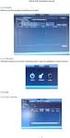 Kapitola 1: Úvod 1.1 Obsah balení Po obdržení televizního adaptéru TVGo A03 zkontrolujte, zda balení USB TV Super Mini obsahuje následující položky. Adaptér TVGo A03 Disk CD s ovladači Dálkový ovladač
Kapitola 1: Úvod 1.1 Obsah balení Po obdržení televizního adaptéru TVGo A03 zkontrolujte, zda balení USB TV Super Mini obsahuje následující položky. Adaptér TVGo A03 Disk CD s ovladači Dálkový ovladač
AU231 Digitální audio přehrávač*1 USB propojovací kabel*1 (mini USB na standard USB) Stereo sluchátka*1 Uživatelská příručka *1 Baterie AAA *1
 www.apacer.com Důležité upozornění Pokud kupujete přehrávač s interním flash diskem, tak i když jsou jeho funkce téměř stejné jako u těch bez disku, měli byste vědět toto: 1. V případě, že karta SD/MMC
www.apacer.com Důležité upozornění Pokud kupujete přehrávač s interním flash diskem, tak i když jsou jeho funkce téměř stejné jako u těch bez disku, měli byste vědět toto: 1. V případě, že karta SD/MMC
UŽIVATELSKÁ PŘÍRUČKA Prestigio Nobile PER3464B. Základní ovládání. Přehled zařízení CS 1
 Základní ovládání Přehled zařízení CS 1 1 2 3 4 5 6 7 8 9 10 11 Předchozí Zpět NAHORU DOLŮ Nabídka Další Hlavní vypínač Konektor sluchátek USB port Slot pro kartu Micro SD Reset UŽIVATELSKÁ PŘÍRUČKA Slouží
Základní ovládání Přehled zařízení CS 1 1 2 3 4 5 6 7 8 9 10 11 Předchozí Zpět NAHORU DOLŮ Nabídka Další Hlavní vypínač Konektor sluchátek USB port Slot pro kartu Micro SD Reset UŽIVATELSKÁ PŘÍRUČKA Slouží
Příručka k informačnímu systému
 Příručka k informačnímu systému Obsah Navi 900 IntelliLink... 5 R 4.0 IntelliLink... 91 R300 BT... 135 Držák telefonu... 167 Navi 900 IntelliLink Úvod... 6 Základní funkce... 15 Rádio... 33 CD přehrávač...
Příručka k informačnímu systému Obsah Navi 900 IntelliLink... 5 R 4.0 IntelliLink... 91 R300 BT... 135 Držák telefonu... 167 Navi 900 IntelliLink Úvod... 6 Základní funkce... 15 Rádio... 33 CD přehrávač...
SCC124. Autorádio s přehrávačem medií USB/MMC/SD napájení 24V. Uživatelská příručka
 SCC124 Autorádio s přehrávačem medií USB/MMC/SD napájení 24V Uživatelská příručka Před prvním použitím si přečtěte tuto uživatelskou příručku a ponechte si ji pro případ potřeby Obsah Funkce tlačítek na
SCC124 Autorádio s přehrávačem medií USB/MMC/SD napájení 24V Uživatelská příručka Před prvním použitím si přečtěte tuto uživatelskou příručku a ponechte si ji pro případ potřeby Obsah Funkce tlačítek na
ASTRA Příručka k informačnímu systému
 ASTRA Příručka k informačnímu systému Obsah Navi 900 IntelliLink... 5 R 4.0 IntelliLink... 91 R300 BT... 135 Držák telefonu... 167 Navi 900 IntelliLink Úvod... 6 Základní funkce... 15 Rádio... 33 CD
ASTRA Příručka k informačnímu systému Obsah Navi 900 IntelliLink... 5 R 4.0 IntelliLink... 91 R300 BT... 135 Držák telefonu... 167 Navi 900 IntelliLink Úvod... 6 Základní funkce... 15 Rádio... 33 CD
Digitální hudební přehrávač Bluetooth. Návod k použití
 Digitální hudební přehrávač Bluetooth Návod k použití Úvod Děkujeme, že jste si vybrali Digitální hudební přehrávač CarClever. Tento přehrávač lze snadno instalovat a používat. Plug and Play montáž umožňuje
Digitální hudební přehrávač Bluetooth Návod k použití Úvod Děkujeme, že jste si vybrali Digitální hudební přehrávač CarClever. Tento přehrávač lze snadno instalovat a používat. Plug and Play montáž umožňuje
Příručka k informačnímu systému
 Příručka k informačnímu systému Obsah R 4.0 / Navi 4.0 IntelliLink... 5 CD 3.0 BT / R 3.0... 65 FlexDock... 107 R 4.0 / Navi 4.0 IntelliLink Úvod... 6 Základní funkce... 14 Rádio... 22 Externí zařízení...
Příručka k informačnímu systému Obsah R 4.0 / Navi 4.0 IntelliLink... 5 CD 3.0 BT / R 3.0... 65 FlexDock... 107 R 4.0 / Navi 4.0 IntelliLink Úvod... 6 Základní funkce... 14 Rádio... 22 Externí zařízení...
NÁVOD K POUŽITÍ WT 500 Rádio s hodinami a budícím světlem
 NÁVOD K POUŽITÍ WT 500 Rádio s hodinami a budícím světlem P. 1 Popis obrázku: Figure 1: ENGLISH ČESKY Front View LED DISPLAY SET / MEMORY DIMMER DOWN MODE SNOOZE / LIGHT UP / NAP VOLUME SLEEP Pohled zepředu
NÁVOD K POUŽITÍ WT 500 Rádio s hodinami a budícím světlem P. 1 Popis obrázku: Figure 1: ENGLISH ČESKY Front View LED DISPLAY SET / MEMORY DIMMER DOWN MODE SNOOZE / LIGHT UP / NAP VOLUME SLEEP Pohled zepředu
Z-N326 Z-N426 2DIN DEVICE NAVIGATION QUICK START GUIDE
 Z-N326 Z-N426 2DIN DEVICE NAVIGATION QUICK START GUIDE CZ Počáteční nastavení 1. Vyberte preferovaný jazyk a poté klepněte na tlačítko, abyste výběr potvrdili. Později jej lze kdykoli změnit v menu Místní
Z-N326 Z-N426 2DIN DEVICE NAVIGATION QUICK START GUIDE CZ Počáteční nastavení 1. Vyberte preferovaný jazyk a poté klepněte na tlačítko, abyste výběr potvrdili. Později jej lze kdykoli změnit v menu Místní
BeoSound Příručka
 BeoSound 9000 Příručka BeoVision Avant Guide BeoVision Avant Reference book Obsah příručky 3 Pro tento produkt Bang & Olufsen jsou k dispozici dvě příručky. Základy používání systému BeoSound 9000 4 Koncept
BeoSound 9000 Příručka BeoVision Avant Guide BeoVision Avant Reference book Obsah příručky 3 Pro tento produkt Bang & Olufsen jsou k dispozici dvě příručky. Základy používání systému BeoSound 9000 4 Koncept
Přístroj podporuje 16 druhů formátů souborů, mezi které patří PDF, CHM, EPUB, TXT, HTM, HTML, RTF, PDB, DJVU, DJV, iw44, iw4, FB2, PRC, MOBI, a TCR.
 Základní ovládání Chcete-li zapnout přístroj, stiskněte a podržte tlačítko napájení. Po úvodní obrazovce se automaticky se otevře hlavní nabídka na obrazovce Domů. Hlavní nabídka obsahuje položky Knihy,
Základní ovládání Chcete-li zapnout přístroj, stiskněte a podržte tlačítko napájení. Po úvodní obrazovce se automaticky se otevře hlavní nabídka na obrazovce Domů. Hlavní nabídka obsahuje položky Knihy,
PRIME/ESSENTIAL NAVIGATION QUICK START GUIDE
 PRIME/ESSENTIAL NAVIGATION QUICK START GUIDE CZ Počáteční nastavení 1. Vyberte preferovaný jazyk a poté klepněte na tlačítko, abyste výběr potvrdili. Později je lze kdykoli změnit v menu Místní nastavení.
PRIME/ESSENTIAL NAVIGATION QUICK START GUIDE CZ Počáteční nastavení 1. Vyberte preferovaný jazyk a poté klepněte na tlačítko, abyste výběr potvrdili. Později je lze kdykoli změnit v menu Místní nastavení.
Diktafon s pamětí 4GB, FM rádiem a LCD displejem DVR-126
 Diktafon s pamětí 4GB, FM rádiem a LCD displejem DVR-126 Přečtěte si laskavě tento Návod k použití před prvním použitím přístroje. Obsah návodu Diktafon s pamětí 4GB, FM rádiem a LCD displejem DVR-126...
Diktafon s pamětí 4GB, FM rádiem a LCD displejem DVR-126 Přečtěte si laskavě tento Návod k použití před prvním použitím přístroje. Obsah návodu Diktafon s pamětí 4GB, FM rádiem a LCD displejem DVR-126...
EVOLVEO StrongPhone Accu
 Manuál k telefonu 1. Popis telefonu 2. Před zapnutím telefonu Vložte SIM kartu jako na obrázku - uživatelská příručka Stránka 1 z 5 Verze 1.1 3. Připojte USB kabel (připojený k nabíječce nebo k PC) a před
Manuál k telefonu 1. Popis telefonu 2. Před zapnutím telefonu Vložte SIM kartu jako na obrázku - uživatelská příručka Stránka 1 z 5 Verze 1.1 3. Připojte USB kabel (připojený k nabíječce nebo k PC) a před
Obsah. Touch & Connect... 3 CD 40 USB... 93 CD 30 / CD 30 MP3... 135 Mobile Phone Portal... 167
 Obsah Touch & Connect... 3 CD 40 USB... 93 CD 30 / CD 30 MP3... 135 Mobile Phone Portal... 167 OPEL ZAFIRA Infotainment System Touch & Connect Úvod... 4 Rádio... 20 CD přehrávač... 25 Vstup AUX... 30 USB
Obsah Touch & Connect... 3 CD 40 USB... 93 CD 30 / CD 30 MP3... 135 Mobile Phone Portal... 167 OPEL ZAFIRA Infotainment System Touch & Connect Úvod... 4 Rádio... 20 CD přehrávač... 25 Vstup AUX... 30 USB
OPEL VIVARO / MOVANO. Infotainment System
 OPEL VIVARO / MOVANO Infotainment System Obsah Úvod... 4 Rádio... 31 CD přehrávač... 43 Vstup AUX... 50 USB port... 52 Hudba Bluetooth... 55 Navigace... 61 Rozpoznávání hlasu... 78 Telefon... 80 Rejstřík...
OPEL VIVARO / MOVANO Infotainment System Obsah Úvod... 4 Rádio... 31 CD přehrávač... 43 Vstup AUX... 50 USB port... 52 Hudba Bluetooth... 55 Navigace... 61 Rozpoznávání hlasu... 78 Telefon... 80 Rejstřík...
Návod k obsluze Bluetooth FM transmiter DFS-BC26
 Návod k obsluze Bluetooth FM transmiter DFS-BC26 2018-10-01 Děkujeme, že jste si vybrali tento LCD bluetooth transmiter! Před použitím si pozorně přečtěte návod k obsluze! I. Představení produktu Zařízení
Návod k obsluze Bluetooth FM transmiter DFS-BC26 2018-10-01 Děkujeme, že jste si vybrali tento LCD bluetooth transmiter! Před použitím si pozorně přečtěte návod k obsluze! I. Představení produktu Zařízení
Autorádio s USB/SD/MMC slotem a RDS CR100GP
 Autorádio s USB/SD/MMC slotem a RDS CR100GP OBSAH Poznámky k instalaci 4 Kabelové zapojení 5 Instalace 6 Ovládací prvky autorádia 8 Přehrávání z SD/MMC/USB paměť. karet 9 Základní ovládání 10 Ovládání
Autorádio s USB/SD/MMC slotem a RDS CR100GP OBSAH Poznámky k instalaci 4 Kabelové zapojení 5 Instalace 6 Ovládací prvky autorádia 8 Přehrávání z SD/MMC/USB paměť. karet 9 Základní ovládání 10 Ovládání
Automobilový Bluetooth FM transmiter DFS-T10. Uživatelská příručka
 Automobilový Bluetooth FM transmiter DFS-T10 Uživatelská příručka 2018-10-01 Představení produktu Tento Bluetooth MP3 přehrávač je vyvinutý pro použití v automobilu a je vybaven profesionálním a vysoce
Automobilový Bluetooth FM transmiter DFS-T10 Uživatelská příručka 2018-10-01 Představení produktu Tento Bluetooth MP3 přehrávač je vyvinutý pro použití v automobilu a je vybaven profesionálním a vysoce
Cardio 60 ( / ) V nabídce stisknutím procházíte směrem nahoru. Stisknutím a podržením rychle procházíte nabídku směrem nahoru.
 60 Návod na použití Cardio 60 1 2 3 1 Světlo / napájení ( / ) Stisknutím a podržením zapněte přístroj. Chcete-li přístroj vypnout, stisknutím a podržením přejděte do dílčí nabídky a pomocí tlačítka nahoru
60 Návod na použití Cardio 60 1 2 3 1 Světlo / napájení ( / ) Stisknutím a podržením zapněte přístroj. Chcete-li přístroj vypnout, stisknutím a podržením přejděte do dílčí nabídky a pomocí tlačítka nahoru
Konvertibilní Tablet STRUČNÁ PŘÍRUČKA 8085 LKB001X CJB1FH002ASA
 V Konvertibilní Tablet STRUČNÁ PŘÍRUČKA 8085 LKB001X CJB1FH002ASA Obsah 1 Začínáme... 1 1.1 Vzhled... 1 1.2 Nabíjení tabletu a klávesnice... 3 1.3 Vložení karet microsd a SIM... 4 1.4 Připojení k přístupovému
V Konvertibilní Tablet STRUČNÁ PŘÍRUČKA 8085 LKB001X CJB1FH002ASA Obsah 1 Začínáme... 1 1.1 Vzhled... 1 1.2 Nabíjení tabletu a klávesnice... 3 1.3 Vložení karet microsd a SIM... 4 1.4 Připojení k přístupovému
POSTUP ODSTRAŇOVÁNÍ ZÁVAD SD-NAVI (verze 1.00)
 1 - OBSAH Stížnost zákazníka Diagnostika Přehled a popis kolíků Kap 2 Obecný funkční problém Kap 3 Nefunguje nebo bez napájení (černý displej): Kap 3-1 Nefunkční tlačítko Kap 3-2 Dotykový displej nefunguje
1 - OBSAH Stížnost zákazníka Diagnostika Přehled a popis kolíků Kap 2 Obecný funkční problém Kap 3 Nefunguje nebo bez napájení (černý displej): Kap 3-1 Nefunkční tlačítko Kap 3-2 Dotykový displej nefunguje
MD-350BT. Autorádio.
 MD-350BT Autorádio 10031490 www.auna-multimedia.com Vážený zákazníku, gratulujeme Vám k zakoupení produktu. Prosím, důkladně si pozorně manuál a dbejte na následující pokyny, aby se zabránilo škodám na
MD-350BT Autorádio 10031490 www.auna-multimedia.com Vážený zákazníku, gratulujeme Vám k zakoupení produktu. Prosím, důkladně si pozorně manuál a dbejte na následující pokyny, aby se zabránilo škodám na
Příručka k informačnímu systému
 Příručka k informačnímu systému Obsah Navi 900 IntelliLink... 5 R 4.0 IntelliLink... 87 Navi 900 IntelliLink Úvod... 6 Základní funkce... 14 Rádio... 32 Externí zařízení... 37 Navigace... 43 Rozpoznávání
Příručka k informačnímu systému Obsah Navi 900 IntelliLink... 5 R 4.0 IntelliLink... 87 Navi 900 IntelliLink Úvod... 6 Základní funkce... 14 Rádio... 32 Externí zařízení... 37 Navigace... 43 Rozpoznávání
M-21 RD/ M-28 RD Přenosné rádio s CD přehrávačem
 M-21 RD/ M-28 RD Přenosné rádio s CD přehrávačem Návod k použití Přečtěte si pozorně tento návod před použitím přístroje. 1 POPIS OVLÁDACÍCH PRVKŮ ~AC IN 1. Madlo k přenášení 2. Teleskopická anténa 3.
M-21 RD/ M-28 RD Přenosné rádio s CD přehrávačem Návod k použití Přečtěte si pozorně tento návod před použitím přístroje. 1 POPIS OVLÁDACÍCH PRVKŮ ~AC IN 1. Madlo k přenášení 2. Teleskopická anténa 3.
PŘENOSNÉ RÁDIO DAB+ Art.-Nr Příručka
 PŘENOSNÉ RÁDIO DAB+ Art.-Nr. 5985452 Příručka Děkujeme, že jste se rozhodli ke koupi tohoto produktu. Přečtěte si prosím pozorně a pečlivě tuto příručku před tím, než uvedete přístroj do provozu. Návod
PŘENOSNÉ RÁDIO DAB+ Art.-Nr. 5985452 Příručka Děkujeme, že jste se rozhodli ke koupi tohoto produktu. Přečtěte si prosím pozorně a pečlivě tuto příručku před tím, než uvedete přístroj do provozu. Návod
Návod na obsluhu. President BILL ASC
 Návod na obsluhu President BILL ASC 1) ZAPNOUT/VYPNOUT ~ HLASITOST (VOLUME) Zapněte radiostanici: otočit knoflíkem VOL (1). Je li aktivní funkce KEY BEEP,vydá stanice pípnutí. Stanice je zapnuta Vypněte
Návod na obsluhu President BILL ASC 1) ZAPNOUT/VYPNOUT ~ HLASITOST (VOLUME) Zapněte radiostanici: otočit knoflíkem VOL (1). Je li aktivní funkce KEY BEEP,vydá stanice pípnutí. Stanice je zapnuta Vypněte
OPEL COMBO. Infotainment System
 OPEL COMBO Infotainment System Obsah Úvod... 4 Rádio... 24 CD přehrávač... 31 Vstup AUX... 35 USB port... 37 Rozpoznávání hlasu... 42 Telefon... 51 Rejstřík... 64 4 Úvod Úvod Všeobecné informace... 4
OPEL COMBO Infotainment System Obsah Úvod... 4 Rádio... 24 CD přehrávač... 31 Vstup AUX... 35 USB port... 37 Rozpoznávání hlasu... 42 Telefon... 51 Rejstřík... 64 4 Úvod Úvod Všeobecné informace... 4
Connection Manager - Uživatelská příručka
 Connection Manager - Uživatelská příručka 1.0. vydání 2 Obsah Aplikace Správce připojení 3 Začínáme 3 Spuštění Správce připojení 3 Zobrazení stavu aktuálního připojení 3 Připojení k internetu 3 Připojení
Connection Manager - Uživatelská příručka 1.0. vydání 2 Obsah Aplikace Správce připojení 3 Začínáme 3 Spuštění Správce připojení 3 Zobrazení stavu aktuálního připojení 3 Připojení k internetu 3 Připojení
WWW.ADAPTIV-MULTIMEDIA.COM
 WWW.ADAPTIV-MULTIMEDIA.COM 1 Obsah Obsah O produktu 3 Schéma zapojení 4 Stručný návod k obsluze 6 Systém 8 Nastavení zvuku 10 Navigace 11 DAB 12 HDMI 14 TV 15 AV vstup 17 USB / SD 18 Přenos souborů 24
WWW.ADAPTIV-MULTIMEDIA.COM 1 Obsah Obsah O produktu 3 Schéma zapojení 4 Stručný návod k obsluze 6 Systém 8 Nastavení zvuku 10 Navigace 11 DAB 12 HDMI 14 TV 15 AV vstup 17 USB / SD 18 Přenos souborů 24
CZ104E. Upozornění: Nenasazujte panel z levé strany. Mohlo by to způsobit jeho poškození.
 CZ104E RDS-EON FM/MW/LW TUNER/CD/Bluetooth kombinace U ŽIVATELSKÝ MANUÁL Ochrana proti krádeži Odnímatelný panel (DCP) Krádeži lze zabránit sejmutím ovládacího panelu. Sejmutý panel je nutné uschovat do
CZ104E RDS-EON FM/MW/LW TUNER/CD/Bluetooth kombinace U ŽIVATELSKÝ MANUÁL Ochrana proti krádeži Odnímatelný panel (DCP) Krádeži lze zabránit sejmutím ovládacího panelu. Sejmutý panel je nutné uschovat do
Bluetooth handsfree sada bluelogic
 Bluetooth handsfree sada bluelogic BT-MB01 Pro vozidla Mercedes Benz vybavená rozhraním MOST a bez zabudovaného telefonu Tuto HF sadu lze plně začlenit do multimediálního systému vozidla Úvodní informace
Bluetooth handsfree sada bluelogic BT-MB01 Pro vozidla Mercedes Benz vybavená rozhraním MOST a bez zabudovaného telefonu Tuto HF sadu lze plně začlenit do multimediálního systému vozidla Úvodní informace
PARTYBOX BT. User Manual. Návod k obsluze MT3150
 PARTYBOX BT MT3150 Návod k obsluze User Manual 1 Úvod Pohled shora Děkujeme za koupi tohoto multifunkčního mobilního audio zařízení s funkcí karaoke. Věnujte chvíli čtení tohoto návodu před použitím zařízení.
PARTYBOX BT MT3150 Návod k obsluze User Manual 1 Úvod Pohled shora Děkujeme za koupi tohoto multifunkčního mobilního audio zařízení s funkcí karaoke. Věnujte chvíli čtení tohoto návodu před použitím zařízení.
AUNA TT 190 STEREO, GRAMOFON, MP3 NAHRÁVÁNÍ, CD, SD, USB, KAZETA. Návod k použití 10007329
 AUNA TT 190 STEREO, GRAMOFON, MP3 NAHRÁVÁNÍ, CD, SD, USB, KAZETA Návod k použití 10007329 UMÍSTĚNÍ OVLÁDACÍCH PRVKŮ 1) Ochrana před prachem 2) Ladění / SKIP UP / DOWN tlačítko 3) RECORD tlačítko 4) Otvírání
AUNA TT 190 STEREO, GRAMOFON, MP3 NAHRÁVÁNÍ, CD, SD, USB, KAZETA Návod k použití 10007329 UMÍSTĚNÍ OVLÁDACÍCH PRVKŮ 1) Ochrana před prachem 2) Ladění / SKIP UP / DOWN tlačítko 3) RECORD tlačítko 4) Otvírání
Příručka k informačnímu systému
 Příručka k informačnímu systému Obsah Navi 5.0 IntelliLink... 5 R 4.0 IntelliLink... 57 R 4.0... 99 Navi 5.0 IntelliLink Úvod... 6 Základní funkce... 14 Rádio... 21 CD přehrávač... 25 Externí zařízení...
Příručka k informačnímu systému Obsah Navi 5.0 IntelliLink... 5 R 4.0 IntelliLink... 57 R 4.0... 99 Navi 5.0 IntelliLink Úvod... 6 Základní funkce... 14 Rádio... 21 CD přehrávač... 25 Externí zařízení...
Diktafon vhodný pro nahrávání hovorů na smartphonech včetně iphone
 Diktafon vhodný pro nahrávání hovorů na smartphonech včetně iphone Návod k obsluze Hlavní výhody produktu: Přístroj lze použít jako běžný diktafon Velmi jednoduché nahrávání probíhajících hovorů Nahrávání
Diktafon vhodný pro nahrávání hovorů na smartphonech včetně iphone Návod k obsluze Hlavní výhody produktu: Přístroj lze použít jako běžný diktafon Velmi jednoduché nahrávání probíhajících hovorů Nahrávání
Instrukce pro instalaci digitálního satelitního přijímače
 Instrukce pro instalaci digitálního satelitního přijímače INSTALACE Přední panel Zadní panel LNB IN: PŘIPOJENÍ K SATELITNÍ ANTÉNĚ LNB OUT: PŘIPOJENÍ K JINÉMU PŘIJÍMAČI KOMPOZITNÍ VÝSTUP VIDEO SIGNÁLU ZAPNUTÍ/VYPNUTÍ
Instrukce pro instalaci digitálního satelitního přijímače INSTALACE Přední panel Zadní panel LNB IN: PŘIPOJENÍ K SATELITNÍ ANTÉNĚ LNB OUT: PŘIPOJENÍ K JINÉMU PŘIJÍMAČI KOMPOZITNÍ VÝSTUP VIDEO SIGNÁLU ZAPNUTÍ/VYPNUTÍ
Návod na použití portálu 802
 Návod na použití portálu 802 Použití nápovědy Nápovědu aktivujete stiskem zeleného tlačítka v dolní části ovladače (Aplikace) a zeleného tlačítka (Help). Rolování v textu provedete pomocí rolovacích tlačítek.
Návod na použití portálu 802 Použití nápovědy Nápovědu aktivujete stiskem zeleného tlačítka v dolní části ovladače (Aplikace) a zeleného tlačítka (Help). Rolování v textu provedete pomocí rolovacích tlačítek.
Vestavěný hudební system
 Vestavěný hudební system 10031947 10031948 Vážený zákazníku, gratulujeme Vám k zakoupení produktu. Prosím, důkladně si pozorně manuál a dbejte na následující pokyny, aby se zabránilo škodám na zařízení.
Vestavěný hudební system 10031947 10031948 Vážený zákazníku, gratulujeme Vám k zakoupení produktu. Prosím, důkladně si pozorně manuál a dbejte na následující pokyny, aby se zabránilo škodám na zařízení.
Ovládání TV platformy a funkce Chytrá TV
 Ovládání TV platformy a funkce Chytrá TV 1/11 Obsah Popis dálkového ovladače...3 Ovládání TV služby...4 Informace o pořadu...4 Seznam TV kanálů...5 Možnosti kanálu...5 Programový průvodce...6 Změna pořadí
Ovládání TV platformy a funkce Chytrá TV 1/11 Obsah Popis dálkového ovladače...3 Ovládání TV služby...4 Informace o pořadu...4 Seznam TV kanálů...5 Možnosti kanálu...5 Programový průvodce...6 Změna pořadí
Úvodní informace. Zapojení a montáž
 IPLUGRDS Univerzální rozhraní pro připojení MP3 přehrávače, Apple ipod, itouch, iphone, nebo externího zdroje k audio systému vozidla s možností ovládání prostřednictvím tlačítek na volantu Obsah Úvodní
IPLUGRDS Univerzální rozhraní pro připojení MP3 přehrávače, Apple ipod, itouch, iphone, nebo externího zdroje k audio systému vozidla s možností ovládání prostřednictvím tlačítek na volantu Obsah Úvodní
STARLIGHT UŽIVATELSKÝ MANUÁL
 STARLIGHT UŽIVATELSKÝ MANUÁL Česky WWW.NGS.EU SPECIFIKACE STARLIGHT PŘENOSNÝ BLUETOOTH REPRODUKTOR Bluetooth verze: 2.1 + EDR Bluetooth dosah: 8-10 metrů Výkon reproduktoru: 20W Výdrž baterie: až 3 hodiny
STARLIGHT UŽIVATELSKÝ MANUÁL Česky WWW.NGS.EU SPECIFIKACE STARLIGHT PŘENOSNÝ BLUETOOTH REPRODUKTOR Bluetooth verze: 2.1 + EDR Bluetooth dosah: 8-10 metrů Výkon reproduktoru: 20W Výdrž baterie: až 3 hodiny
Začínáme. Při prvním použití navigačního softwaru se spustí inicializační procedura. Proveďte následující kroky:
 Začínáme Při prvním použití navigačního softwaru se spustí inicializační procedura. Proveďte následující kroky: Zvolte jazyk programu. Pokud se Váš jazyk neobjeví na obrazovce, přejděte na jinou stránku
Začínáme Při prvním použití navigačního softwaru se spustí inicializační procedura. Proveďte následující kroky: Zvolte jazyk programu. Pokud se Váš jazyk neobjeví na obrazovce, přejděte na jinou stránku
GoClever Map 2.5 manuál
 GoClever Map 2.5 manuál Obsah 1. Na dotyku záleží... 4 2. Navádění k lokaci... 5 3. Navigační okno... 7 3.1. Změna nastavení systému navigačního okna... 7 4. Hlavní vlastnosti GoClever Map 2.5... 8 5.
GoClever Map 2.5 manuál Obsah 1. Na dotyku záleží... 4 2. Navádění k lokaci... 5 3. Navigační okno... 7 3.1. Změna nastavení systému navigačního okna... 7 4. Hlavní vlastnosti GoClever Map 2.5... 8 5.
NÁVOD K POUŽITÍ. Multimediální přehrávač EU8551 USB/SD/MP3/CD/FM/AM. Před použitím tohoto výrobku, si prosím přečtěte důkladně tento návod k použití.
 Multimediální přehrávač EU8551 USB/SD/MP3/CD/FM/AM NÁVOD K POUŽITÍ Před použitím tohoto výrobku, si prosím přečtěte důkladně tento návod k použití. Překlad z originálního návodu. OBSAH: Zvuk se systéme
Multimediální přehrávač EU8551 USB/SD/MP3/CD/FM/AM NÁVOD K POUŽITÍ Před použitím tohoto výrobku, si prosím přečtěte důkladně tento návod k použití. Překlad z originálního návodu. OBSAH: Zvuk se systéme
NÁVOD KE SLUŽBĚ IPTV
 NÁVOD KE SLUŽBĚ IPTV 1 Obsah Popis dálkového ovladače...3 Ovládání TV služby...4 1. Informace o pořadu...4 2. Seznam TV kanálů...5 3. Možnosti kanálu...5 4. Programový průvodce...6 5. Změna pořadí TV kanálů...7
NÁVOD KE SLUŽBĚ IPTV 1 Obsah Popis dálkového ovladače...3 Ovládání TV služby...4 1. Informace o pořadu...4 2. Seznam TV kanálů...5 3. Možnosti kanálu...5 4. Programový průvodce...6 5. Změna pořadí TV kanálů...7
XXL Bikes. HGW-IPD-DMP - Digitální přehrávač MP3. tel. 602 595 751 Jaselská 31, Opava. pokis@volny.cz www.goldwing-cz.cz POKYNY K INSTALACI
 XXL Bikes HGW-IPD-DMP - Digitální přehrávač MP3 tel. 602 595 751 Jaselská 31, Opava pokis@volny.cz www.goldwing-cz.cz POKYNY K INSTALACI Klíčkem vypněte zapalování motorky a odpojte baterii. Po odpojení
XXL Bikes HGW-IPD-DMP - Digitální přehrávač MP3 tel. 602 595 751 Jaselská 31, Opava pokis@volny.cz www.goldwing-cz.cz POKYNY K INSTALACI Klíčkem vypněte zapalování motorky a odpojte baterii. Po odpojení
DS-450dvrGPS Displej s navigací a kamerou (černou skříňkou) ve zpětném zrcátku
 DS-450dvrGPS Displej s navigací a kamerou (černou skříňkou) ve zpětném zrcátku Uživatelská příručka Před prvním použitím výrobku si přečtěte tuto uživatelskou příručku a ponechte si ji pro případ potřeby
DS-450dvrGPS Displej s navigací a kamerou (černou skříňkou) ve zpětném zrcátku Uživatelská příručka Před prvním použitím výrobku si přečtěte tuto uživatelskou příručku a ponechte si ji pro případ potřeby
F-FREEQALL SKYPE. Brána pro Skype a telefonní linku
 F-FREEQALL SKYPE Brána pro Skype a telefonní linku Nainstalujte si software Skype verze 1.3 nebo vyšší pro IBM kompatibilní PC s Windows. (viz obr. v originálním návodu str. 2-4) Stáhněte si Skype ze stránek
F-FREEQALL SKYPE Brána pro Skype a telefonní linku Nainstalujte si software Skype verze 1.3 nebo vyšší pro IBM kompatibilní PC s Windows. (viz obr. v originálním návodu str. 2-4) Stáhněte si Skype ze stránek
Děkujeme, že jste si vybrali PURE ONE Mi Series 2. Tento návod k použití vám pomůže přístroj zprovoznit v minimálním čase a vysvětlí Vám, jak nejvíce
 1 Děkujeme, že jste si vybrali PURE ONE Mi Series 2. Tento návod k použití vám pomůže přístroj zprovoznit v minimálním čase a vysvětlí Vám, jak nejvíce využít všechny jeho skvělé vlastnosti. Pokud budete
1 Děkujeme, že jste si vybrali PURE ONE Mi Series 2. Tento návod k použití vám pomůže přístroj zprovoznit v minimálním čase a vysvětlí Vám, jak nejvíce využít všechny jeho skvělé vlastnosti. Pokud budete
Multimediální 8 LCD TV s DVB-T tunerem. Relax. Uživatelský manuál
 Multimediální 8 LCD TV s DVB-T tunerem Relax Uživatelský manuál 1 Dálkové ovládání Popis symbolů Zapnutí/vypnutí TV/RADIO Přepínání mezi TV/rádiem INFO Zobrazení informací Ztišit 1-9, 0 Volba kanálů Přetáčení
Multimediální 8 LCD TV s DVB-T tunerem Relax Uživatelský manuál 1 Dálkové ovládání Popis symbolů Zapnutí/vypnutí TV/RADIO Přepínání mezi TV/rádiem INFO Zobrazení informací Ztišit 1-9, 0 Volba kanálů Přetáčení
ADAM Příručka k informačnímu systému
 ADAM Příručka k informačnímu systému Obsah R 4.0 IntelliLink... 5 CD 3.0 BT / R 3.0... 49 FlexDock... 91 R 4.0 IntelliLink Úvod... 6 Rádio... 20 Externí zařízení... 27 Rozpoznávání řeči... 35 Telefon...
ADAM Příručka k informačnímu systému Obsah R 4.0 IntelliLink... 5 CD 3.0 BT / R 3.0... 49 FlexDock... 91 R 4.0 IntelliLink Úvod... 6 Rádio... 20 Externí zařízení... 27 Rozpoznávání řeči... 35 Telefon...
Rollei 2.4GHz bezdrátová spoušť pro fotoaparáty Canon, Nikon a Sony
 Rollei 2.4GHz bezdrátová spoušť pro fotoaparáty Canon, Nikon a Sony Uživatelská příručka www.rollei.cz Tento produkt je bezdrátové dálkové ovládání, které umožňuje uživateli uvolnit závěrku fotoaparátu
Rollei 2.4GHz bezdrátová spoušť pro fotoaparáty Canon, Nikon a Sony Uživatelská příručka www.rollei.cz Tento produkt je bezdrátové dálkové ovládání, které umožňuje uživateli uvolnit závěrku fotoaparátu
X10 Uživatelský manuál na webové rozhraní (ver0.9)
 X10 Uživatelský manuál na webové rozhraní (ver0.9) UPOZORNĚNÍ: Prosím přesvěčte se, že k použití webového rozhraní máte na Vašem X10 nainstalovaný upgrade R1644 nebo vyšší. 1. Jak provést nastavení k možnosti
X10 Uživatelský manuál na webové rozhraní (ver0.9) UPOZORNĚNÍ: Prosím přesvěčte se, že k použití webového rozhraní máte na Vašem X10 nainstalovaný upgrade R1644 nebo vyšší. 1. Jak provést nastavení k možnosti
OPEL INSIGNIA Příručka k informačnímu systému
 OPEL INSIGNIA Příručka k informačnímu systému Obsah Touch R700 / Navi 900... 5 R300 Color / R400 Color... 105 Touch R700 / Navi 900 Úvod... 6 Základní funkce... 15 Rádio... 46 CD přehrávač... 52 Externí
OPEL INSIGNIA Příručka k informačnímu systému Obsah Touch R700 / Navi 900... 5 R300 Color / R400 Color... 105 Touch R700 / Navi 900 Úvod... 6 Základní funkce... 15 Rádio... 46 CD přehrávač... 52 Externí
viagps 3.0 Black edition Uživatelská příručka
 viagps 3.0 Black edition Uživatelská příručka Obsah 1. Úvod..... 4 2. Navigace k cíli... 6 3. Navigace... 8 4. Náhled a editace trasy... 9 4.1. Jak změnit cíl cesty nebo přidat průjezdové body... 9 4.2.
viagps 3.0 Black edition Uživatelská příručka Obsah 1. Úvod..... 4 2. Navigace k cíli... 6 3. Navigace... 8 4. Náhled a editace trasy... 9 4.1. Jak změnit cíl cesty nebo přidat průjezdové body... 9 4.2.
Vaše uživatelský manuál OPEL CD30 MP3 http://cs.yourpdfguides.com/dref/2824800
 Můžete si přečíst doporučení v uživatelské příručce, technickém průvodci, nebo průvodci instalací pro. Zjistíte si odpovědi na všechny vaše otázky, týkající se v uživatelské příručce (informace, specifikace,
Můžete si přečíst doporučení v uživatelské příručce, technickém průvodci, nebo průvodci instalací pro. Zjistíte si odpovědi na všechny vaše otázky, týkající se v uživatelské příručce (informace, specifikace,
OPEL ASTRA. Infotainment System
 OPEL ASTRA Infotainment System Obsah CD 70 / DVD 90 NAVI... 3 CDC 40 OPERA... 73 CD 30 / CD 30 MP3... 111 Mobile Phone Portal... 139 CD 70 / DVD 90 NAVI Úvod... 4 Rádio... 21 CD přehrávač... 29 Vstup
OPEL ASTRA Infotainment System Obsah CD 70 / DVD 90 NAVI... 3 CDC 40 OPERA... 73 CD 30 / CD 30 MP3... 111 Mobile Phone Portal... 139 CD 70 / DVD 90 NAVI Úvod... 4 Rádio... 21 CD přehrávač... 29 Vstup
s displejem Uživatelská příručka HY68 Sunnysoft s.r.o., distributor pro Českou republiku a Slovenskou republiku
 FM Transmitter s displejem Uživatelská příručka HY68 Vlastnosti produktu 1) Připojte zařízení do autozapalovače cigaret, poté se automaticky zapne; když je v provozním stavu, obrazovka zobrazí napětí autobaterie,
FM Transmitter s displejem Uživatelská příručka HY68 Vlastnosti produktu 1) Připojte zařízení do autozapalovače cigaret, poté se automaticky zapne; když je v provozním stavu, obrazovka zobrazí napětí autobaterie,
PŘENOSNÝ RADIOMAGNETOFON S CD PŘEHRÁVAČEM. Návod k použití
 PŘENOSNÝ RADIOMAGNETOFON S CD PŘEHRÁVAČEM Návod k použití PŘENOSNÝ RADIOMAGNETOFON S CD PŘEHRÁVAČEM NÁVOD K OBSLUZE POZORNĚ SI PŘEČTĚTE NÁVOD K OBSLUZE BEZPEČNOSTNÍ POKYNY Nevystavujte přístroj vlhku a
PŘENOSNÝ RADIOMAGNETOFON S CD PŘEHRÁVAČEM Návod k použití PŘENOSNÝ RADIOMAGNETOFON S CD PŘEHRÁVAČEM NÁVOD K OBSLUZE POZORNĚ SI PŘEČTĚTE NÁVOD K OBSLUZE BEZPEČNOSTNÍ POKYNY Nevystavujte přístroj vlhku a
Uživatelský manuál. FULL HD LED stropní monitor (AUX/HDMI/USB/FM-TX)
 FULL (AUX/HDMI/USB/FM-TX) Používání Používání dálkového ovladače Nasměrujte dálkový ovladač na snímač do vzdálenosti přibližně 2m. Vystavení snímače přímému slunečnímu žáření může způsobit dočasnou nefunkčnost
FULL (AUX/HDMI/USB/FM-TX) Používání Používání dálkového ovladače Nasměrujte dálkový ovladač na snímač do vzdálenosti přibližně 2m. Vystavení snímače přímému slunečnímu žáření může způsobit dočasnou nefunkčnost
Uživatelský manuál. Dynavix Navigace. pro zařízení s OS Android
 Uživatelský manuál Dynavix Navigace pro zařízení s OS Android Obsah: Spuštění Nastavení první trasy Pohled řidiče (náhled) Trasa Zobrazení celé trasy Objížďka a přepočet trasy Simulace a plánování trasy
Uživatelský manuál Dynavix Navigace pro zařízení s OS Android Obsah: Spuštění Nastavení první trasy Pohled řidiče (náhled) Trasa Zobrazení celé trasy Objížďka a přepočet trasy Simulace a plánování trasy
GPS NAVIGAC NÍ SYSTÉM
 GPS NAVIGAC NÍ SYSTÉM PRU VODCE RYCHLÝM SPUŠTE NÍM NAVIGACE ÚVODNÍ STRANA C ESKY Začínáme Při prvním použití navigace se automaticky spustí počáteční nastavení. Postupujte následovně: Vyberte jazyk programu.
GPS NAVIGAC NÍ SYSTÉM PRU VODCE RYCHLÝM SPUŠTE NÍM NAVIGACE ÚVODNÍ STRANA C ESKY Začínáme Při prvním použití navigace se automaticky spustí počáteční nastavení. Postupujte následovně: Vyberte jazyk programu.
Nej.cz Uživatelská příručka k interaktivní televizi NetTV
 Nej.cz Uživatelská příručka k interaktivní televizi NetTV ARRIS 1113 1 Obsah Označení interaktivních funkcí...4 Zobrazení TV nabídky...5 Nabídka TV...6 Hledání v TV archivu změna dne...7 TV archiv / přetáčení
Nej.cz Uživatelská příručka k interaktivní televizi NetTV ARRIS 1113 1 Obsah Označení interaktivních funkcí...4 Zobrazení TV nabídky...5 Nabídka TV...6 Hledání v TV archivu změna dne...7 TV archiv / přetáčení
BEZDRÁTOVÝ REPRODUKT UŽIVATELSKÁ PŘÍRUČKA EASY.B EASY.W
 BEZDRÁTOVÝ REPRODUKT UŽIVATELSKÁ PŘÍRUČKA OR EASY.B EASY.W Obsah CZ Záruka 2 Specifikace 2 Ochrana před vodou a prachem 2 Přehled o produktu 3 Nabíjení baterie 4 LED indikátor stavu 4 Zapnutí/vypnutí 4
BEZDRÁTOVÝ REPRODUKT UŽIVATELSKÁ PŘÍRUČKA OR EASY.B EASY.W Obsah CZ Záruka 2 Specifikace 2 Ochrana před vodou a prachem 2 Přehled o produktu 3 Nabíjení baterie 4 LED indikátor stavu 4 Zapnutí/vypnutí 4
